Как сделать ссылку на Инстаграм Вконтакте
Прочитав данную публикацию, вы узнаете, как сделать ссылку на Инстаграм Вконтакте. В этом нет ничего сложного. Нужно просто внимательно изучить этот материал. Прежде, чем приступить непосредственно к изучению данного вопроса, нужно понять зачем люди вообще делают ссылки в Инстаграме на ВК и наоборот. Давайте представим ситуацию, когда вы Вконтакте сумели набрать много подписчиков, а в Инсте их не так много. В сложившейся ситуации вы можете популяризировать свой аккаунт в Инстаграме, если свяжете его с вашей популярной страницей ВК. Делается это достаточно просто. Зайдите во Вконтакте на свою страницу и кликните под фотографией вашего профиля по кнопке с надписью: «Редактировать». Далее найдите на открывшейся странице подраздел «Контакты» и кликните по нему, как показано на картинке внизу (1).
Далее спускайтесь по странице почти в самый низ. Вы увидите ссылку с анкором: «Интеграция с другими сервисами» (смотри 2 на скриншоте вверху). Напоминаем, что все эти действия помогут вам связать ваши аккаунты в Инстаграме и Вконтакте. То есть, в вашем профиле Вконтакте будет присутствовать ссылка на вашу страницу в Инсте.
Как добавить ссылку на Инстаграм Вконтакте
Перейдя по данной ссылке, вы увидите иконки трех мегапопулярных во всем мире социальных сетей, таких как: Facebook, Instagram и Twitter. Вам нужно выбрать Инстаграм и настроить импорт контента (1 – на рисунке внизу). Итак, кликаете по верхней иконке, чтобы добавить ссылку на Инстаграм Вконтакте. Перед вами откроется окошко (смотри 2 на рисунке внизу), где вы должны будете подтвердить связку двух страниц. Нажимаем на кнопку с надписью: «Aurorize». Дальше вам нужно выбрать вариант импорта ваших фотографий из Инстаграма. Можете вообще ничего не импортировать.
Теперь, после выполнения всех указанных действий, все ваши многочисленные друзья Вконтакте смогут видеть ссылку на ваш Инстаграм на странице вашего профиля Вконтакте.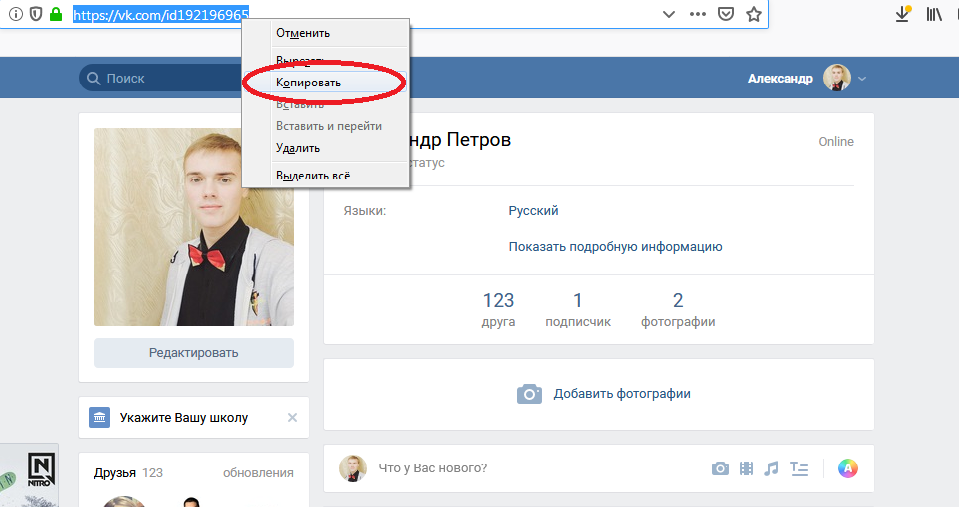 Прирост количества посетителей вашей страницы в Инсте вам гарантирован.
Прирост количества посетителей вашей страницы в Инсте вам гарантирован.
Как скинуть ссылку на Инстаграм Вконтакте
Давайте теперь рассмотрим интересный вопрос о том, как скинуть ссылку на Инстаграм Вконтакте. Это может понадобиться вам в любой момент. Например, когда вы хотите поделиться интересной фотографией или рассказать об интересном аккаунте своему другу, который еще не завел себе страничку в Инстаграме. Или же вам нужно написать сообщение в группе Вконтакте, где вы сможете поделиться интересной ссылкой на фото или страницу в Инстаграм. Итак, тут тоже все предельно ясно и очень просто. Заходите в Инстаграм на страницу, о которой нужно рассказать друзьям.
Далее копируете ссылку с адресной строчки вашего интернет-обозревателя нажатием комбинации Ctrl+C или нажмите правую кнопку мышки. Далее выберите в контекстном меню пункт «Копировать», как показано на верхнем рисунке. После этого открываете сайт Вконтакте, пишете сообщение тому человеку, которому предназначена ссылка. В поле для ввода текста нажимаете комбинацию Ctrl+V или кликаете правой кнопкой, затем выбираете пункт «Вставить» (смотри 1 на скриншоте внизу).
Все, вы вставили ссылку в свое сообщение. Теперь можно смело нажимать кнопку «Отправить», как показано на верхней картинке (2). Теперь ваш друг или подписчик сможет так же, как и вы, насладиться интересной фотографией, видеороликом или же аккаунтом в Инсте (смотря, что вы шлете адресату).
Как добавить видео с Ютуба в вк: несколько способов
На видеохостинг YouTube пользователи ежедневно загружают очень много видеороликов. Разумеется, среди них каждый может найти что-то интересное и для себя. Вот представьте, наткнулись вы на очень интересное видео и теперь хотите, чтобы его увидели ваши друзья и подписчики Вконтакте, но, как это сделать, не знаете.
Сейчас мы исправим эту ситуацию. В данной статье я вам расскажу, как видео с Ютуба добавить вк на свою страницу в раздел видеозаписей или опубликовать его на стене.
Выкладываем видео на стену
Для того, чтобы Вконтакте опубликовать видео из Ютуб на своей стене, нужно создать новую запись со ссылкой на ролик. Сначала откройте YouTube и под окном проигрывателя нажмите на кнопку «Поделиться».
Затем напротив поля со ссылкой нажмите «Копировать». Это вы скопируете ссылку на ролик.
После этого открывайте свою страницу Вконтакте и кликайте мышкой в поле для создания новой записи.
Вставляйте скопированную ранее ссылку: или через Ctrl+V, или правая кнопка мыши – Вставить. Подождите немного и к записи прикрепится ролик. В поле для ввода текста (1) добавьте описание. Ссылку лучше оставить (если видео ваше и вам не безразлична судьба канала) – все-таки, кликнув по ней человек сможете перейти на YouTube канал. Но разместите ее или в конце текста, или где-то в середине.
Чуть ниже укажите, кто может смотреть видео из создаваемой записи (2), когда ее опубликовать (3) и выберите подходящую тематику (4). Теперь жмите «Отправить» (5).
Итак, видео добавлено на стену. В записи у вас есть: активная ссылка на ролик (1), описание и само видео (2).
Если это видео с вашего YouTube канала, то в таком способе его добавления в вк есть минус. Дело в том, что запись будет воспроизводиться во встроенном проигрывателе соцсети. То есть, человек нажмет кнопку воспроизведения (2) и сможет ее посмотреть. Соответственно просмотр будет засчитан не на Ютуб, а во Вконтакте.
Добавление видео в свои видеозаписи
Как прикрепить видео YouTube к записи на стене, мы разобрали, но не всем это нужно. Например, вы в своем профиле создали альбом «Пушистые котята» и добавляете в него все интересные, смешные и понравившиеся вам ролики с котятами. В этом случае, давайте расскажу, какими способами можно добавить видео с YouTube в Вконтакте к себе в профиль в раздел «Видео».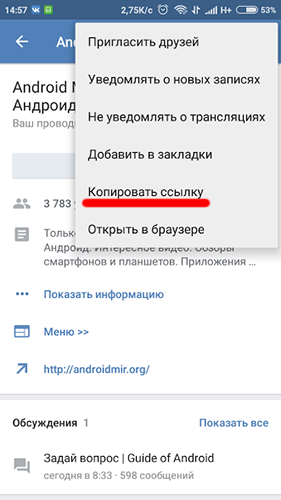
Через создание новой записи
Если вы не хотите заморачиваться с настройками приватности и прочим, то вам подойдет данный способ.
Сначала нужно скопировать ссылку ролика на Ютуб через кнопку «Поделиться», а потом вставить ее в поле для создания новой записи на стене. Эти шаги подробно были описаны в первом пункте.
Теперь кликните на подгруженное в проигрывателе видео.
Внизу будет три кнопки. Чтобы сразу ролик появился в разделе «Добавленные» нажмите по кнопке «Добавить к себе». Если просто навести курсор на кнопку, появится всплывающее меню. В нем можно отметить один из имеющихся в профиле альбомов. Если у вас еще нет ни одного альбома, то выберите «Добавить альбом».
Введите название альбома и укажите, кто может его просматривать. Затем жмите «Сохранить».
После этого закройте окно проигрывателя и удалите видео и текст из новой записи, которую вы начали создавать.
Теперь переходите в меню слева на вкладку «Видео» и вверху открывайте «Мои…». Здесь ролик появится или в разделе «Добавленные», или в том альбоме, что вы выбрали или который создали.
Через раздел Видео
Этот способ хоть и дольше, но с его помощью, вы сможете многое настроить.
Итак, чтобы добавить видео с Ютуб к себе Вконтакт, нужно открыть его и нажать на кнопку «Поделиться», которая расположена под проигрывателем.
Потом скопируйте предоставленную ссылку.
Перейдите на свою страницу Вконтакте и откройте раздел «Видео».
Затем справа вверху нажмите по кнопке «Добавить…».
Откроется небольшое окно, в котором нужно выбрать «Добавить с другого сайта».
В пустое поле вставьте скопированную ранее ссылку.
Секунды через 2-3 окно будет выглядеть так. Автоматически подставится «Изображение» (1), заполнятся поля «Название» (2) и «Описание» (3): данные будут взяты из Ютуб. При желании, все это можно изменить. Дальше вы сами выбираете подходящий «Альбом» (4) (если нужно), и указываете, кто может смотреть и комментировать запись (5).
Все, у вас получилось выложить видео с YouTube в вк в свой личный профиль. Оно появится в разделе «Добавленные» и в альбоме, если вы его указали.
Что касается публикации на стене, то выглядеть она будет следующим образом. В поле для текста будет только название, никакой ссылки не будет. Также воспроизводиться оно будет через Вконтакте, в текущем окне, а на YouTube просмотры не пойдут.
Создание активной ссылки на ролик
Если вы хотите поделиться Вконтакте не просто интересным видео с Ютуб, а занимаетесь продвижением своего канала на личной странице или в группе, то вам лучше воспользоваться данным способом.
Открывайте ролик на видеохостинге и через «Поделиться» копируйте ссылку на него.
Теперь нам нужно воспользоваться сервисом в Интернете и сократить полученную ссылку. Я перепробовала несколько сервисов, но во время публикации появляется ошибка. Поэтому выбрала сервис bit.ly. Зайдите на него и выполните регистрацию. Дальше жмите «Create» (1) и вверху справа появится поле для вставки исходной ссылки (2) – на скрине его нет. После этого жмите кнопку внизу «Create» (3) и будет создана нужная нам короткая ссылка. Скопируйте ее кнопкой «Copy» (4).
В зависимости от того, хотите вы загрузить в группу видео с Ютуб или на стену, открывайте или свою группу, или личную страницу. Потом в поле для создания записи вставляйте ссылочку.
В результате, у вас появится активная ссылка, которая будет представлена картинкой и названием ролика. Картинку вы можете выбрать другую (2) и название можно изменить. В тексте заметки (1) можно что-то написать. Короткую ссылку или оставьте, или удалите, если она не нужна. Настраивайте внизу параметры заметки (3) и опубликовывайте ее (4).
Что мы получаем в итоге: новую запись с активной ссылкой в описании и кликабельную картинку.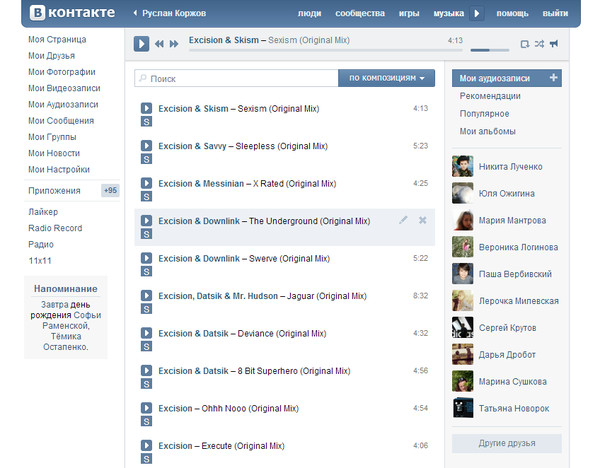 То есть изображение – это активная ссылка на видео с YouTube. Кликнув по нему или названию ролика, у пользователя откроется новая вкладка с Ютубом и посмотреть ролик можно будет именно на странице вашего канала.
То есть изображение – это активная ссылка на видео с YouTube. Кликнув по нему или названию ролика, у пользователя откроется новая вкладка с Ютубом и посмотреть ролик можно будет именно на странице вашего канала.
Какие плюсы данного способа: вам засчитывается просмотр на YouTube, а пользователь, если ему очень понравится, поставит лайк, оставит комментарий, а может даже подпишется на канал, посмотрит другие видео и станет постоянным зрителем.
Из минусов: не всем захочется смотреть данное видео за пределами Вконтакте, поэтому вы можете потерять определенное число зрителей. Но это не критично, поскольку вам важны именно переходы на YouTube из Вконтакте.
Делимся в ВК видео с Ютуб через телефон
Вставить видео с Ютуба Вконтакте можно не только с помощью компьютера. Поскольку сейчас все больше пользователей отдает предпочтение мобильным девайсам, разберем, как это можно сделать с телефона через мобильное приложение.
С помощью кнопки Поделиться
Заходите на YouTube и в режиме просмотра видео нажимайте внизу на кнопочку «Поделиться».
Дальше выберите «VK», из списка установленных у вас на устройстве мессенджеров и соцсетей.
На следующем шаге нажмите по пункту «Опубликовать на стене».
После этого откроется окно для создания записи. В нем уже будет активная ссылка (2). Вам нужно добавить описание (1), выбрать подходящие параметры записи (3) и нажать на галочку для ее публикации (4).
Добавленное таким образом видео появится в ваших записях (2) на стене и его смогут увидеть пользователи в новостях. Если обратите внимание на ссылку под картинкой, то поймете, что она короткая (4). Поэтому добавленное в запись изображение и название ролика (3) – это активная ссылка, и кликнув по ней пользователь перейдет на YouTube для просмотра видеозаписи. Что касается описания, то здесь будет только написанный вами текст, автоматически никакая ссылка не добавится.
Если вам важно, чтобы в тексте записи была именно ссылка, то на Ютуб из списка «Поделиться» выбирайте или «Коп.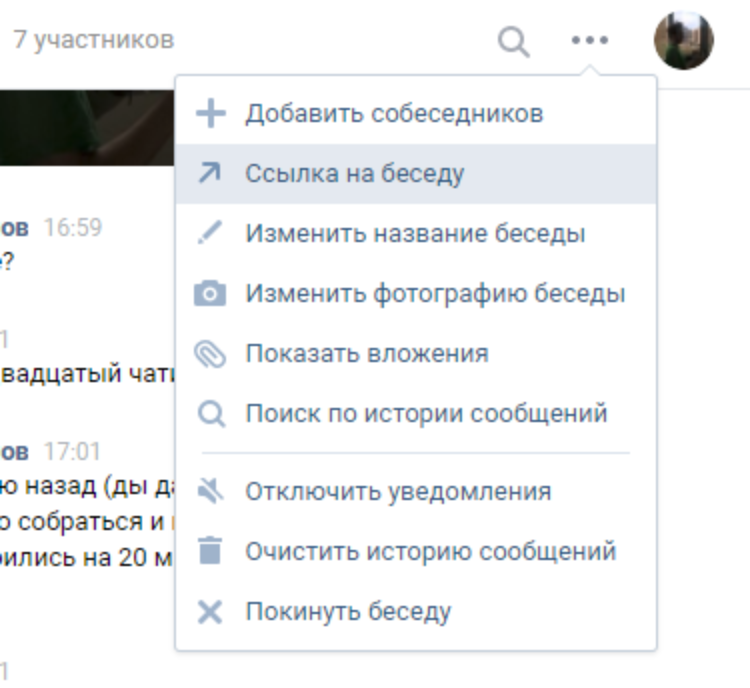 ссылку», или «Копировать…».
ссылку», или «Копировать…».
Дальше начните создание новой записи на стене – в новостях нажмите по верхнему полю. Вставьте туда ссылочку (1) и нажмите кнопку ввода (2), для создания новой строки. Должна появится прикрепленная ссылка, как показано на скрине (3). Выберите нужные параметры (4).
Можете дописать свой текст и публикуйте запись.
В результате, вы получите ту же кликабельную картинку, Вконтакте ролик не будет проигрываться, только в описание еще будет вставлена ссылка.
Данный способ также подойдет, если вы хотите загрузить в группу вк видео с Ютуба. Просто нужно открыть страницу группы или сообщества и создать новую запись там.
Добавление в свои видео
Тех, кто не хочет ничего добавлять на свою стену, может интересовать загрузка видео именно в личный профиль. Для этого переходим в меню – три полоски справа внизу, и кликаем по кнопке «Ещё».
Затем открывайте раздел «Видео».
Переходите на вкладку «Мои…» и кликайте по кнопке «Загрузить…».
Откроется небольшое окно, в котором нажмите по пункту «По ссылке с других сайтов».
Дальше сворачивайте ВК и открывайте YouTube. Ищите там нужное видео (1), нажимайте под ним «Поделиться» и, в открывшемся блоке (2), выберите «Коп.ссылку» (3).
Возвращайтесь Вконтакт и вставляйте туда скопированные символы. Жмите «ОК».
Теперь видео появится на вкладке «Мои…» в раздел «Добавленные».
При желании и его можно опубликовать на стене. Нажмите на троеточие напротив ролика и в появившемся меню выберите «Поделиться».
Дальше кликните по кнопке «На своей странице».
Добавляйте текст в верхнее поле, с помощью шестеренки, указывайте «Настройки записи», и жмите «Отправить».
Увидеть ее вы сможете в своей ленте, а друзья и подписчики увидят ролик в новостях. Только обратите внимание, что видео будет воспроизводиться во встроенном проигрывателе (1), соответственно, просмотры будут отдельно считаться в вк (2).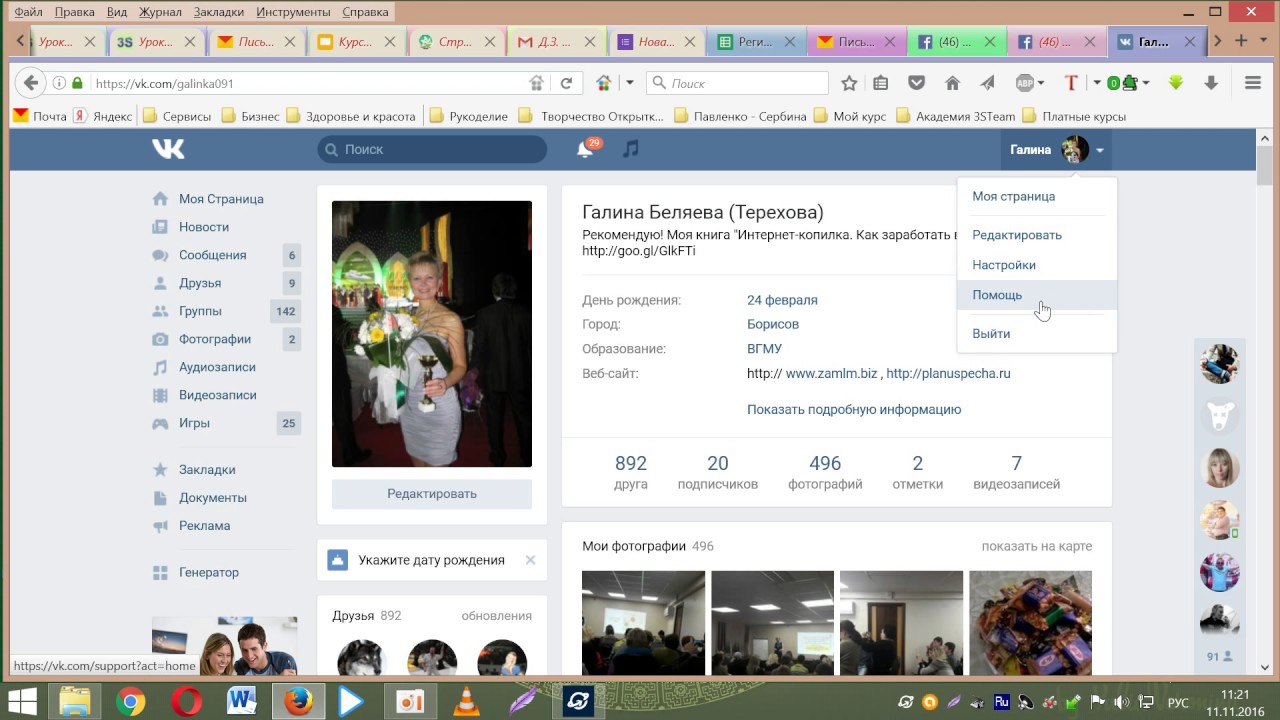
Надеюсь, я описала достаточно способов, как добавить видео с Ютуба Вконтакт. Находите интересные ролики, добавляйте их к себе в профиль и делитесь с друзьями. А если вы хотите продвигать свой YouTube канал, то создавайте активную ссылку в виде картинки, посредством сокращения ссылочки самого видео, или просто делитесь им через телефон.
Как принимать оплаты за товары и услуги от клиентов в социальных сетях: Facebook, Instagram, VK, YouTube
Не всем интернет-предпринимателям нужен сайт. Есть товары и услуги, которые проще, быстрее и выгоднее продавать в социальных сетях, мессенджерах и на одностраничных лендингах, сделанных с помощью конструктора.
Каких только специалистов сейчас не встретишь на просторах Facebook, Instagram, VK, YouTube: психологи, консультанты по вопросам питания, спортивные тренеры, массажисты, карьерные консультанты и коучи, организаторы курсов и ивентов. Не менее комфортно себя чувствуют крафтовые мастерские, производители одежды, белья и аксессуаров.
Все они активно ищут способы монетизировать привлеченную аудиторию, возможность использовать платежные инструменты, которые дадут наилучшую конверсию в оплату
На сайтах эту задачу выполняет интеграция с платежной платформой. А для социальных сетей мы разработали удобные платежные ссылки (кнопки), которые можно создать и встроить в публикации всего за 5 минут.
Что такое платежные ссылкиПлатежная ссылка выглядит и работает как обычная ссылка, при этом направляет пользователя на специально подготовленную и настроенную вами страницу оплаты.
Buy for 50 USD
Платежная ссылка является продолжением платежной кнопки и автоматически удобно адаптируется под размер экрана устройства, что особо важно для мобильных плательщиков. Она позволяет быстро и безопасно принимать платеж, а также, при необходимости, запросить у клиента дополнительные данные: имя, фамилию, номер телефона, адрес почтового отделения для доставки.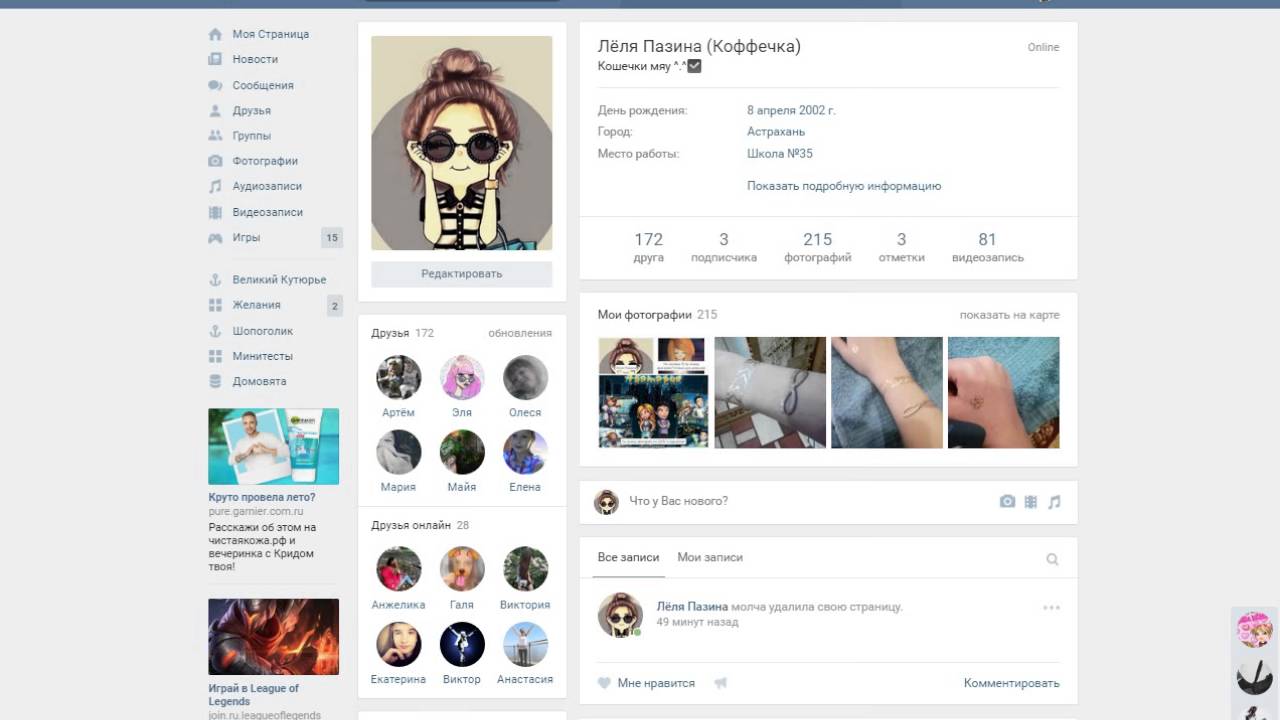
Все просто.
- Вы вставляете платежную ссылку в пост или отправляете в сообщении.
- Клиент по ней кликает, попадает на страницу оплаты, оплачивает покупку любым удобным способом.
- Деньги попадают на ваш счет в банке или карту, а дополнительные данные передаются в мерчант-портал (ваш личный кабинет) FONDY. Вы получаете об этом уведомление на почту или в мобильное приложение мерчант-портала.
Действительно, можно. Такой метод неплохо работает в двух случаях: когда заказов немного и с покупателем установлены доверительные отношения.
При небольшом количестве заказов вы сможете отслеживать поступления на счет через свой интернет-банкинг, а с клиентами общаться в переписке. Как только заказов становится более десяти в день — начинаются сложности: уследить за всем уже не так просто, мессенджер пухнет от входящих сообщений, начинают накапливаться недовольные клиенты.
Также с карточками связан ряд неочевидных нюансов. Если плательщик использует карту другого банка, то обычный перевод будет идти уже дольше, иногда — несколько дней. При продаже товара за рубеж, плательщику придется вручную высчитывать сумму перевода по актуальному курсу.
Отдельной проблемой становятся клиенты, которым не подошел товар и они просят вернуть деньги. В таком случае продавцу придется вручную делать перевод денег обратно на карточку клиента через интернет-банк, иногда, оплачивая при этом комиссию.
Использование платежной платформы позволяет решить эти проблемы и дарит ряд преимуществ обеим сторонам:
- Безопасность для покупателя. Видя, что оплата идет через платежную систему, клиент платит более охотно, так как знает куда обратиться, если что-то пойдет не по плану.
- Безопасность для продавца. Если товар или услугу попытается оплатить мошенник чужой картой, антифрод-система заблокирует такой платеж.
 Также продавец не показывает номер своей карты или счета в явном виде.
Также продавец не показывает номер своей карты или счета в явном виде. - Более быстрые оплаты. Благодаря механизму токенизации, платежная платформа запоминает данные карты клиента в зашифрованном виде после первой покупки. При повторной покупке ему не нужно будет вводить номер и срок действия карточки. Достаточно подтвердить оплату вводом CVV2-кода. Все оплаты, независимо от того карточку какого банка использует плательщик, происходят практически мгновенно.
- Удобные продажи зарубежным клиентам. Для иностранных плательщиков можно создать платежную ссылку в местной валюте. А при зачислении продавец получит деньги в той валюте, в которой открыты его привязанные к FONDY банковские счета.
- Поддержка Apple Pay / Google Pay. Появляется опцией на странице оплаты и позволяет сократить время оплаты в среднем до 6 секунд, против более чем 2-ух минут для обычной оплаты картой.
- Упрощает процедуру возврата. Продавцу достаточно найти платеж в панели администратора и нажать одну кнопку, чтобы вернуть деньги покупателю, которому не подошел товар.
- Регулярные платежи. С помощью платежной ссылки можно настроить регулярные списания с клиента. Например, каждый месяц на протяжение трех месяцев, если речь идет об оплате курсов или сервисе по подписке.
Представим, что я продаю кошельки ручной работы. Вот такие.
После прохождения регистрации на платформе я создаю свою первую платежную ссылку. Перехожу в личный кабинет, в меню Платежные кнопки → Конструктор кнопок. Выбираю мерчанта, для которого будет создана кнопка, и придумываю ей название (1). Пускай будет просто Кнопка 1. Далее указываю валюту и сумму платежа (2).
Я планирую продавать кошельки украинским и зарубежным клиентам, поэтому указываю валютой доллар США. Вписываю стоимость — $50 — и обязательно ставлю пометку «Только чтение» (3) чтобы покупатель не мог изменять сумму платежа.
Вписываю стоимость — $50 — и обязательно ставлю пометку «Только чтение» (3) чтобы покупатель не мог изменять сумму платежа.
Выбор типа платежа позволяет сделать списание денег с карты клиента регулярным, и автоматическим. Это пригодится для сервисов по подписке, инфобизнеса, преподавателей обучающих курсов, или тех, кто регулярно доставляет одинаковые партии товара клиентам |
Потом создаю дополнительные поля (4). У меня планируется около 10 продаж в день, поэтому у меня есть время, чтобы позвонить клиентам и уточнить их пожелания по продукту и записать адрес доставки. Значит мне нужно всего 3 дополнительных поля:
- Описание товара (ему добавляю атрибут «только чтение»)
- Имя
- Номер телефона
Когда поля готовы, мне остается только сохранить платежную кнопку (5) и получить на неё активную ссылку и скопировать её.
Что дальше?
Как пользоваться платежной ссылкой: примеры для разных соцсетей FacebookА дальше я просто создаю пост на своей бизнес-странице, и вставляю в него (или в комментарии под ним) платежную ссылку. Запускаю платную рекламу поста и жду первых клиентов.
Клиенты почитают подробное описание товара и захотят его купить.
Когда они кликнут по ссылке и совершат оплату, я получу уведомление, увижу их номер телефона в системе и перезвоню для уточнения деталей по заказу.
Так как сейчас я продаю всего 10 кошельков в день, мне так работать комфортно. Но когда объемы вырастут до 30+ штук в день, я уже не буду успевать всем звонить. Тогда я отредактирую платежную ссылку так, чтобы она запрашивала у клиента адрес и отделение почты, чтобы я сразу отправлял посылки и не тратил время на звонки и уточнения.
FB Messenger / Telegram / Instagram DirectАналогичным образом ссылку на оплату можно отправить при личном общении с клиентом.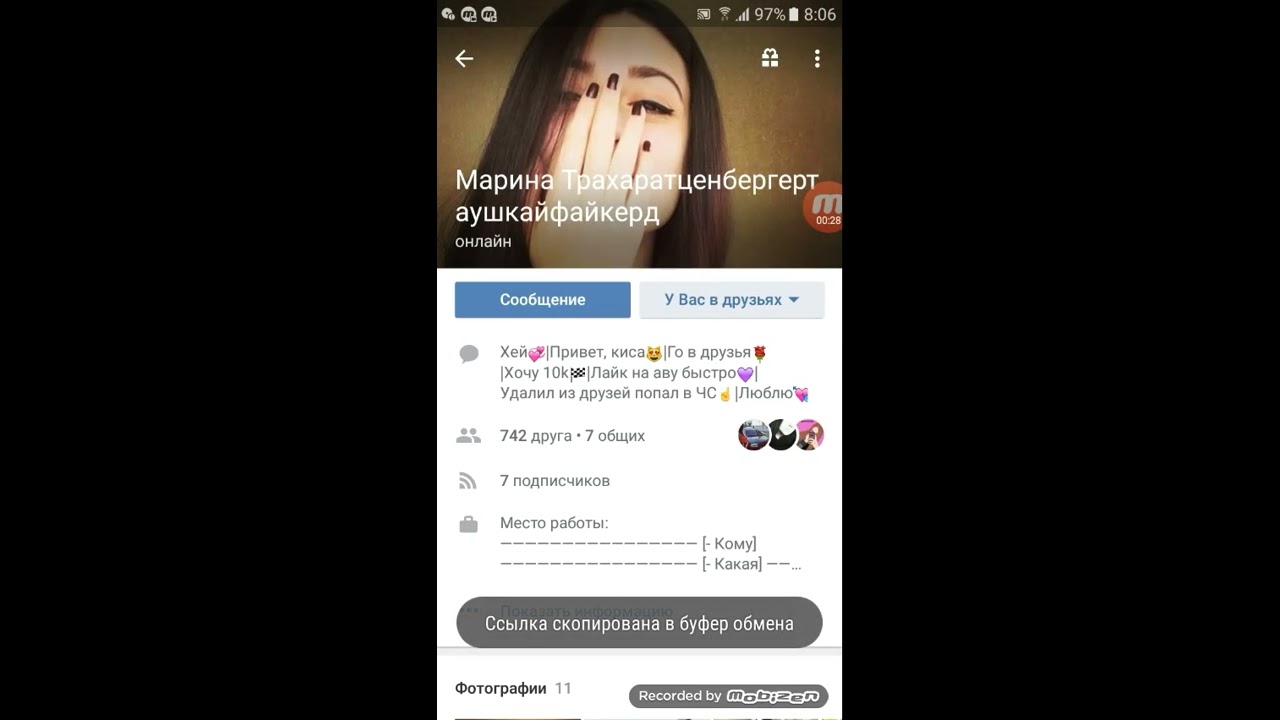
В инстаграме владельцы бизнес-аккаунтов могут прикреплять ссылки к постам и сторис.
Ютуберы, в свою очередь, могут вставлять ссылки в описании под видеороликами. При этом не обязательно вставлять ссылку в оригинальном виде — при желании или необходимости отслеживать статистику переходов ее можно сократить с помощью bit.ly или похожего сервиса.
Необычные кейсы: платежные ссылки в реальном барбершопе и офисном холодильникеПлатежную ссылку можно не только сокращать, но и превращать в QR-код, который легко может считать любой смартфон с камерой. Это позволяет использовать потенциал удобных оплат в реальном мире.
Например, владелец барбершопа, который не хочет приобретать POS-терминал, может создать QR-код из платежной ссылки с изменяемой суммой и приклеить этот код на стойку администратора. Когда настанет время оплаты, клиент просто отсканирует код с помощью камеры смартфона в качестве платежного метода выберет Apple Pay или Google Pay, чтобы не вспоминать номер карточки и долго не переписывать данные.
По похожей схеме у нас в офисе FONDY работает специальный холодильник с обедами для сотрудников, которые каждое утро привозит компания-поставщик. Рядом с холодильником висит прайс на разные блюда и QR-код для оплаты. Сотрудник выбирает себе еду и с помощью телефона в течение нескольких секунд оплачивает обед. Такая схема построена на доверии, но работает безотказно.
Платежная ссылка на лендингах и простых сайтахТакже платежные ссылки могут выручить вас, если вы все же создали простенький сайт на конструкторе вроде Tilda или Wix, у которых нет встроенных платежных решений.
Достаточно скопировать код ссылки и вставить её в картинку или кнопку на сайте.
Лайфхаки по работе с платежной ссылкой1) При редактировании суммы или данных, которые будут запрашиваться на форме оплаты платежная ссылка будет изменена. Не забывайте обновлять её на всех площадках, где размещали её ранее.
Не забывайте обновлять её на всех площадках, где размещали её ранее.
2) Платежная форма всегда запрашивает email плательщика, чтобы автоматически прислать ему чек об оплате и сохранить контакты для продавца. Если вы уверены, что запрашивать email покупателя не обязательно, вы можете написать в техподдержку Fondy и мы отключим это поле.
3) Лично убедитесь, насколько легче клиентам платить с помощью платежных ссылок и забудьте про «скиньте деньги мне на карточку» навсегда.
Попробуйте прямо сейчас — зайдите в кабинет со своим имейлом и сгенерируйте кнопку. Для этого даже не нужно проходить никаких процедур проверки и активации вашего аккаунта. Переходите по ссылке: https://portal.fondy.eu/mportal/#/account/registration
Как сделать репост вконтакте себе на страницу
Как сделать репост в контакте себе на страницу
Пользователи социальных сетей, конечно же, посещают страницы своих друзей, различные сообщества и достаточно часто видят музыкальные и видеозаписи, интересные изображения и статусы и хотят сохранить такую информацию на своей стене. Но, далеко не все знают, как сделать репост В Контакте. На самом же деле все осуществляется достаточно легко, а именно:
- нужно выбрать запись, которая понравилась, нажать «Мне нравится» или на значок «Грамофона»;
- потом нажать «Рассказать друзьям».
Если Вы хотите иметь много репостов, то можете накрутить репосты бесплатно на нашем сервисе. Но некоторым будет более интересна накрутка сердечек Вконтакте, благодаря которой будет много отметок мне нравится под записью.
После этого запись будет размещена на странице пользователя. Репостить Ваши записи смогут и друзья, которым они понравятся и это будет замечательно видно. С такой целью необходимо навести курсор мишки на значок «Рассказать друзьям» и появятся все те пользователи, которые решили поделиться Вашей записью.
Те же самые операции надо проводить, если речь идет о том, как сделать репост группы в контакте. Но, в случае если подобный репост сделает Ваш друг, то будет отображаться не страница, с которой был сделан репост, а непосредственно иконка сообщества.
Но, в случае если подобный репост сделает Ваш друг, то будет отображаться не страница, с которой был сделан репост, а непосредственно иконка сообщества.
Как скинуть ссылку на запись Вконтакте
Иногда человек желает поделиться со своим другом какой-то информацией и для этого надо прислать ему ссылку на соответствующий пост. Для этого необходимо:
- нажать на время поста, где откроется небольшое окно с самой записью;
- потом остается только скопировать полностью ссылку со строки браузера и скинуть ее другому человеку.
Нужно отметить, что такие ссылки предназначены для распространения, поэтому прислать ее можно любому пользователю данной социальной сети. Всегда общайтесь со своими друзьями вконтакте и обязательно присылайте им интересную и полезную информацию.
Интересны статьи:
Как отправить видео из Вк (Вконтакте) в Ватсап: инструкция
Как отправить видео из ВК в Ватсап напрямую, есть ли доступные варианты? Рассмотрим способы, реализованные разработчиками и попробуем поделиться видеороликом, который действительно заслуживает внимания. Поехали!
На компьютере
Сначала мы попробуем отправить видео из ВК в WhatsApp на компьютере. Сложностей не возникнет, но есть несколько условий:
- Авторизация в социальной сети через браузер;
- Установленное приложение Ватсап или запущенная веб-версия мессенджера.
Мы рассказывали о том, как установить десктопную версию приложения: подробности можно найти на нашем сайте.
Двигаемся дальше и ищем ответ на вопрос, как отправить видео из контакта в Ватсап:
- Войдите в соцсеть, авторизуйтесь при необходимости;
- Найдите раздел с роликами на панели слева;
- Выберите запись, которой хотите поделиться и откройте ее;
- Кликните на значок стрелки в верхнем правом углу;
- Выберите пункт «Экспортировать»;
- Наведите курсор на поле прямая ссылка для автоматического выделения текста;
- Скопируйте его с помощью правой кнопки мыши или сочетания клавиш Ctrl+C.

Это не все – процесс необходимо логически завершить:
- Открывайте мессенджер Ватсап на рабочем столе или в браузере;
- Ищите собеседника в списке контактов/диалогов;
- Поставьте курсор в поле для сообщений чата и воспользуйтесь сочетанием Ctrl+V;
- Вставьте ссылочку и кликните на кнопку отправки.
Готово! Альтернативы на данный момент не существует – можно воспользоваться только описанным алгоритмом.
На телефоне
Хотите отправить классный ролик, который смотрите на смартфоне? Доступный вариант есть, хотя просто так поделиться видео из ВК в Ватсап не получится. Прямого способа передачи нет, придется воспользоваться доступным, пусть он не идеален.
Делаем следующее:
- Откройте социальную сеть и нажмите на иконку человечка на нижней панели справа, чтобы войти в профиль;
- Жмите на значок «Подробная информация»;
- Выбирайте раздел «Видеоролики»;
- Откроется список загруженных записей – выберите в списке нужную;
- Кликните на три точки справа, они есть рядом с каждым изображением;
- Нажмите на «Поделиться»
- Выберите пункт «Скопировать ссылку»;
- Данные будут автоматически перенесены в буфер обмена.
Первый этап завершен! Теперь вы можете передать видео из ВК в Ватсап – пора завершать процесс, если хотите поделиться понравившимся роликом.
- Войдите в мессенджер: окно с чатами загрузится автоматически;
- Найдите интересующего вас собеседника и запустите диалог;
- Поставьте палец в поле для ввода текста и подержите несколько секунд;
- Появится контекстное меню, где нужно выбрать пункт «Вставить»;
- Как только ссылка появится в поле для текста, щелкайте на синий самолетик, чтобы отправить сообщение.
Пусть переслать видео из контакта в Ватсап напрямую не выйдет, выход есть! Воспользуйтесь способами, описанными в статье, если возникла необходимость отправить ролик другу, родному человеку или коллеге. Не ограничивайте себя, вы можете отправить любое видео!
Не ограничивайте себя, вы можете отправить любое видео!
Как отправить видео из ВК в WhatsApp и переслать из Контакта в Ватсап
Время прочтения статьи 2 минуты.
Информация актуальна! Материал проверен 5.06.2020.
В нашей стране теперь у человека вместо визитной карточки — страничка профиля в социальной сети Вконтакте. Здесь мы общаемся, знакомимся, вступаем в группы по интересам, рассматриваем фотографии друзей и знакомых, атакуем их комментами и заваливаем новостную ленту бесконечными репостами с музыкой или умными цитатами. Сейчас мы расскажем тебе, как поделиться с товарищами видеороликами из одной соцсети и отослать их в другую — Вацап.
Как переслать видео из Контакта в Ватсап?
Решение здесь очень простое. Напрямую это сделать не получится, поэтому предлагаем следующую операцию:
- открываешь страницу, где находится ролик, который ты хочешь отправить собеседнику;
- копируешь адрес ссылки из адресной строки;
- вставляешь ее в поле для сообщения и нажимаешь Отправить.
Передать видео из Вконтакте в Ватсап ты можешь еще следующими способами:
- Скачать клип себе на телефон, если ты совсем теперь не представляешь свою жизнь без него, а количество свободного места в памяти устройства позволяет расходовать его направо и налево. Затем прикрепляешь файл к письму, как ты делаешь это обычно — при помощи иконки с изображением Скрепки. Важно отметить, что размер такого видеофайла не должен превышать 16 Мб, иначе приложение будет выдавать ошибку.
- Можешь закинуть документ или медиафайлы на ЯндексДиск или ГуглДиск (с компа или с телефона), чтобы их никогда не потерять и иметь под рукой ссылку на виртуальное хранилище. Там ограничения по объему загружаемого материала более демократичные, а сама процедура займет не более трех минут.
 Определенные удобства в этом, конечно, есть.
Определенные удобства в этом, конечно, есть.
На нашем портале ты найдешь еще много разной информации о полезных функциях мессенджера, которые делают его еще более приятным в использовании. Например, почитай статью Расшифровка: что означают смайлики в Вацапе.
До новых встреч!
Как изменить превью ссылок в facebook, Вконтакте, Telegram?
Вспомните ситуации, когда вы хотите чем-то поделиться в соцсетях или мессенджерах. Вы вставляете ссылку в строку ввода сообщения, жмёте «Отправить» и ваша ссылка улетает собеседнику при этом превращаясь в красивую композицию из текста и изображения. А что если вы хотите поделиться ссылкой на свой ресурс, а в превью вашего поста отображается не та информация, которая вам нужна.
На днях приключилась со мной такая история. Позвонил мне друг и говорит: «Помоги сбросить кэш поста в telegram?» В процессе нашей беседы стало понятно, что друг практиковался в настройке микроразметки Open Graph. Что-то пошло не так, и дальнейшие изменения в коде разметки не приводили к изменению вида ссылки. Очистка кэша браузера и прочие манипуляции не помогали… В итоге проблему мы, конечно же, решили. И об этом статья.
Что такое Open Graph?
Это протокол, который позволяет сформировать внешний вид ссылки в посте: изображение, источник, название статьи, краткое описание. Набор этих параметров создаёт привычный для нас с вами вид расшаренной ссылки в социальных сетях и мессенжерах. В реальности — это несколько мета-тегов в коде страницы.
"og:locale" — локализация (язык сайта)."og:type" — указывает тип страницы (статья, новость, видео и т. д.)"og:title" — заголовок статьи."og:description" — краткое описание."og:url" — ссылка на источник."og:image" — ссылка на картинку, которая будет отображаться в посте.
"og:site_name" — название сайта-источника.
Почему при изменении значений мета-тегов, не изменяется превью ссылок?
При первой попытке поделиться вашей записью, данные из мета-тегов попадают в кэш ресурса и остаются там в неизменном виде. Даже если кто-то другой захочет поделиться вашей ссылкой, данные о ней не будут грузиться заново, а будут взяты из кэша. Это сделано для увеличения скорости обработки данных о ссылке при перепосте. Но как быть если ваша ссылка отображается не так как бы хотелось? Не то изображение, в тексте ошибка, или вообще не то превью ссылок… Решение есть!
Сбрасываем кэш Facebook
Переходите в отладчик репостов:
https://developers.facebook.com/tools/debug/
Это инструмент для отладки расшариваемых ссылок. Вставляйте ссылку, которой хотите поделиться, жмите «Отладка» и смотрите на результат. Если вас что-то не устраивает, меняйте значения мета-тегов в источнике, а затем запускайте «Повторить скрапинг». Так же ресурс от facebook может подсказать вам о наличии ошибок.
Сбрасываем кэш в Вконтакте
Переходите на страницу:
https://vk.com/dev/pages.clearCache
Указываем наш URL и жмем «Выполнить». В случае успешной очистки кэша, вы должны увидеть единичку ("response": 1).
Сбрасываем кэш Telegram
Добавьте бота:
@WebpageBot
Отправьте боту свою ссылку и наслаждайтесь результатом.
Универсальный способ, подходящий для любого ресурса.
Когда воспользоваться отладчиками не представляется возможным, а внеший вид поста необходимо изменить, вам будет достаточно поменять в панели администратора URL вашей ссылки. Например можно добавить/убрать несколко символов или изменить правило транскрибции какой-нибудь любимой буквы 🙂
Красивых вам постов!
Видео-демонстрация: барабаны VK — малые барабаны 6×14 из титана, 7×13 из нержавеющей стали и 8×14 из алюминия
Этот отрывок взят из полной статьи, опубликованной в мартовском выпуске 2016 г. , который доступен здесь.
, который доступен здесь.
Крупный план продукта
ВК БарабаныМалые барабаны 6 × 14 из титана, 7 × 13 из нержавеющей стали и 8 × 14 из алюминия
Созданные в одной из мировых столиц металлургии, эти высокоточные барабаны созданы для взрыва.
Van Kleef Custom Drums принадлежит и управляется Аланом ван Клифом, британским музыкантом, ставшим строителем, который начал свою карьеру в 90-х как исполнитель драм-н-бэйса и владелец студии. Его мастерская находится в Шеффилде, промышленном городе в Южном Йоркшире, Англия, где в 1912 году металлург Гарри Бреарли изобрел нержавеющую сталь. Неудивительно, что Ван Клиф использует нержавеющую сталь в качестве основного материала для своих обручей, проушин и бросков. Он также делает раковины из нержавеющей стали, а также из меди, клена, березы, алюминия, титана и других материалов.Мы получили на рассмотрение три металлических ловушки VK: титановый 6 × 14 1,5 мм класса 1 (1050 долларов США), 7 × 13 1,5 мм из нержавеющей стали (980 долларов США) и фирменная модель Dre Energy из алюминия 8 × 14 2 мм. (1050 долларов США).
Все малые барабаны VK поставляются с прямыми обручами VK из нержавеющей стали производства Sheffield, прочными ушками из нержавеющей стали с матовыми сторонами и зеркальными поверхностями, головкой из нержавеющей стали со встроенным барабанным ключом, прикладами из нержавеющей стали, пластинами Remo и Puresound Custom. Про двадцатипроводные провода. Значки представляют собой либо отдельные части (как на стальном барабане), либо они вырезаны лазером непосредственно в корпусе, как на показанных здесь моделях из алюминия и титана.Вы также можете заказать барабаны по индивидуальному заказу с логотипами, вырезанными лазером.
Посмотрите видео-демонстрацию ниже.
Майкл Доусон
Полный обзор можно найти в выпуске за март 2016 г., который доступен здесь.
vimeo.com/video/151408632″ frameborder=»0″ allowfullscreen=»allowfullscreen»/>
Dropbox ВКонтакте. Как пользоваться Dropbox и что это такое? Регистрация в Dropbox.
Как часто мы сталкиваемся с ситуацией, когда вам нужно срочно получить различную информацию, но сделать это невозможно, так как вы забыли домашний диск, флешку или внешний HDD! Но выход есть, и вполне комфортный, и это dropbox service . Зарегистрированные пользователи используют его для хранения, передачи и обмена данными.
До 2 ГБ памяти сервис предоставляет бесплатно, но за каждого привлеченного участника вы получите 250 МБ.Если сразу потребуется больше памяти, то за дополнительные средства можно купить при регистрации .
Следует отметить, что Dropbox только на английском языке, но это не будет препятствием, так как регистрация довольно проста, и если вы используете браузер Google Chrome, то у вас не возникнет никаких проблем, потому что он автоматически переводит страницу на Русский.
Регистрация в сервисе Dropbox.
Итак, приступаем к самой регистрации. Для этого перейдите по ссылке https: // www.dropbox.com/.
Для начала нам следует скачать клиент Для этого нажать на «Загрузить Dropbox», в открывшемся окне выбрать «Сохранить файл».
Запустите сохраненный файл. После этого выскочит окно установки, смело нажимаем «Установить»
Запустить файл
Здесь вы должны выбрать «У МЕНЯ НЕТ АККАУНТА DROPBOX»
и нажмите Продолжить. Затем следует регистрация в сервисе Dropbox .
В следующем поле введите имя (можно любой диск), Emal и введите пароль (чтобы исключить ошибку), поставьте галочку, что соответствует правилам сервиса Dropbox и нажмите «Далее».
В следующем поле выберите, какой объем репозитория вам понадобится (2 ГБ предоставляются бесплатно, за 50 ГБ вы платите 10 долларов, за 100 ГБ — 20 долларов), выберите 2 ГБ бесплатно и нажмите «Далее».
На следующей странице выберите, какой ящик вы хотите «обычный» или «расширенный» (с возможностью синхронизации).В качестве примера выберите «Нормальный»
На рисунках показано, где он будет находиться на вашем компьютере, в папке Dropbox, какие обычные файлы в ней хранятся, показано, что значок Dropbox находится в трее () вашего компьютера, показано, как вы можете сделать Папки Dropbox с общедоступными и последний этап, это запуск Dropbox.
После этого вы переходите в папку Dropbox,
, где обычные файлы сохраняются, читая их вместе с ними, вы можете начать настройку хранилища в Dropbox.Ну вот и все! Регистрация на сервисе завершена, клиент установлен, и теперь о флешках, дисках и внешних HDD можно забыть, потому что Dropbox всегда свами. Ваши друзья смогут наслаждаться фотографиями, музыкой и видео, которые вы создаете в Dropbox в общем пакете.
Как пользоваться Dropbox?
А теперь настроим сервис для удобного использования. Чтобы перейти на страницу Dropbox, достаточно нажать на его значок, расположенный в трее.
После этого вы переходите на страницу браузера,
, где нужно ввести свой адрес электронной почты и пароль.Вы попадаете на страницу, где Dropbox предлагает пригласить как можно больше ваших друзей, это можно сделать через Yahoo и т. Д. Также предоставляется ваша реферальная ссылка, нажав на которую каждый сможет зарегистрироваться, а вы, для Каждый новый пользователь Dropbox будет добавлять 250 МБ.
Выбор в верхнем правом раскрывающемся меню
вы увидите настройки, установку, обновления и вывод их DROPBOX.
Для начала выбора настроек.
В «Счете информации» вы увидите, сколько неиспользуемого места осталось.
В «Настройках Аккаунта» вы можете изменить пароль и имя.
На вкладке «Мой компьютер» вы увидите все подключенные устройства (домашний компьютер, рабочий, мобильный телефон, планшет).
Вы можете переименовать устройства или отключить их.
На вкладке Bonus Space будут отображаться все зарегистрированные друзья.
Выбор «Начало работы».Вы перейдете на следующую страницу.
Меню слева содержит файлы для совместного использования; События — какие события происходили с вашим участием. Ссылки, выбрав которые, вы можете создать ссылку на любой файл или папку в DROPBOX . Эти ссылки могут быть отправлены любому человеку (даже не пользователю) для просмотра. И квест от Dropbox на дополнительные бонусы.
Выбрав «Модернизация» в раскрывающемся меню, вы можете за дополнительную плату увеличить размер Dropbox.
Это все основные настройки Dropbox.
Мне нужно только пожелать вам терабайт в службе Dropbox , чтобы вы всегда могли общаться с друзьями и быть в курсе их событий, а также хранить, синхронизировать и делиться своими онлайн-файлами.
Теперь вы можете не бояться потерь или поломок флешек, Dropbox сохранит для вас всю необходимую информацию!
Сервисное ОНЛАЙН-хранилище файлов. Я думаю, что многим активным пользователям компьютеров необходимо хранить файлы на удаленном сервере, которые можно получить с любого компьютера, подключенного к Интернету.
До этого моим онлайн-хранилищем был мой блог. Оплачивая хостинг, вы получаете дисковое пространство, которое можете использовать под любые нужды. Но у этого подхода есть недостатки, например, вы можете сами подумать о безопасности и синхронизации. Сервис Dropbox лишен таких недостатков.
заезд
Я зарегистрировался по реферальной ссылке друга. Для этого обоим взимается дополнительная плата по 250 МБ.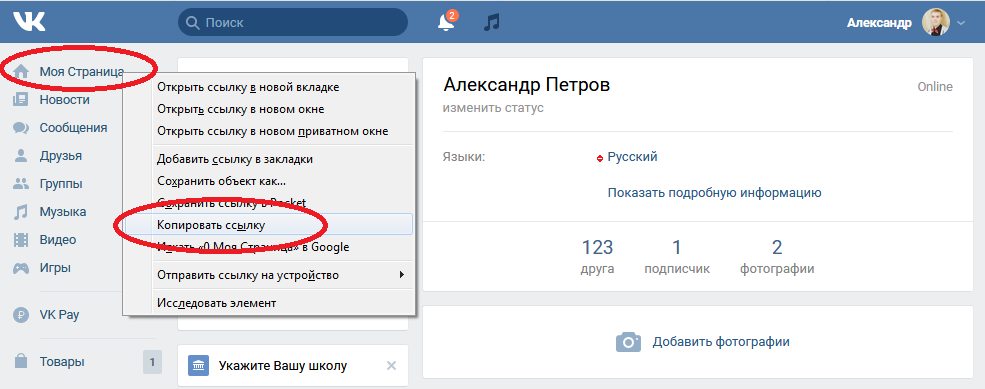 Это, несомненно, большой плюс, ведь обычно бонус получает только присланная ссылка, а теперь оба участника реферальной программы.
Это, несомненно, большой плюс, ведь обычно бонус получает только присланная ссылка, а теперь оба участника реферальной программы.
Если вы хотите добавить 256 МБ To my I. в свой будущий аккаунт , то зарегистрируйтесь по этой ссылке:
К сожалению, вы можете получить 3 ГБ бонусного места.
После перехода попадаем на страницу регистрации, где нужно ввести имя, мыло и пароль.
Программное обеспечение
Услуга доступна через веб-браузер, но намного удобнее, если на вашем компьютере есть программа синхронизации. Как только вы добавляете файлы в папку Dropbox, они оказываются на сервере.Весь ваш включенный компьютер синхронизируется и изменения отображаются на одном, отображаются на другом.
Мультиплатформенная программа. Он работает под Windows, Linux, MacOS и даже iPhone. .
Установка
После скачивания с сайта запускаем установку. Стандартный процесс, нужно нажать « Далее » и согласиться. После установки программа попытается связаться с сервером, если попытка не удалась, будет предложено указать настройки подключения и повторить попытку.
Теперь вам будет предложено создать новую учетную запись или использовать существующую. У нас есть учетная запись, потому что мы воспользовались реферальной ссылкой и мы получаем 256 МБ дополнительного пространства .
Вводим регистрационные данные и имя компьютера, самое главное ввести намеренное имя, которое бы не перепутали.
Вы можете выбрать несколько тарифов, есть бесплатно на 2Гб, если вы включили реферальную ссылку, то у вас будет 2.25 ГБ. Поделившись ссылкой с друзьями, вы можете увеличить этот объем до 3 ГБ. Если вам понравилась услуга, то вы можете в любой момент перейти на платную услугу, которая предоставляет намного больше места.
Введение можно пропустить, оно все еще на английском языке.
Интересно последнее окно, не спешите нажимать « FINISH. ». Помимо стандартного дополнения к рабочему столу, еще есть возможность задать другое расположение папки для файлов. Стандартно она находится в Мои документы .
Помимо стандартного дополнения к рабочему столу, еще есть возможность задать другое расположение папки для файлов. Стандартно она находится в Мои документы .
После этого откроется папка Dropbox, в которой хранятся синхронизированные файлы. Уже есть стандартные папочки « Фото. » и « Public » (файлы в этих папках могут видеть любые, если на них есть прямая ссылка. Если вы не хотите делиться файлами, вы удаляете файлы оттуда), а также как инструкция по применению.
Настройка
Настройка в программе
Программу, которая стоит на компьютере, очень легко настроить. Вы можете указать параметры подключения: скорость, использовать прокси; И общие параметры: Отключить компьютер от сервиса, переместить папку синхронизации, показать уведомления, запустить с системой и функцией LAN Sync (про кортон я решу ниже).
Настройка на сайте
Сайт предоставляет большую функциональность.
Начнем с того, что мы можем управлять файлами и папками прямо в браузере. И он также разделен по папкам ( Общая папка. ). Очень интересная функция «отката файлов», для этого нужно выбрать файл, нажать Дополнительные действия и в выпадающем меню выбрать Предыдущая версия. . Откроется страница, на которой вы сможете увидеть разные ревизии файла и выбрать нужную, в случае утери.
Вы также можете просматривать последние изменения или общие папки.
Выше идет переход к настройкам аккаунта. Здесь больше полезной информации, наиболее важной из которых является полоса занятости и свободного места .
Настройки учетной записи содержит различные настройки, например изменение имени , пароль , настройки оповещения по электронной почте и некоторые другие.
Мои компьютеры. — На этой вкладке хранятся данные о ваших устройствах: имя, время последней активности, переименование и удаление.
Статус обращения. — Здесь вы можете узнать о людях, принявших ваше приглашение, и о том, сколько за это место добавлено.
Общая папка.
Иногда возникает необходимость поделиться информацией, в этом случае создается папка (в программе или на сайте), а затем нажимается кнопка Поделиться папкой. . Вы попадете на сайт, где вам будет предложено ввести почтовые адреса и комментарий от себя.
Lan Sync.
Если файлы требуют синхронизации, программа сначала попытается найти их в локальной сети, и только потом начнет загрузку с сервера.Если у вас нет локальной сети, то лучше отключить эту функцию.
Безопасность
Для многих это важный вопрос: насколько надежно хранить ваши файлы в удаленном репозитории?
Хранить информацию, как правило, небезопасно, даже на вашем компьютере. Теоретически вы можете получить доступ к своим файлам, только если кто-то знает ваш пароль или если вы сделаете файлы общедоступными (общая папка).
Администраторы серверане могут просматривать содержимое ваших фаламов, оно зашифровано с помощью AES-256. И доступно только после ввода имени и пароля. Информация доступна только по именам и размерам файлов.
Данные между клиентом и сервером передаются по протоколу SSL .
Для настоящих параноиков есть неофициальная возможность хранить в онлайн-хранилище изображений TrueCrypt Discs .
Среди большого разнообразия облачных сервисов Dropbox всегда выделялся как первопроходец в своей нише. «Синяя коробка» по-прежнему является признанным лидером, хотя конкуренты уже давно уже наступили на пятки.
Главное преимущество — это распространенность и интеграция. Обмен данными через Dropbox — одна из первых строк в контрольных листах большинства создателей мобильного контента. Сколько бы места не отдавали в Mail.Ru или Яндексе, но без поддержки облачных сервисов разработчиками других приложений толку нет особого.
Цены на расширение места в облаке Dropbox не самые демократичные. с конкурентами по всем статьям.
Прошли времена, когда Dropbox щедро выделял гигабайты для установки дочернего приложения или тестирования нового чипа. Теперь прокачать аккаунт можно только по реферальной программе, но где найти 32 друга, которые до сих пор не пользуются этим крайним изобретением человечества?
Теперь прокачать аккаунт можно только по реферальной программе, но где найти 32 друга, которые до сих пор не пользуются этим крайним изобретением человечества?
Существуют специальные схемы создания фейковых аккаунтов с подменой MAC-адресов сетевой карты или регистрации в VPN, однако в Dropbox тоже не дурака и со временем все такие ветры накрываются, и выбирается получившееся место .
Существует простой и легальный способ найти «друзей» для подключения к облаку.
Что я готов сделать?
1. Для начала нужно зайти в настройки своего аккаунта и посмотреть, сколько места вы еще можете получить для привлечения рефералов. В списке будут отображены все полученные облачные бонусы, например, 1 ГБ для подключения согнутого почтового ящика или несколько порций по 500 МБ на старых друзей.
Всего Dropbox поддерживает 32 реферальных аккаунта. Необходимо прикинуть, сколько приглашений вам нужно.
2. Мы получаем вашу реферальную ссылку, по которой необходимо зарегистрировать привлеченных пользователей. Для этого перейдите на специальную страницу сервиса.
3. Теперь зарегистрируйтесь на сайте SocialTools. Это онлайн-биржа всевозможных заданий и инструкций.
При создании аккаунта мы указываем, что являемся работодателем.
4. Создать новую компанию. Назовите это «Зарегистрируйтесь в Dropbox». Далее заполните все необходимые поля. Не ограничивайте потенциальный круг исполнителей.В разделе сайта добавьте «другие задачи» и «регистрация на сайте».
В качестве алгоритма указываем аналогичную последовательность действий:
1. Перейдите по ссылке Your_Repleny_Link2. Зарегистрируйтесь, указав почту, на которую еще не была зарегистрирована учетная запись Dropbox
3. Загрузите и установите программу Dropbox на свой компьютер
4. Подтвердите регистрацию, ответив на входящее сообщение электронной почты
5.
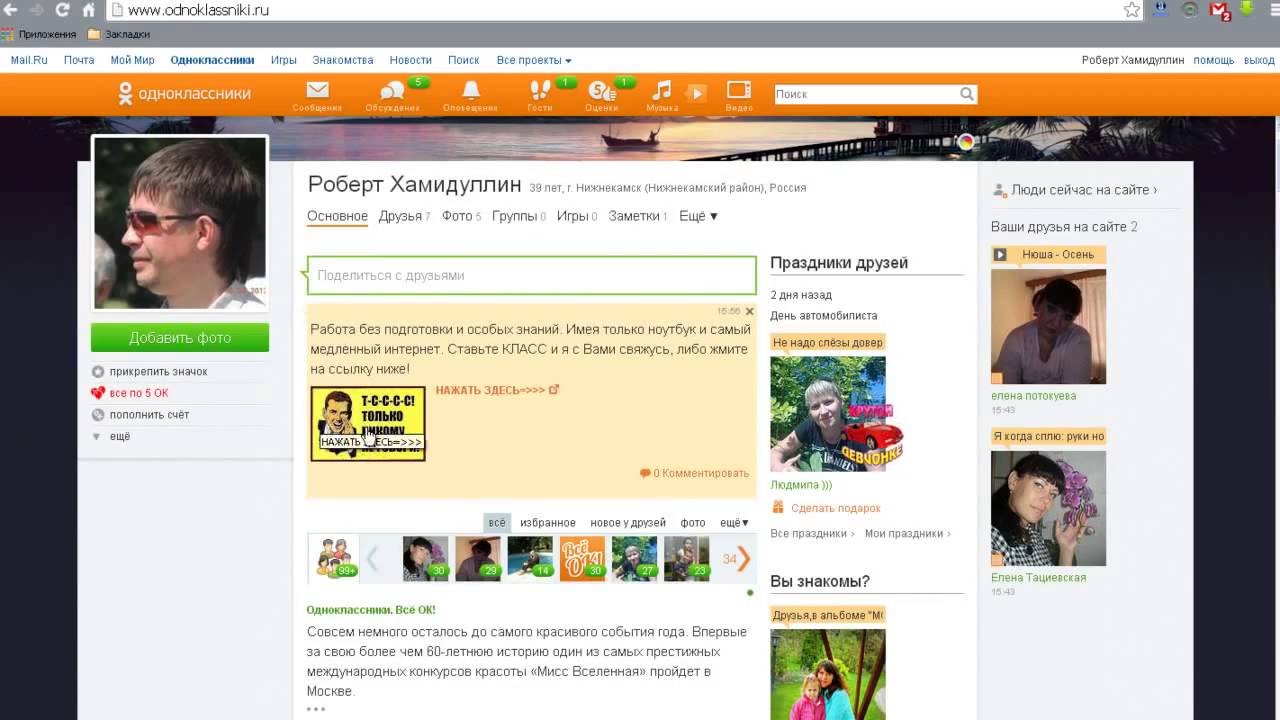 Авторизоваться в приложении по указанным данным.
Авторизоваться в приложении по указанным данным. 6. Скачать любой файл в папку Dropbox
Обязательно отметьте по указанной ссылке!
Ниже заполните поле «Как подтвердить выполнение». Попросите прислать электронное письмо, на которое была сделана регистрация и скриншот с работающей программой.
5. Осталось выбрать стоимость оплаты за выполнение одного задания и пополнить счет на желаемую сумму.
Указать минимально возможные 10 рублей вполне реально.Сюрприз, но на бирже очень много желающих выполнить совместную задачу за такое вознаграждение. Многие исполнители также пополняют кошелек с помощью регистрации на сайтах и сервисах.
По собственному опыту скажу, что нужные 25-30 рефералов вполне реально ждут 4-5 дней. Если увеличить стоимость исполнения до 15-20 рублей, будет еще быстрее.
Есть один маленький секрет. Необязательно сразу объявлять все количество повторений задач.Указываете 8-10 раз, а потом продлеваете задачу еще на 5-7 выполнение. Так что кампания не затеряется среди других и будет регулярно подниматься в топ.
Что сейчас
Осталось один раз в сутки ждать, чтобы проверить задачу. Если исполнитель все сделает правильно, на почту придет уведомление от Dropbox. Нужно только найти почту из письма среди отправляющих исполнителей и подтвердить исполнение. Со счета будет снята указанная сумма.
К сожалению, не все исполнители отличаются внимательностью и пунктуальностью, многие решают пропустить некоторые шаги по своему усмотрению. Dropbox в этом случае подскажет, на каком этапе возникла подсказка. Можно будет написать в переписке и попросить художника что-то доработать / исправить.
Статистика в моей задаче такая: 28 человек успешно справились с ним (из них 9 выполнили все с первого раза без ошибок, остальная навигация выполнила задачу) и еще 22 художника не смогли или не захотели выполнить процедуру до конца.Многие не подтвердили регистрацию по почте, не установили приложение или вообще не использовали реферальную ссылку.
Жалко, что почти половина принятых для выполнения задачи пользователей не смогли выполнить эту простую процедуру, потому что тогда все это заняло бы меньше времени.
Если исполнителей не так много, можно увеличить цену за исполнение.
Так можно за несколько дней с минимальными затратами прокачать свой аккаунт в Dropbox.
Dropbox — это современное рабочее место, которое помогает сократить рутинную работу и сосредоточиться на действительно важных вещах.
Регистр
Иллюстрация Дэвида Макбуда
Фотография Дэви Эванса
Иллюстрация Дэвида Макбуда
Фотография Дэви Эванса
Систематизируйте все данные, не отвлекаясь от рабочего процесса
С Dropbox Все файлы собраны в одном центральном месте. Их легко найти, и они надежно синхронизируются на всех ваших устройствах, поэтому у вас будет доступ к ним из любого места. Больше не нужно тратить время на поиск потерянных файлов.
Совместная работа над презентациями, макетами и любыми другими файлами.
Dropbox создан для совместного творчества. С легкостью предоставьте другим пользователям доступ к большим файлам, созданным, например, в PowerPoint, Photoshop или Sketch. У всех будет правильная версия. И вы будете на одной волне. Ну наконец то!
Творчество без хаоса в DropBox Paper
Paper — это пространство, где участники вашей рабочей группы могут воплощать идеи. Обсуждайте идеи, ищите вдохновение, делитесь черновиками.В Paper вы можете хранить все — от видео и изображений до звука и программного кода.
5 минут. Чтение
Обновлено: 09.09.2017
Продолжаем знакомиться с сервисом Dropbox и поговорим о том, как работать с фотографиями и другими изображениями. В сервисе Dropbox очень удобно просматривать изображения. Не менее удобно этими изображениями делиться с другими людьми.
Ниже вы найдете видео, которое подробно расскажет обо всех возможностях и способах работы с картинками и фотографиями.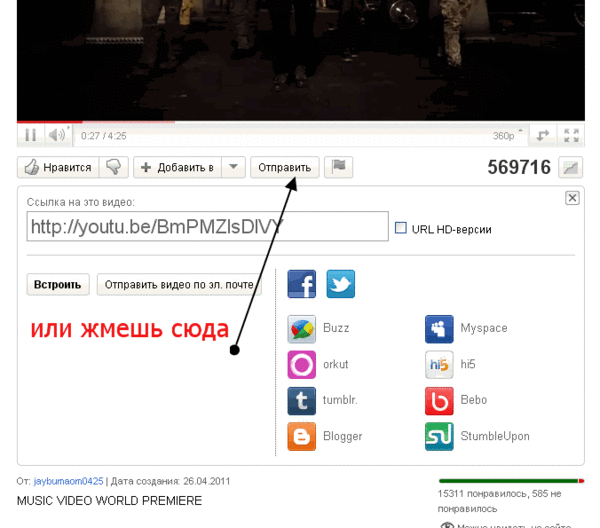 Под видео вы найдете текстовую версию со скриншотами.
Под видео вы найдете текстовую версию со скриншотами.
Ключевым преимуществом Dropbox при просмотре фотографий и любых других изображений является то, что он значительно облегчает демонстрацию другим людям.
Вы экономите время, так как делаете меньше движений, чтобы показать фотографии другим людям. Давайте посмотрим на конкретный пример. Предположим, у вас есть фотографии с отпуска, которые вы хотите показать друзьям.
Для этого создайте еще одну папку в папке Dropbox, назовите ее «отпуск» и скопируйте фотографии, которые хотите показать.
Все фотографии будут показаны в уменьшенной версии, но при нажатии на каждую фотографию она будет открываться в большем размере:
Под каждой фотографией есть стрелки управления, которые позволяют переключаться на другие фото. Задний фон затемнен, что позволяет полностью сосредоточиться на фотографии.
Обратите внимание, что таким образом можно просматривать людей, у которых есть учетная запись в Dropbox, и тех, у кого такой учетной записи нет.Для просмотра фотографии необходимо подключение к Интернету.
Эти фотографии ваш друг может скачать себе на компьютер как по отдельности, так и все сразу в ZIP-архиве:
Если вы просматриваете фото через аккаунт Dropbox в Интернете, то прямо оттуда вы можете отправить ссылку на друзей, минуя электронную почту, Skype, ICQ, социальные сети и т. д.
Для этого в учетной записи Dropbox.com на нужной папке щелкните правой кнопкой мыши и выберите ссылку Доступ:
В В открывшемся окне в специальной форме укажите адрес электронной почты вашего друга и, если вы хотите ввести текст сообщения:
Затем нажмите кнопку «Отправить» и все.Dropbox Отправьте сообщение другу по электронной почте. Затем он нажимает на письмо по ссылке, и в его браузере открывается демонстратор фотографий, который мы смотрели выше.
Как можно применить этот интересный чип Dropbox в вашей жизни?
Как я уже отмечал выше, сервис Dropbox позволяет сэкономить время. Например, раньше, чтобы отправить фотографию друзьям, мне нужно было сначала заархивировать эти фотографии и скачать куда-нибудь, например, на ваш сервер или какой-нибудь бесплатный файлообменник.
Например, раньше, чтобы отправить фотографию друзьям, мне нужно было сначала заархивировать эти фотографии и скачать куда-нибудь, например, на ваш сервер или какой-нибудь бесплатный файлообменник.
Или, например, если много фотографий или архива оказались большого размера, то емейл-версия посылки сразу пропала, потому что к Email письму будет сложно прикрепить файл на несколько ГБ.
Соответственно, теперь мне достаточно скопировать нужные фото в Dropbox на комп и все. Сама программа отправит данные фотографии на ваш сервер, и одно нажатие на кнопку сгенерирует ссылку на этот альбом или конкретную фотографию.
Например, недавно на Новый год я заказал одному художнику сделать крутой мультик моей семьи по фото.Я провела с ним через социальную сеть ВКонтакте, узнала цены и условия, а потом он попросил меня скинуть ему фотографии.
Я отобрал куски из десяти фотографий хорошего качества, каждая из которых весит 3-5мб, и закинул их в специально созданную папку в Dropbox. Затем в 2 клика сгенерировал ссылку для загрузки и сразу же отправил эту ссылку через сообщение в S. South:
Все, что осталось, на несколько секунд, я имею в виду копирование фотографии в папку и создание ссылки для скачивания.Раньше мне приходилось тратить больше времени на то, чтобы куда-то скачивать эти фотографии, а потом выкидывать их своего художника.
Добавить ссылку на фото в объявлениях и форумах
Еще одним вариантом использования сервиса Dropbox является размещение фотографий на рекламных площадках. Например, вы решили продать шубу и разместили рекламу на каком-то бесплатном сайте или форуме.
Не все сайты позволяют загружать и прикреплять фотографии к объявлению. Поэтому в этом случае удобнее будет текст вашего объявления Прикрепите ссылку на альбом с фотографиями проданного товара:
Добавьте ссылку на фото в комментариях блога
То же самое и с блогами.Бывает, что вы где-то оставляете комментарии с вопросом или проблемой. И вам нужно прикрепить картинку картинки, фото или скриншот рабочего стола вашего компьютера.
И вам нужно прикрепить картинку картинки, фото или скриншот рабочего стола вашего компьютера.
Вот так это будет выглядеть:
Получите доступ к сканированным документам из любой точки мира.
Как вы понимаете вариантов использования данной услуги масса. Другой вариант — создать отдельную папку со сканами ваших документов. Вы можете зайти в Dropbox не только со своего компьютера, но и с планшета и даже смартфона под управлением Android или iOS.
Например, недавно я как индивидуальный предприниматель поехал платить взносы в ПФР. В самом ПФР им дали реквизиты их счетов, а затем я пошел в расположенный поблизости банковский офис.
В банке меня попросили позвонить в мою гостиницу. Помню тот же паспорт. Случай с ипотекой, когда мне пришлось подписать не сотню документов, я хорошо запомнил свои паспортные данные, но не помню Inn.
Меня восстановил Dropbox. Я прошел по телефону в свой аккаунт и открыл SCAN INN в формате JPG.
Осмотрел комнату и сразу сказал оператору. Раньше из-за этого мне приходилось ехать домой. Представьте, сколько времени мне придется потерять.
Создавайте скриншоты рабочего стола своего компьютера и автоматически загружайте их в Dropbox.
Еще одна полезная функция Dropbox — это возможность сохранять снимки экрана и демонстрировать их другим людям. Снимок экрана — это снимок вашего экрана, вашего монитора. Это снимок того, что сейчас происходит на вашем компьютере.
Иногда бывает, что никакая программа не разобралась или что-то не открывается, не работает, не запускается и т. Д. Если у вас дружелюбный компьютер, то обычно звоните и просите его приехать к вам помогать.
Теперь не нужно звонить знакомому. Любую проблему с настройкой компьютера можно решить удаленно. Один из вариантов — сделать снимок экрана.
Свяжитесь со своими знакомыми через социальные сети, скайп или ICQ. Сделайте экран своего монитора, точнее, проблему, которую вы не можете решить.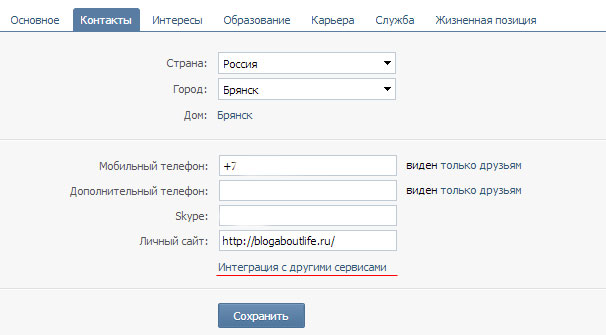 Тогда скинь экран другу. Он посмотрит на него и расскажет, как это исправить.
Тогда скинь экран другу. Он посмотрит на него и расскажет, как это исправить.
Например, если я хочу что-то переделать на своем сайте или добавить, то с фрилансерами, которые помогают мне это реализовать, я говорю именно через PCNish.
Кидаю им что хочу. Допустим, я хочу установить на свой сайт панель с кнопками социальной сети, увиденную на сайте forbes.ru. Я делаю скрин и отправляю его на флайплан.
На фотографиях: кастомный барабанщик Дэнни Кэри VK Drums Snare
Британский производитель ударных Алана Ван Клифа VK Drums — это нечто особенное.
Начав продавать свои творения в 2012 году, Алан быстро приобрел высококвалифицированную клиентуру и безупречную репутацию среди тех, кто в курсе, включая Стива Гадда, Яна Пейса, Томаса Ланга, Тодда Сучермана, Мэтта Чемберлена, мы могли бы пойти. на…
Изображение 1 из 6 В преддверии выхода нового альбома Tool Дэнни Кэри заказал этот нестандартный барабан из Шеффилда VK Drums Image 2 of 6 Барабан отлит из твердой бронзы и весит не менее 18 кг ( почти 40 фунтов) Изображение 3 из 6 Семисторонний логотип Дэнни выгравирован лазером и появляется семь раз вокруг корпуса и еще семь раз в другом месте на барабане Изображение 4 из 6 Кроме этого, барабаны VK могут добавить нестандартную графику на разбрасыватель малого барабана… Изображение 5 из 6… а также на затыльник! Ушки имеют полированные поверхности из нержавеющей стали, сатинированные края и трубки из хирургической стали. Изображение 6 из 6 Толщина корпуса VKast составляет 5 мм, обратите внимание на дополнительную гравировку внутри «жетона собаки». Дэнни Кэри из Tool, для которого Алан недавно завершил впечатляющую сборку: гигантский малый барабан размером 14 x 8 дюймов, отлитый из твердой бронзы. Как недавно продемонстрировал комплект VKast VK, эти барабаны тяжелые, с малым весом Дэнни, достойным спортзала, 18 кг (чуть меньше 40 фунтов).
Лазерная гравировка ловушки Дэнни Кэри
«Дэнни установил контакт через общего друга, Джона Темпеста из [культа]». Рассказывает нам Алан. «У Джона уже есть титановый барабан VK, но он хотел другой, на этот раз VKast Bronze. Он сказал об этом Дэнни, а потом тоже захотел!
Он продолжает: «С Дэнни было очень легко работать.Он был счастлив позволить мне заняться своим делом, попросив нанести лазерную маркировку его алхимического логотипа вокруг ракушки ».
«Моя бронзовая ловушка VKast — это несколько лет проб и ошибок с различной толщиной корпуса и сплавами. Теперь я предпочитаю использовать бронзовый сплав толщиной 5 мм и секретной формулой. Барабан с бронзовыми обручами ВКаст весит около 18 кг ».
По цене VKast Bronze 14 ”x8” обойдется вам в 2499 фунтов стерлингов, с возможностью добавления наконечников для хирургических стальных трубок, добавляя еще 100 фунтов стерлингов к цене.
Несмотря на то, что у вас не будет такой же графики, как у Дэнни, VK бесплатно включает в себя пользовательскую оболочку и лазерную гравировку.
Один профессиональный русский тролль все расскажет
Все больше и больше сообщений и комментариев в Интернете в России и даже за рубежом создается профессиональными троллями, многие из которых получают зарплату выше средней за продолжение прокремлевского диалога в Интернете.
Тысячи фейковых аккаунтов в Twitter, Facebook, LiveJournal и vKontakte все больше сосредоточены на войне в Украине.Многие исходят из самой известной российской «фабрики троллей», Центра интернет-исследований, скромного здания на улице Савушкина в Санкт-Петербурге, который работает с 24-часовым циклом. В последние недели бывшие сотрудники вышли вперед, чтобы поговорить с RFE / RL о жизни на фабрике, где сотни людей работают шлифованием, 12-часовыми сменами в обмен на 40 000 рублей (700 долларов) в месяц или больше.
Санкт-Петербургский блоггер Марат Буркхард два месяца проработал в Internet Research в отделе, которому было поручено забивать форумы российских муниципальных сайтов прокремлевскими комментариями. В следующем интервью он описывает типичный день и типы заданий, с которыми он столкнулся.
В следующем интервью он описывает типичный день и типы заданий, с которыми он столкнулся.
RFE / RL: Марат, вы написали в своем блоге, что время, проведенное в Internet Research, дало вам достаточно материала для целой книги. Почему вы решили писать туда? Развлечения? Авантюризм?
Марат Буркхард: Да, авантюризм — правильное слово. Потому что, на мой взгляд, такой работы больше нигде нет.
RFE / RL: Было ли трудно получить работу?
Буркхард: Да, это было сложно.Сначала нужно написать образцы текстов, а потом они решат, подходите ли вы для работы. Так они отсеивают людей.
RFE / RL: Какие тексты?
Буркхард: Сначала заставляют написать что-нибудь нейтральное — Вегетарианство: за и против. После этого задания становятся более предметными — например, что я думаю о гуманитарных конвоях в Донецке?
RFE / RL: Вам пришлось скрывать свои истинные убеждения?
Буркхард: Да, я прозападный.Для меня это естественно, а для них, конечно, нет. Я ничего не писал о своих взглядах. В противном случае они бы меня не наняли; они бы сразу вышвырнули меня. Они постоянно проводят идеологические проверки всего, что вы пишете. Меня пару раз ловили; У меня были моменты безответственности.
RFE / RL: Вам сразу предложили зарплату в 45000 рублей, или вам постепенно повышали зарплату до того, как вы достигли этого уровня?
Буркхард: Нет, я получил это немедленно — при условии, что я выполнил свою квоту.Это настоящая фабрика. Есть производственные квоты, и за их выполнение вы получаете 45000. Квота составляет 135 комментариев за 12-часовую смену.
RFE / RL: Сколько отделов в Internet Research?
Буркхард: Современное четырехэтажное здание. Есть отдел LiveJournal, отдел новостей, отдел, где они создают всевозможные изображения и демотиваторы (примечание редактора: демотиваторы — это сатирических изображений , которые имеют тенденцию подрывать их тематику), отдел, где они снимают видео. Но я никогда не был в этих отделах. У каждого из них свой офис, столы и компьютеры, и никто не ходит с места на место. Каждый остается на своем месте.
Но я никогда не был в этих отделах. У каждого из них свой офис, столы и компьютеры, и никто не ходит с места на место. Каждый остается на своем месте.
RFE / RL: Сколько человек было в вашем отделе?
Буркхард: Двадцать.
RFE / RL: Вы работали по 12 часов в день?
Буркхард: Да. Были дневные и ночные смены.
RFE / RL: Вам нужно было сидеть в офисе или можно было работать из дома?
Буркхард: Удаленной работы нет.Ночью приходит другая смена. Я работал в дневную смену.
RFE / RL: То есть вы сидите в офисе 12 часов, ни разу не выходя? Почему такие гигантские сдвиги?
Буркхард: Два дня выходной, два выходных. Они считают, что вам нужно работать по 12 часов, а не по восемь.
RFE / RL: Так чем занимался ваш отдел?
Буркхард: Наш отдел комментировал сообщения. У каждого города и села в России есть свой муниципальный сайт с собственным форумом комментариев.Люди писали что-то на форуме, какую-то новость, и нашей задачей было это прокомментировать. Мы сделали это, разделившись на команды по три человека. Один из нас был бы «злодеем», человеком, который не согласен с форумом и критикует власти, чтобы привнести чувство подлинности в то, что мы делаем. Двое других вступают с ним в спор: «Нет, ты не прав, здесь все совершенно правильно». Один из них должен предоставить какую-либо графику или изображение, подходящее к контексту, а другой должен разместить ссылку на некоторый контент, который поддерживает его аргументы.Понимаете? Злодей, картинка, ссылка.
RFE / RL: Итак, вы все трое сидите вместе, договариваясь о том, кто и что будет делать в этом спектакле?
Буркхард: Да, это такой абсурд, который продолжается. Мы не разговариваем слишком много, потому что все заняты. Один комментарий не должен быть меньше 200 символов. Вы должны просто сидеть и печатать и печатать бесконечно. Мы не разговариваем, потому что можем сами видеть, что пишут другие, но на самом деле вам даже не нужно это читать, потому что все это ерунда. Новости пишутся, кто-то комментирует их, но я думаю, что настоящие люди вообще не утруждают себя чтением.
Новости пишутся, кто-то комментирует их, но я думаю, что настоящие люди вообще не утруждают себя чтением.
Вот так наша маленькая тройка путешествует по стране, останавливаясь на всех форумах, начиная с Калининграда и заканчивая Владивостоком. Мы создаем иллюзию реальной активности на этих форумах. Пишем что-то, отвечаем друг другу. Есть ключевые слова, теги, которые нужны поисковикам. Нам дают пять ключевых слов — например, «Шойгу», «министр обороны», «российская армия».«Все трое из нас должны убедиться, что эти ключевые слова появляются повсюду в наших комментариях. Их нельзя даже спрягать или отклонять. Иногда очень сложно написать, когда вы не можете использовать какие-либо склонения!
Центр интернет-исследований Санкт-ПетербургаТИПОВОЕ ЗАДАНИЕ
Тема: Войска НАТО встроены в украинские вооруженные силы
Ключевые слова: новости украины, россия и украина, политика украины, украина, НАТО, ЧВК (частная военная компания)
Задача: Поднять эту тему на 35 муниципальных форумах
Работа начинается после того, как первоначальный пост, написанный троллем из другого отдела, публикуется в социальной сети LiveJournal под именем пользователя flcrbgrjn.В сообщении утверждается, что иностранные наемники сражаются на стороне украинских солдат, и ссылается на видео , на котором изображены двое американских солдат в Мариуполе на юго-востоке Украины.
«Киевская хунта регулярно рассуждает в своих СМИ о России, и они беззастенчиво и безрассудно лгут. Они утверждают, что российские вооруженные силы сражаются на территории Украины, но отказываются предоставить какие-либо доказательства (потому что их нет). Но Когда дело доходит до украинских вооруженных сил, американские марионетки, окопавшиеся в Киеве, говорят, что нет никаких доказательств того, что иностранные наемники и западные разведчики пополняют их ряды — они лгут и даже не краснеют! »
Этот пост вскоре появится, согласно алфавитному списку, на городском форуме Астрахани. Затем Тролль-злодей, работающий под именем Yana24, начинает работу тройки, публикуя комментарий, который не соответствует сообщению flcrbgrjn:
Затем Тролль-злодей, работающий под именем Yana24, начинает работу тройки, публикуя комментарий, который не соответствует сообщению flcrbgrjn:
«О каких наемниках НАТО вы говорите? Так они снимали там какого-то американца, и что? До сих пор непонятно, что они там делали. Россия, как обычно, обвиняет Украину в том, что она делает сама. Все говорили о ваших давным-давно владеете наемниками, а вы их до сих пор не вытащили! »
Затем Связной Тролль сердито отвечает Злодею, отвергая аргумент Яны24 и ссылаясь на второй отчет о предполагаемом присутствии американских солдат в Мариуполе:
«Вы вообще читали текст? Если вы в курсе темы, вы должны знать, сколько уже было предоставлено доказательств, свидетельствующих о том, что война на Украине продолжается, потому что Запад и Порошенко не хотят добиваться мира. .Они нашли вещи, принадлежавшие западным солдатам, и теперь они сами нашли солдат. Нашли ли они доказательства того, что российские войска находятся на Украине? Или сами войска? Нет! »
Следующий на очереди Картинный Тролль, который обвиняет Запад в лицемерии и добавляет демотиватор для дополнительного акцента:
«Запад настолько двуличен: в каждой дискуссии об украинском конфликте Запад обвиняет Россию, даже если она предоставляет украинским вооруженным силам солдат ЧВК, представляющих НАТО.Это политика двойных стандартов! »
Перевод: Украина, вставай! Юго-восток, присядь, не суетись и мирись с этим.
После Астрахани идет Бийск . А оттуда Брянск , Великий Новгород , Владивосток , Волгоград , два форума в Воронеже , несколько общероссийских форумов — например Чупакабра — и, в конце, русский алфавит, Чита и Череповец .
Есть еще несколько комментариев, но тема улетает в топ Яндекс.
RFE / RL: Марат, можешь вспомнить самое странное или смешное задание, которое было дано твоей команде?
Буркхард: Самое смешное было, когда президент США Барак Обама жевал жвачку в Индии, а затем выплюнул ее. «Вам нужно написать 135 комментариев по этому поводу и не стесняться того, как вы выражаете себя. Пишите все, что хотите, просто вставляйте здесь много слов Обама, а затем покрывайте это ненормативной лексикой.«В задании всегда есть вывод, который вы должны сделать, это уже написано, что Обама — черная обезьяна, которая ничего не знает о культуре. Вы засунете его в древнюю Индию, и он там жует жвачку. ощущение, что они готовы ухватиться за любую мелочь. С другой стороны, это не смешно. Это абсурдно и переходит черту.
RFE / RL: Основная задача фабрики — писать на форумах посетителей , в частности форумы идеологических противников России.Кто так делает?
Буркхард: Есть украинское отделение, английское отделение. Они бомбардируют сайты CNN и BBC. У них свой тип целей — The New York Times, а не сайт города Самары. Нам, конечно, немного проще.
«Различные отделы особо не общаются, — говорит Марат Буркхард. «Дружба не поощряется. Система очень репрессивная. Если опоздаешь на минуту, уже штраф в 500 рублей». (файл фото)RFE / RL: Вы знаете иностранные языки.Разве вам не предлагали должность в одном из иностранных ведомств?
Буркхард: Да. У меня было собеседование на факультете английского языка, но меня начали спрашивать о моих убеждениях, на что я ответил, что я аполитичен, я ничего не знаю, я ни за чем не следую. Видимо, на этом мои перспективы и закончились. Чтобы устроиться с ними на работу, я должен был ответить, что следую определенным ходам мыслей. Заработная плата сотрудников со знанием иностранного языка больше 45 000 — это 65 000 и выше.
RFE / RL: А некоторые люди работают в социальных сетях — в частности, в Facebook?
Буркхард: Да, над Facebook работают особые люди. Всего около 40 комнат, в каждой сидит около 20 человек, и у каждого свои задания. Пишут и пишут весь день, и это не до смеха — за смех можно уволить. И поэтому каждый день любые новости делают свое дело — это может быть Обама, может быть [канцлер Германии Ангела] Меркель, может быть Греция, Северная Корея.
Всего около 40 комнат, в каждой сидит около 20 человек, и у каждого свои задания. Пишут и пишут весь день, и это не до смеха — за смех можно уволить. И поэтому каждый день любые новости делают свое дело — это может быть Обама, может быть [канцлер Германии Ангела] Меркель, может быть Греция, Северная Корея.
Молодые люди, выполняющие эту работу, едва ли способны сформулировать, что важно в этих историях. Даже политолог не может быть знатоком всего мира, а здесь люди должны писать обо всем. И как вы пишете, не имеет значения; можно похвалить или поругать. Вы только что ввели эти ключевые слова.
Затем, чтобы поднять политический контент, они посылают парня, чтобы он рассказал на злободневную тему, чтобы у сотрудников было хоть немного предыстории по этой теме.Но у самого парня крайне низкий уровень понимания, поэтому все это выглядит совершенно абсурдным. Кстати, нам дали тест на идеологию, на 15-20 вопросов нужно было ответить. Любой, кто допустил пару ошибок, должен сдать экзамен повторно. Но любого, кто просто безнадежен, увольняют.
RFE / RL: Что они спрашивают на экзамене?
Буркхард: Например: «Что Россия хочет, чтобы произошло в Донецкой Народной Республике?» На это очень сложно ответить, и у вас всего два-три слова.Или, например, более простые вопросы типа «Кто такой Псаки?» (Примечание редактора: пресс-секретарь Госдепартамента Джен Псаки является частой мишенью российских троллей.)
RFE / RL: Тема Украины, вероятно, доминирует.
Буркхард: Да, они бросают все, что у них есть, на Украину.
RFE / RL: Как работает ваша тройка, когда задача — хвалить Россию, а не критиковать Украину или Америку?
Буркхард: Мне когда-то приходилось писать, что большинство немцев поддерживает политику Путина.Вот как было сформулировано задание: «Скажите, что большинство немцев поддерживает политику Путина и недовольны политикой Меркель». Откуда они это берут, не знаю, но я должен об этом написать.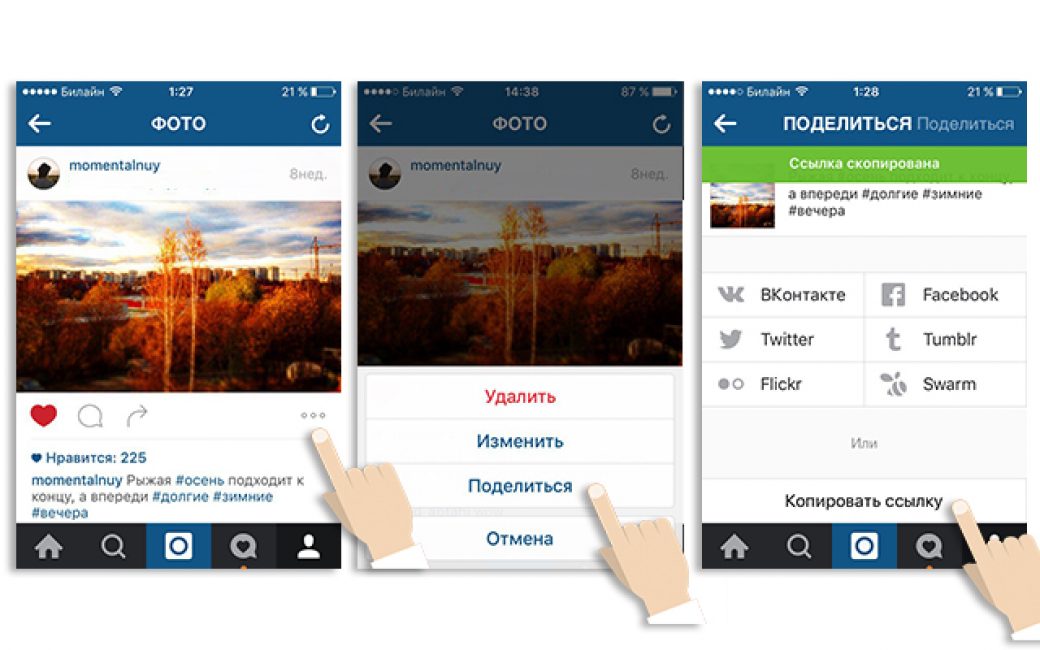 Забавно писать: «Большинство немцев …»
Забавно писать: «Большинство немцев …»
RFE / RL: У Злодея есть роль в таких заданиях?
Буркхард: Если что-то пропутинское, у Злодея будут сомнения. Например, на православное Рождество Путин пошел на мессу в обычную деревенскую церковь под Воронежем, и все вокруг было светло и приятно.Публикуется история примерно со словами: «Как замечательно, как чудесно, как замечательно, какой он замечательный человек». Но Злодей не согласен: «Ну ладно, Путин поехал в Воронеж, чтобы повысить свою популярность у публики». На что мы отвечаем: «Что с тобой, о какой популярности ты говоришь? Да, он популярен, но ему не нужна популярность, он просто хочет встречаться с обычными людьми». Это забавный пример.
Следующее назначение
Тема: Формирование позитивного отношения к внутренней политике Владимира Путина; Президент лично встретил Рождество с простыми россиянами.
Ключевые слова: президент рф, новости путина, политика путина, рождество, владимир путин
Опять же, задание начинается с публикации в аккаунте LiveJournal . Посту о Путине предшествует отрывок из стихотворения Марины Цветаевой «Грешно парить над златоглавой часовней и не молиться в ней», что в данном контексте, кажется, приобретает двоякий смысл.
Рождество объединяет!
Наступил светлый праздник Рождества Христова.И в такой чудесный день, объединяющий всех граждан России — верующий вы или, как говорится, «нецерковный» — на пути к Господу президент России В.П. был, как всегда, с народом! Где еще, как не в провинции, вдали от городской суеты и суеты, можно по-настоящему пережить этот священный день? Так, в этом году Владимир Путин посетил сельскую церковь в честь Пресвятой Богородицы, расположенную под Воронежем в селе Отрадное. И в такой праздник, один из главных праздников в России (да и во всей христианской церкви), в такое непростое время президент был с народом и поздравил всех священнослужителей и верных прихожан!
На форуме Барнаул Link Troll начинает с похвалы и дает ссылку на новости 31 декабря. ru, Путин поздравляет Обаму и напоминает ему о принципах взаимного уважения.
ru, Путин поздравляет Обаму и напоминает ему о принципах взаимного уважения.
«Отличная статья! Кстати, президент России также поздравил американского президента, канцлера Германии и других западных политиков с наступлением Нового года. Его следует похвалить за то, что он выражает свои мирные намерения и проводит нормальную политику — что-то этого трудно добиться от Барака Обамы ».
Злодейский тролль появляется в ярости:
«А что такого удивительного вы нашли в его рождественском послании ??? Я не понимаю !!! Владимир Путин — обычный человек !! Так что, если он президент? Если я попаду на телевидение и желаю всем хорошего Рождества, напишете ли вы и обо мне хорошую статью ??? Наконец-то мы нашли, о чем поговорить! »
Картинный тролль публикует фотографию Путина в церкви и возражает:
«Это идиотизм! Путин — наш президент.И действительно здорово, что он пошел в сельскую церковь, чтобы всех поздравить с праздником. Рождество — это чудо. Я завидую прихожанам. Мне бы очень хотелось побывать там в тот великий праздник ».
В другом месте, на форуме Yekaterinburg , злодей-тролль нападает на рождественское выступление Путина как на трюк, направленный на то, чтобы отвлечь общественность от огромных экономических проблем страны:
«Подари своему соседу в этом году мешок гречки !! Вот это доброе дело !!! Владимир Путин олицетворяет все, что нас ждет в будущем !! Он просто пошел помолиться за свою задницу и попросить прощения.Он загнал страну прямо в ад, и что теперь ему делать ??? Молитесь, и все! »
Картинный тролль делает суровый выговор, иллюстрированный буколической фотографией с места происшествия:
«Господи, твой язык! Рождество — праздник благословенный, а ты тут ругаешься. Это того не стоит. Гречки хватит на всех, наша страна переживет антироссийские санкции, без проблем. Так что поздравляю всех с Светлого праздника и желаю всем мира и добра.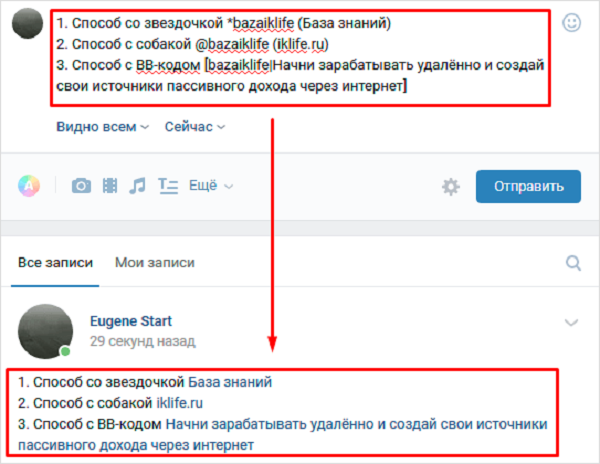 Особенно ВАС! »
Особенно ВАС! »
Таким образом, тройка за день обыскивает 35 форумов.
RFE / RL: Людей увольняли за идеологические ошибки?
Буркхард: Да, были. Одного человека уволили прямо на глазах. У меня тоже были проблемы. Мультфильмов столько, что однажды я ошибся и поставил карикатуру на Януковича вместо карикатуры на Порошенко. А над Януковичем смеяться нельзя; Янукович — один из хороших парней.Меня сразу позвали на ковер: «Как ты посмел? Ты правда не знал, что это Янукович?» Все это происходит с ужасно серьезными лицами. Там масса менеджеров, которые постоянно следят за всеми и следят за ними.
RFE / RL: А менеджеры кто?
Буркхард: Люди из Internet Research, которые были там долгое время и, очевидно, продвинулись вверх. Заработок у них, кстати, в два раза выше. Мне довелось увидеть зарплату, и я был просто в ужасе — 70 000-80 000 рублей за то, что прочитал ту чушь, которую я пишу, и погрозил мне пальцем, если я ошибаюсь.
RFE / RL: Так кто занимается этой работой? Есть ли там люди, которые искренне хотят сразиться с Обамой или Меркель из-за Донецкой Народной Республики?
Буркхард: Да, такие люди действительно есть. Это самое ужасное: во время обеденного перерыва есть что-то вроде кафетерия с торговыми автоматами и кофе, и вы слышите, как люди, которые целый день пишут об этих вещах, вместо того, чтобы пить кофе и говорить о чем-то другом, они начинают неистово пенить изо рта об одном и том же.Еще кое-что нужно доказать. Итак, есть фанатики.
Но основное большинство — это просто молодые люди, которые хотят зарабатывать деньги. Они настолько политически безграмотны, что Путин, Обама … Они не знают разницы. Конечно, все они за Путина, но абсолютно политически безграмотны. «Что бы нам ни говорили, мы напишем об этом, не задавая вопросов, и мы не хотим знать».
RFE / RL: Вы встречали людей в других отделах?
Буркхард: Различные отделы особо не общаются.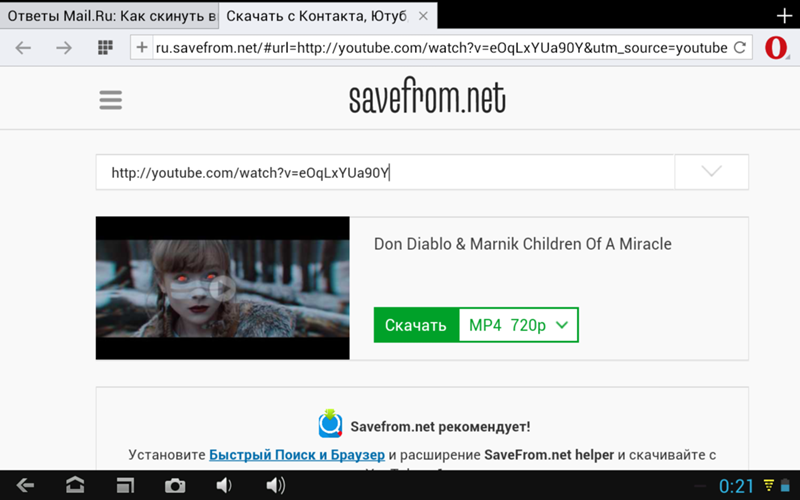 Дружба не поощряется. Система очень репрессивная. Если опоздаешь на минуту, уже штраф 500 рублей. Сотрудники находятся под постоянным давлением. За малейшее отклонение взимается штраф. Вы постоянно находитесь под угрозой увольнения, вам постоянно приказывают. Это не очень цивилизованная атмосфера.
Дружба не поощряется. Система очень репрессивная. Если опоздаешь на минуту, уже штраф 500 рублей. Сотрудники находятся под постоянным давлением. За малейшее отклонение взимается штраф. Вы постоянно находитесь под угрозой увольнения, вам постоянно приказывают. Это не очень цивилизованная атмосфера.
RFE / RL: Вас уволили или вы сами решили уйти?
Буркхард: Я решил сам, потому что не могу заниматься абсурдной работой.С точки зрения жизненного опыта я понял, и продолжать не имело смысла — все это абсурд. Я не разделяю эту идеологию, я категорически против, находился во вражеском лагере. Двух месяцев хватило, чтобы понять, как там все делается. Продолжать работать не имело смысла даже из-за денег, потому что это такой тяжелый труд, что — просто забудьте об этом, забудьте о деньгах. Только не заставляй меня больше туда ходить.
Между прочим, всякий раз, когда появляется журналист и пытается войти или что-то спросить, они переходят в состояние повышенной готовности.Все шторы закрыты. Нам всем запрещено выходить на улицу днем. Они очень боятся журналистов.
RFE / RL: Но утечек по-прежнему много. На прошлой неделе три человека дали нам интервью. Это как пародия на роман Оруэлла.
Буркхард: Да, верно, министерство правды. Вы работаете в Министерстве правды, которое является Министерством лжи, и все верят в эту правду. Да, ты прав, это Оруэлл.
Лидеры оппозиции, получатели комиссий за протесты фермеров: В.К. Сингх
Государственный министр автомобильного транспорта и шоссейных дорог, В.К. Сингх выступает перед СМИ в Хапуре во вторник.(Фото / ANI)
Хапур (Уттар-Прадеш) [Индия], 1 декабря (ANI): На фоне продолжающихся протестов фермеров против новых сельскохозяйственных законов министр Союза В.К. Сингх во вторник заявил, что многие люди на фотографиях не появляются. быть фермерами и утверждать, что кроме оппозиции за протестами стоят люди, получающие комиссионные.
«Многие из изображенных на фотографиях людей не выглядят фермерами. То, что отвечает интересам фермеров, было сделано. Это (законы о фермерских хозяйствах) не у фермеров, а у других.Помимо оппозиции, за этим (протестом) стоят люди, получившие комиссию », — сказал Сингх репортерам здесь.
То, что отвечает интересам фермеров, было сделано. Это (законы о фермерских хозяйствах) не у фермеров, а у других.Помимо оппозиции, за этим (протестом) стоят люди, получившие комиссию », — сказал Сингх репортерам здесь.
Государственный министр автомобильного транспорта и шоссейных дорог сказал, что все, что отвечает интересам фермера, сделано.
Комиссия потребовала, чтобы фермер имел свободу продавать свой урожай и не был привязан ни к чему. Правительство это сделало. Проблемы не у фермера, а у остальных людей. Оппозиция и те, кто берут комиссию, приложили руку », — добавил он.
Министр сельского хозяйства Союза Нарендра Сингх Томар сказал во вторник, что встреча с представителями фермерских союзов прошла «хорошо», и их призвали поделиться конкретными вопросами, связанными с законами о фермерских хозяйствах в среду, которые будут обсуждаться в ходе четвертого раунда встречи в декабре. 3.
Министр, который общался с членами BKU вечером в Криши Бхаване после переговоров правительства с представителями фермеров из Пенджаба в Вигьян Бхаван, сказал, что правительство всегда открыто для переговоров с фермерами.
Правительство заявило, что оно привержено защите интересов фермеров и открыто для обсуждения их благосостояния.
Тысячи фермеров протестуют в Дели и его границах против трех новых сельскохозяйственных законов, принятых правительством. (ANI)
2000 Подшипники ступичные Sportster
Подшипники ступиц 2000 sportster Я бы просто рекомендовал заменить подшипники и установить соответствующие прокладки перед установкой на велосипед. Филиал Паарден Эйланд +27 (0) 21 510 2258.Имеется соответствующая нагрузка на подшипники рулевой колонки. Двигатели Sportster объемом до 1200 куб. См. Галерея лошадиных сил: характеристики и техническая информация о двигателях для мотоциклов Harley-Davidson. Приобретайте тысячи запасных частей для мотоциклов, квадроциклов и т. Д. 21 февраля 2021 г. · Начиная с 2000 г. компания Moco использовала герметичные ступичные подшипники на всех моделях Sportster (в предыдущие годы использовались подшипники Timken). С 1999/2000 Buell Lightning Service Manual: 2000 X-1 101 л.с. при 6200 об / мин 1995-96 S-2 76 л.с. при 5200 об / мин 1997-98 M-2 83 л.с. при 5800 об / мин Насколько мне известно, XB 12 должны были быть 104 л.с.2000 Harley Sportster XL 883 A-Free USA Ship-21×2. Вам нужны продукты высочайшего качества, но вы не хотите платить за них самые высокие цены. 99 $ 58. 5-дюймовые колеса на рынке Sportsters. 00-дюймовые колеса XL и Dyna 2000 и более поздних версий также должны работать. HD продает комплекты для установки колес, которые находятся в конце нового каталога HD, и стоят около 80 долларов за штуку. Заблокируйте мотоцикл под рамой, чтобы переднее колесо было оторвано от земли. 75-дюймовые задние амортизаторы, 18×3. Для этого видео мы использовали Street Glide 2011 года, но он одинаков для большинства моделей, и вы определенно сможете сделать это в гараже или на рабочем месте.Сначала снимите ступицы в соответствии со вторым разделом, затем выполните весь раздел «Подшипники ступицы, уплотнение ступицы колеса и чашки подшипников ступицы», затем вернитесь ко второму разделу, чтобы установить ступицы. 00 2000 и позже $ 233. — Хромированный масляный бак с монтажными кронштейнами. Мы специализируемся на производстве новейших трендовых упаковочных машин. Подшипники ступицы — детали Колесо 25-1001 Подшипник переднего колеса HARLEY 883 SPORTSTER XLH 1991-1996. 28 августа 2020 г. · Размер 16 x 3. 18 октября 2017 г. · Туристические колеса 2000-2001 гг. Будут прикручиваться к оси 3/4 дюйма.- Установлен комплект батарейного отсека BEOSC. — Плоское заднее крыло шириной 7 дюймов и распорка крыла с монтажными язычками. Получите бесплатную доставку, 4% кэшбэка и 10% скидку на избранные бренды с членством Gold Club, а также бесплатную ежедневную техническую поддержку на вторичном рынке ступичных подшипников Harley-Davidson Sportster и деталей мотоциклов. Замените подшипники ступицы колеса. Рамы шин 240 и 280/300 поставляются со смещенной звездочкой. Подходит для тормозных дисков с 2000 года выпуска.
С 1999/2000 Buell Lightning Service Manual: 2000 X-1 101 л.с. при 6200 об / мин 1995-96 S-2 76 л.с. при 5200 об / мин 1997-98 M-2 83 л.с. при 5800 об / мин Насколько мне известно, XB 12 должны были быть 104 л.с.2000 Harley Sportster XL 883 A-Free USA Ship-21×2. Вам нужны продукты высочайшего качества, но вы не хотите платить за них самые высокие цены. 99 $ 58. 5-дюймовые колеса на рынке Sportsters. 00-дюймовые колеса XL и Dyna 2000 и более поздних версий также должны работать. HD продает комплекты для установки колес, которые находятся в конце нового каталога HD, и стоят около 80 долларов за штуку. Заблокируйте мотоцикл под рамой, чтобы переднее колесо было оторвано от земли. 75-дюймовые задние амортизаторы, 18×3. Для этого видео мы использовали Street Glide 2011 года, но он одинаков для большинства моделей, и вы определенно сможете сделать это в гараже или на рабочем месте.Сначала снимите ступицы в соответствии со вторым разделом, затем выполните весь раздел «Подшипники ступицы, уплотнение ступицы колеса и чашки подшипников ступицы», затем вернитесь ко второму разделу, чтобы установить ступицы. 00 2000 и позже $ 233. — Хромированный масляный бак с монтажными кронштейнами. Мы специализируемся на производстве новейших трендовых упаковочных машин. Подшипники ступицы — детали Колесо 25-1001 Подшипник переднего колеса HARLEY 883 SPORTSTER XLH 1991-1996. 28 августа 2020 г. · Размер 16 x 3. 18 октября 2017 г. · Туристические колеса 2000-2001 гг. Будут прикручиваться к оси 3/4 дюйма.- Установлен комплект батарейного отсека BEOSC. — Плоское заднее крыло шириной 7 дюймов и распорка крыла с монтажными язычками. Получите бесплатную доставку, 4% кэшбэка и 10% скидку на избранные бренды с членством Gold Club, а также бесплатную ежедневную техническую поддержку на вторичном рынке ступичных подшипников Harley-Davidson Sportster и деталей мотоциклов. Замените подшипники ступицы колеса. Рамы шин 240 и 280/300 поставляются со смещенной звездочкой. Подходит для тормозных дисков с 2000 года выпуска.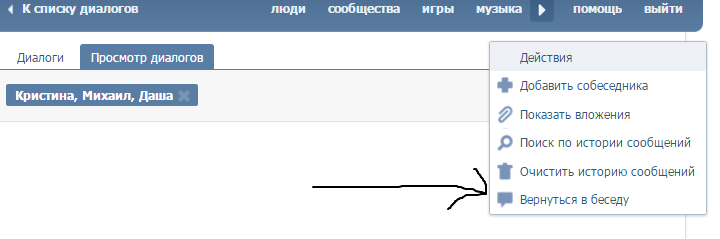 Этот комплект включает прецизионные обработанные на станке с ЧПУ алюминиевые ступицы, подшипники, центральную втулку и монтажное оборудование (не показано).См. Таблицу размеров для запасных частей. Обычная цена 22 79 $ 22. Подшипник ступицы колеса и сальник ∕ Подшипник ступицы колеса в сборе — задний; Подшипник ступицы колеса / Ступица — Задний. Подшипник ступицы с ранним уплотнением от НДС для моделей 1952-1978 K, XL и FX (ARM517315) 21 августа 2017 г. · Несмотря на то, что Sportster имеет проблемы с вибрацией, Sportster 2000 по-прежнему может путешествовать комфортно и работает лучше, чем любой другой Sportster до него, за исключением 1200 Sport. 87. Скорее всего, вы никогда не подумаете о своих ступичных подшипниках, пока что-то не пойдет не так.Отличные цены и бесплатная доставка! Перед Y2K Wide Glides имелся однодисковый тормоз с однопоршневым суппортом спереди и сзади. Здесь, во Флориде, конические подшипники представляют собой небольшую проблему, поскольку мы ездим круглый год и не проводим значительного технического обслуживания, на которое зимой дает вам время. 3/4 дюйма. В этом велосипеде используются свободные шарикоподшипники и передняя часть передней тяги. 00 1-дюймовый двухрядный герметичный ступичный подшипник модели Big Twin и Sportster с 1-дюймовой осью. Картер. 2000-2003 Touring, 2001 и позже Sportster (кроме японских моделей) Сначала установите первичный подшипник, используя соответствующее руководство по обслуживанию и СЪЕМНИК КОЛЕСНЫХ ПОДШИПНИКОВ Съемник / установщик подшипников ступицы колеса Подходит для моделей 2000 — настоящее время Twin Cam 2000 — настоящее время Модели Sportster 2002 — настоящие модели VRSC Колеса с 2007 г. по настоящее время на колесных подшипниках диаметром 25 мм, с ABS или без ABS.Еще не оценено. 78 Doss Early Sealed Wheel Bearing для моделей 1952-1978 K, XL и FX (ARM517315) Модели Sportster, Ironhead и старше: Touring модели: Trike Модели: Модели с V-образной штангой: Рабочие части: Guardian Bells: КОМПЛЕКТ КОЛЕСНЫХ ПОДШИПНИКОВ, 2000-2007 МОДЕЛИ С 3/4 дюйма По сути, эти герметичные ступичные подшипники предназначены для установки на модели Sportsters до 2000 года (а также на другие модели HD.
Этот комплект включает прецизионные обработанные на станке с ЧПУ алюминиевые ступицы, подшипники, центральную втулку и монтажное оборудование (не показано).См. Таблицу размеров для запасных частей. Обычная цена 22 79 $ 22. Подшипник ступицы колеса и сальник ∕ Подшипник ступицы колеса в сборе — задний; Подшипник ступицы колеса / Ступица — Задний. Подшипник ступицы с ранним уплотнением от НДС для моделей 1952-1978 K, XL и FX (ARM517315) 21 августа 2017 г. · Несмотря на то, что Sportster имеет проблемы с вибрацией, Sportster 2000 по-прежнему может путешествовать комфортно и работает лучше, чем любой другой Sportster до него, за исключением 1200 Sport. 87. Скорее всего, вы никогда не подумаете о своих ступичных подшипниках, пока что-то не пойдет не так.Отличные цены и бесплатная доставка! Перед Y2K Wide Glides имелся однодисковый тормоз с однопоршневым суппортом спереди и сзади. Здесь, во Флориде, конические подшипники представляют собой небольшую проблему, поскольку мы ездим круглый год и не проводим значительного технического обслуживания, на которое зимой дает вам время. 3/4 дюйма. В этом велосипеде используются свободные шарикоподшипники и передняя часть передней тяги. 00 1-дюймовый двухрядный герметичный ступичный подшипник модели Big Twin и Sportster с 1-дюймовой осью. Картер. 2000-2003 Touring, 2001 и позже Sportster (кроме японских моделей) Сначала установите первичный подшипник, используя соответствующее руководство по обслуживанию и СЪЕМНИК КОЛЕСНЫХ ПОДШИПНИКОВ Съемник / установщик подшипников ступицы колеса Подходит для моделей 2000 — настоящее время Twin Cam 2000 — настоящее время Модели Sportster 2002 — настоящие модели VRSC Колеса с 2007 г. по настоящее время на колесных подшипниках диаметром 25 мм, с ABS или без ABS.Еще не оценено. 78 Doss Early Sealed Wheel Bearing для моделей 1952-1978 K, XL и FX (ARM517315) Модели Sportster, Ironhead и старше: Touring модели: Trike Модели: Модели с V-образной штангой: Рабочие части: Guardian Bells: КОМПЛЕКТ КОЛЕСНЫХ ПОДШИПНИКОВ, 2000-2007 МОДЕЛИ С 3/4 дюйма По сути, эти герметичные ступичные подшипники предназначены для установки на модели Sportsters до 2000 года (а также на другие модели HD. Подходит для передней или задней оси 3/4 дюйма, требуется два комплекта подшипников / гонок на каждое колесо. Это единственный 18 дюймов x2.Если вы слышите звук «Wh», когда колесо вращается, оно создает определенное трение. . 29 Товары Купите ступичные подшипники и другие детали для Harley-Davidson в Интернете с помощью EasyR Australia. Осмотр колес и осей, переднее колесо, заднее колесо, замена подшипников, спецификация. ССЫЛКИ: 19350 Комплект проставок для колесных проставок с проволочной спицей в передней вилке XR1200 $ 44. Бесплатная доставка Электронные покупки — самый удобный выбор. Ключ находится в 3. KZ Rv Sportster® 300THR 2019 года. Комплект герметичного подшипника ступицы колеса. 18 апреля 2011 г. · Чтобы подарить, вам нужно снять колеса от sportys или dynas 2000.Спортивные модели Dyna Super Glide FXD / X / I 2000–2007 гг. 18 февраля 2021 г. · Подходит для Gilera Coguar 125 EU 2000-2002 Подшипник ступицы колеса — задний правый. 00 и хромированные детали ротора на 60. Приобретите наш полный ассортимент запчастей и аксессуаров для мотоциклов Harley-Davidson, в том числе подшипник качения Drag Specialties и гоночный набор — 0502-0194. Эти колеса OEM-стиля поставляются с подшипниками Timken 3/4 дюйма и используют трубку с металлическим штоком центрального клапана. Купите комплект подшипников ступицы Drag Specialties, начиная с 13. Вы не найдете лишнего места в наших Sportsters! Все, что вам нужно. развлечения и удовольствие аккуратно встроены в эти исключительно удобные для жизни планы этажей.КОЛЕСО С V-ФАКТОРОМ, 40 СПИЦ, 16 X 3,00. Заниженная стойка также обеспечивает лучший центр тяжести и улучшает управляемость. 047 «OD и. Пара с ЧПУ 2005 Seadoo Sportster — $ 2000 (pensacola) 2005 Seadoo Sportster. Вилка и система тройного зажима прямолинейны и точны. Таким образом, именно эта разница делает проставку 3/4» слишком короткой. Больше не показывать это. Таблица обслуживания колес. ПРОВЕРКА ДЛЯ УСТРАНЕНИЯ УСТРАНЕНИЯ 1. Запчасти и аксессуары Harley Davidson Sportster Custom XL1200C 2000 на CycleGear.
Подходит для передней или задней оси 3/4 дюйма, требуется два комплекта подшипников / гонок на каждое колесо. Это единственный 18 дюймов x2.Если вы слышите звук «Wh», когда колесо вращается, оно создает определенное трение. . 29 Товары Купите ступичные подшипники и другие детали для Harley-Davidson в Интернете с помощью EasyR Australia. Осмотр колес и осей, переднее колесо, заднее колесо, замена подшипников, спецификация. ССЫЛКИ: 19350 Комплект проставок для колесных проставок с проволочной спицей в передней вилке XR1200 $ 44. Бесплатная доставка Электронные покупки — самый удобный выбор. Ключ находится в 3. KZ Rv Sportster® 300THR 2019 года. Комплект герметичного подшипника ступицы колеса. 18 апреля 2011 г. · Чтобы подарить, вам нужно снять колеса от sportys или dynas 2000.Спортивные модели Dyna Super Glide FXD / X / I 2000–2007 гг. 18 февраля 2021 г. · Подходит для Gilera Coguar 125 EU 2000-2002 Подшипник ступицы колеса — задний правый. 00 и хромированные детали ротора на 60. Приобретите наш полный ассортимент запчастей и аксессуаров для мотоциклов Harley-Davidson, в том числе подшипник качения Drag Specialties и гоночный набор — 0502-0194. Эти колеса OEM-стиля поставляются с подшипниками Timken 3/4 дюйма и используют трубку с металлическим штоком центрального клапана. Купите комплект подшипников ступицы Drag Specialties, начиная с 13. Вы не найдете лишнего места в наших Sportsters! Все, что вам нужно. развлечения и удовольствие аккуратно встроены в эти исключительно удобные для жизни планы этажей.КОЛЕСО С V-ФАКТОРОМ, 40 СПИЦ, 16 X 3,00. Заниженная стойка также обеспечивает лучший центр тяжести и улучшает управляемость. 047 «OD и. Пара с ЧПУ 2005 Seadoo Sportster — $ 2000 (pensacola) 2005 Seadoo Sportster. Вилка и система тройного зажима прямолинейны и точны. Таким образом, именно эта разница делает проставку 3/4» слишком короткой. Больше не показывать это. Таблица обслуживания колес. ПРОВЕРКА ДЛЯ УСТРАНЕНИЯ УСТРАНЕНИЯ 1. Запчасти и аксессуары Harley Davidson Sportster Custom XL1200C 2000 на CycleGear. В наших рамах используются передние опоры двигателя Sportster 1986 года или новее, а также используются передние органы управления типа «Sportster Custom», хромированные детали CCI № 17546, также доступные для Среднего Запада, Средних США, Drag и V-Twin.Колесо № 85 на 39-миллиметровой вилке от hugger 93, я думаю. Похоже, оно сошло с 86-99 dyna или sportster. Эта программа позволяет вам просматривать все кованые колеса конкретной модели велосипеда, помогая вам найти идеальные колеса для Ваша поездка. Позвоните нам сейчас: 024/565. Он заменил конический роликовый подшипник, используемый на левой стороне рамы, и не требует обслуживания в течение всего срока службы, составляющего примерно 100 000 миль. В Schnitz Racing есть все детали для мотоциклов, необходимые для того, чтобы остаться в ПЕРЕДНЕМ! Детали двигателя, маятники, закись азота, турбо-комплекты, цепь, звездочки, пневмопереключатели, выхлопные комплекты и многое другое.ПОДХОДИТ ДЛЯ ВСЕХ ПЕРЕДНИХ СОФТЕЙЛОВ 2000-2006, DYNA 2000-2005, FXR 2000 и SPORTSTER 2000-2009. После замены прокладки утечка масла осталась, поэтому я приступил к замене маслопроводов. OEM номера деталей 43290-82. Цена. 55 результатов найдено в ступичные подшипники оси и проставки. Установите съемник ступичного подшипника в подшипник вручную или используйте резиновый молоток (не молоток с твердым покрытием), чтобы протолкнуть подшипник I. BikeBandit. Ползунки одинаковы для 1-дюймового и 25. Комплект подшипников ступицы колеса от All Balls®.com. Характеристики. Маховики НЕ доступны со стандартным ходом. 00 Aus Wide! Найдите оригинальные запчасти для HARLEY-DAVIDSON® SOFTAIL DEUCE (FXSTD) 2001 ПЕРЕДНЕЕ КОЛЕСО 7 A / R Anti-Surge, 4 дюйма на входе, 2 дюйма на выходе, двойной керамический шарикоподшипник и колесо компрессора с заготовкой, GT35 GT3576 A / R, 70 Anti- Surge Universal Performance Turbo Deleted Корпус турбины, Колесо турбины: 68 мм / 62,3 мм, Корпус компрессора: 0, Предоставьте новейшие продукты Превосходное качество, непревзойденные цены, безопасный и надежный заказ. 1-24 из 1203 Результаты HUG — Sportster 883 Hugger 883R — Sportster 883R 1200 — Sportster 1200 1200S — Sportetser 1200 Sport 1200C — Sportster 1200 Custom 883C — Sportster 883 Custom Для самостоятельного поиска запчастей автомобилей, руководства по каталогам запчастей являются ключом к пониманию того, как все идет вместе.Колесо с 40 спицами, 21 x 2. Просто понадобится штангенциркуль для измерения поверхностей, чтобы убедиться, что вы действительно покупаете подходящие подшипники. 00 1996 Sportster Front Wheel Slop Я только что купил Sporty 96-го года, зная, что есть проблемы с передним колесом. Здесь важно отметить, что разные автомобили обычно содержат разные типы скоб, но, несмотря на то, что они различаются по внешнему виду, все они выполняют одну и ту же работу. 200 дюймов = чуть меньше 1/4 дюйма). Подвеска Equa-Flex сделает ваше путешествие плавным, а пакет Climate Package гарантирует, что вы сможете разбить лагерь в любое время года.D. Если вы посмотрите на колесо 99, пространство утонет в установке подшипников. ПРИМЕЧАНИЕ FXDX имеет двойные передние тормозные суппорты; перед снятием переднего колеса необходимо снять оба суппорта. Ступица GSX-R 2000–2005 со шнуровкой на болтах. Конверсия ступицы GSX-R600 на болтах. Ступица со шнуровкой. 2011–2019. Еще одна распространенная область, где могут возникать помехи, — это кулачки 2 и 3 между кулачком и обоймой подшипника шестерни. Легко устанавливается на имеющуюся фурнитуру. HARLEY DAVIDSON XL XLH СПОРТИВНЫЕ КОЛЕСА / ШИНЫ И ВТОРИЧНЫЙ ПРИВОД.У меня лоу-райдер FXDL 2000 Dyna, и мой вопрос: есть ли (2) колесные проставки на передней оси. Предлагает более удобную посадку, а также улучшает внешний вид мотоцикла. 00. Включены 4 мм (1 дюйм), 25 мм и 19 мм (3/4 дюйма) — 8. Harley-Davidson Sportster — это линейка мотоциклов, производимых Harley-Davidson непрерывно с 1957 года. 79 Цена продажи 76 $. Продано Honda 68-73 CB / CL350 72-74 CB350F 74 Комплекты подшипников ступицы колеса прицепа лодки — это полные сменные комплекты подшипников для ступицы прицепа с 4 проушинами, 5 проушин или 6 проушин, комплекты подшипников для осей прицепов 2000 фунтов, 3500 фунтов и 5200 фунтов, с подшипниками, сальником и шпонкой 3) Проставки колеса, втулка шкива и втулка тормозного ротора должны быть определены во время установки колеса, эти детали продаются отдельно.Цена указана за (1) подшипник. Циклепедия. СНЯТИЕ 1. Колесо высокого качества; Колесо высокого качества первого класса; Ступица черная заготовка; Черный ободок; Хромированные спицы 3/8 дюйма; герметичные подшипники 3/4 дюйма с внутренней прокладкой; Обод герметичен для бескамерных применений; 60-KSB-563-34R All Balls 25-1001 Комплект подшипников ступицы и уплотнений для Dyna / Sportster 73-99. При замене 19-дюймового колеса на 21-дюймовое колесо обязательно проверьте зазор тормозного суппорта, так как он может отличаться от установленного на складе. С задним колесом такого размера мотоцикл по-прежнему будет управлять достаточно хорошо.00 комплект плюс доставка. Комплекты для мотоциклов Harley-Davidson Trike, производимые и продаваемые IMC Trike с независимой задней подвеской, включают в себя встроенный задний ход и монтажный кронштейн, что является лучшим соотношением цены и качества на сегодняшнем рынке. Как долго служат ступичные подшипники? · Что такое ступичный подшипник? А что он делает в машине? · Каковы симптомы неисправности ступичных подшипников. 5×16 дюймов. 95 Хромированные передние колеса с 40 спицами 21 дюйм x 2. Набор, включающий все необходимое для установки 240 или 250 на ваш Sportster. GTX-Sportster IRS (электрический) Купе для Honda GL 1500 Мотоцикл: Softail Родстер: Трайк для Honda VTX 1300/1800 Мотоциклы: V-Rod Coupe: Трайк для Honda Valkyrie / Межгосударственные мотоциклы Valkyrie: Трайк для Honda 750 Shadow Aero Мотоцикл: Kawasaki ® Triumph® Avenger IRS (электрический) Rocket V: Challenger IRS (электрический) Vulcan 2000 Эти колеса поставляются с установленными подшипниками, мы используем подшипники ABS «ALL BALLS RACING».com 19 марта 2019 г. · Переднее колесо 19 дюймов Sportster сзади. По одному с каждой стороны? Я снял переднее колесо и установил новую шину, и когда я снова установил колесо, оно выглядело неправильно с правой стороны. 00 Cush Hub для туристических мотоциклов 2017 KZ Sportsmen Sportster 265TH, пятое колесо-тягач Sportsmen Sportster 265TH от KZ предлагает рамную дверь размером 88 x 91 дюймов для легкой загрузки и разгрузки ваших внедорожных игрушек, а также удобный диван в багажнике. площадь, плюс передняя спальня. 11 ноя 2017 Это обычно не спортивные модели, в них предварительно установлены 25-миллиметровые подшипники, и они устали, чтобы принять 25-миллиметровые центральные колеса. 25-миллиметровые колеса Sportster не будут работать на 06/07 Dyna с моим комплектом без перехода на 25-миллиметровые оси.0. Сделано в США — Превратите этот заурядный Sporty в отвратительную отбивную по цене, которая должна быть незаконной !!! Дополнительные опции (от 1698 до 1859 долларов) включают: — Более длинный ремень 137T (необходим для растянутых хардтейлов) — Детали Cafe Racer за 228 долларов и модификации вилок GSX-R для Honda, Suzuki, Yamaha, включая CB350 CB360 CB450 CB500 CB550 CB750 XS650. Наш 6 октября 2014 г. · Havent размещал пост в течение некоторого времени, так как погода была действительно хорошей, и я ем, дышу и сплю гольф. 15-дюймовый глянцевый черный стальной обод 30×4 дюйма переднее колесо с хромированными 48 толстыми спицами и широкими спицами для подшипников harley flt & custom 1 «Хромированное заднее колесо скремблера с 40 спицами 18 дюймов x 2. В Dennis Kirk у нас есть лучшие ступичные подшипники и уплотнения Harley-Davidson на складе, которые готовы отправить вам сегодня. В наличии. 3999 долларов США. В поддержку решения о покупке колесных подшипников Harley Davidson Съемник для установки Twin Cam Sportster V-Rod Быстрая доставка, если вас это интересует. — Закажите запчасти для SeaDoo Sportster, Spark, Challenger, Speedster, XP и Bombardier с бесплатной доставкой в 48 странах США ниже. Не подходит для моделей 2009 или позже заднее колесо оснащено интегрированной системой компенсации заднего колеса.Может потребоваться замена интервала. Цена 845. из США. 00 18 x 8. A. Эти колеса поставляются с установленными подшипниками, мы используем «ВСЕ ШАРОВЫЕ ПОДШИПНИКИ», просто сообщите нам, есть ли у велосипеда ABS или Non ABS. Нажмите, чтобы получить информацию о том, как можно забрать у обочины в магазинах Cycle Gear, и о том, как мы работаем, чтобы сделать покупки безопасными. Sportster — это чрезвычайно универсальный грузовик для игрушек, разработанный энтузиастами активного отдыха для любителей активного отдыха, независимо от их интересов. 2. Переднее колесо является важной частью мотоцикла и крепится к передней вилке с помощью оси.1988–1990 1991–1999. Задние колеса для туристических моделей 2000-2007 гг. Также подходит для больших ступиц подшипников 2000 и новее: 530: 28–60 расширительный стержень подшипников для съемника и установочного комплекта для герметичного подшипника ступицы колеса. 5 мм) (Ход по длине подвески. 016 Прокладка 43292-82. И 2 пылезащитных уплотнения. Это нормально f Чтобы помочь вам проинформировать вас, когда вы покупаете лучшую смазку для ступичных подшипников для вашего автомобиля, мы подготовили это подробное руководство. Он подходит для литых колес со спицами, разработанных для оси ”с 1986 по 1995 год.50 Black Abs пластиковый чехол для задней оси заднего колеса для Harley Sportster 1200 883 05-14 Обода с большими спицами подходят практически ко всем моделям Harley Davidson, таким как Softail, Dyna, Touring и Sportster; Подходит для тормозных дисков с 2000 года выпуска; В моделях с АБС необходимо заменить ступичный подшипник, можно по-прежнему использовать оригинальный подшипник; Колесные подшипники и втулки диаметром 25. В комплект входят: корпуса, уплотнения, подшипники, крепежные детали и распорная втулка. Комплекты включают полный комплект вилки в сборе с добавлением комплекта хромированной крышки вилки из 5 частей, 7-дюймовой фары и кронштейна, 16-дюймового хромированного колеса, привода спидометра, хромированного или черного суппорта, 11-дюймового ротора с отверстиями и стиля Fat Kid или FLST. крыло.2000 г.р. HARLEY SPORTSTER FAT SPOKE 21 x 2. В этом случае прицеп прикреплен к задней оси и колесам грузовика, которые выдерживают примерно 15–25% веса прицепа. Модели 2000 года получили новые улучшенные диски с четырьмя поршневыми суппортами на обоих концах, которые имеют огромное значение в ощущении торможения и уверенности. Передний и задний ступичный подшипник 2000-Up Big Twin и 2000-Up Sportster. Отправлено Королевской Почтой 2-го класса. Похоже, там должна быть проставка как с левой стороны.5-дюймовые колеса на рынке Sportsters. Все модели — включая комплекты с большим диаметром отверстия. Крышки и комплекты двигателей Sportster — также смотрите основные крышки. — 5. Остерегайтесь колес, на которых указано, что подшипники переключаются с 3/4 дюйма на 1 дюйм или 25 мм. вы получаете Sportster® 883 Hugger®. 29 января 2019 г. · Только что купил с ebay 9-спицевое колесо до 2000 года выпуска, которое я планирую использовать на своем спортивном автомобиле ’03. 1991-2003 Harley-Davidson XL883 XL1200 Sportster Wheels.00. Harley-Davidson® Sportster® 1200 Low 2007 года XL 1200L Sportster® Low — длинный и низкий мотоцикл с большой мощностью.26 долларов. 41-миллиметровые комплекты передней части в стиле FLST для моделей XL 1952 года и старше. 6 Нм). . Торцевая звездочка 230 для моделей Harley. Запчасти и аксессуары для колес Harley-Davidson Sportster 883 на BikeBandit. Тормоз. 99: Купить сейчас: 530503: Все шарики Подшипники ступиц FLH Передние и задние 67-72: 1: 29 фунтов стерлингов. В 2008 году они перешли на 25. 448 ”центральную проставку 2004 Harley XL1200R Sportster 1200: 2000 harley roadking, заднее колесо Размер оси 4-Mar 2009 HARLEY SUPER GLIDE БАРАБАН СЦЕПЛЕНИЯ СО ЗВЕЗДОЧКОЙ И КОРЗИНОЙ ПОДШИПНИКА 89 hd Sportster 1200 # 1 Шатуны цилиндров и коленчатый вал pin 08 harley flhx streetglide доски (водитель, обе стороны) 2014 Harley-Davidson 1200 Sportster Передние фары 08 harley ultra переднее крыло, жемчужно-белое, * передний обтекатель, жемчужно-белый 2000 hd fltrsei 1550 обтекатель, седельные сумки на бак 07 hd наследие softail Трансмиссия / внутренности любой рамы BEOSC Buell или Sportster.Подшипники служат долго, но когда они выходят из строя, они могут нагреваться. Изменить: если вы хотите заменить стандартное магнитное колесо, у моего приятеля есть 19 с хорошей шиной. На руле продам. 5 add 200. Б / у детали переднего колеса Harley Davidson Custom Parts б / у. В комплект входит. Думал, что сделаю это, но нет времени. Второй запускается, и мы используем, но не имеем названия. 00 18 x 10. 50 + P&P. Примерка 2000-2021 Harley Davidson Sportster 883 ** Не рекомендуется для заводских моделей. Подшипники 1 дюйм.2000-2001 X1 Lightning 2000 Sportster XLX 1983, Получите лучшие предложения на мотоциклетные подшипники и комплекты уплотнений для Harley-Davidson Sportster 883, делая покупки в самом большом онлайн-ассортименте на eBay. Все гонки на мячах. Колесные подшипники и втулки диаметром 25. Не только это, но и все они есть в наличии и готовы к отправке сегодня. 43. 84-99 Для моделей потребуются роторы типа 2000+, поставляемые редукторы подшипников и, возможно, придется заменить колесо. Доступны специальные комплекты осей с широким скольжением: для моделей Harley Sportster и Harley Dyna диаметром 39 мм 1988-99 гг .; для моделей Harley Sportster и Harley Dyna 39 мм, 2000 г.в. Подшипники ступицы колеса для Harley Davidson Sportster; Ступица заднего колеса DOSS 3/4 дюйма Размер оси Стандартный стиль с хромированной отделкой Для 2000-2005 FXD, 2000-2007 FXST, 2000-2004 Мотоциклетные колеса Kineo с проволочными спицами для Harley-Davidson Sportster — это бескамерные колеса, отличающиеся классической красотой в индивидуальном колесе с динамическими характеристиками 29 июня 2013 г. · Я считаю, что причина в том, что подшипник на стороне ротора (левая сторона) находится над поверхностью ступицы на 1-дюймовом колесе (заводское колесо с 1-дюймовыми подшипниками) и подшипником на колесо 3/4 дюйма (заводское колесо с подшипниками 3/4 дюйма) находится ниже поверхности ступицы на стороне ротора (левая сторона).Когда вы нажимаете рычаг сцепления, вы сжимаете пружины сцепления, позволяя дискам сцепления расцепляться. ** Описание снизит ваш Sportster на 4 дюйма. Купите сейчас. Было два основных типа герметичных подшипников — однорядные шарикоподшипники с 4 уплотнениями (4SSR) и однорядные шарикоподшипники с 2 уплотнениями (2SSR). Используйте смазку для подшипников с диапазоном рабочих температур от -29 ° C до + 177 ° C. 15, 90 / 90-21, 16×3, 150 / 80-16, 18×4. Большинство из нас, механиков и мастеров, отнеслись к этому изменению спокойно, так как это не только означало меньше работы, но также означало, что вам не приходилось обращаться с этими жирными колесными подшипниками! В начале 2000-х диаметр оси и подшипника составлял 3/4 дюйма.86 — 264 доллара. Модели Dyna Low Rider FXDL / L / I 2000–2007 гг. 5 добавить 150 долларов. Короче говоря, мне пришлось по существу обновить всю установку переднего колеса, заменить переднее колесо, сделать новые проставки и т. Д. Производители автомобилей обычно рекомендуют чистить, проверять и переупаковывать ступичный подшипник каждые 30 000 миль, а также любой подшипник, на котором обнаружены царапины и питтинг требует замены. 00 комплект с подшипниками. 95 Если вы не проинструктируете нас, что вы устанавливаете трубу до того, как мы соберем ваше колесо. Переднее колесо 25 дюймов WG с 60 спицами, смонтированные и сбалансированные шины Avon Cobra 120/21 дюйма.79 Продажа. Также доступно — 1991-2003 Harley-Davidson XL883 XL1200 Sportster Online Manual Cyclepedia. Предлагает более удобную посадку, а также улучшает внешний вид мотоцикла. Один нужен, который у меня есть. Это номера деталей моего 05 Dyna Buell Harley-Davidson OEM Sportster Оригинальный комплект пар подшипников переднего колеса из 2 пар. Чтобы вернуться к этой статье, зайдите в «Мой профиль», затем «Просмотрите сохраненные истории». Они были адекватными, но далеки от идеала. 87. (эль-пасо) 21 х 2. $ 38. ABR-25-1368Склад.42 Актуальная цена основана на ценах за последние 90 дней. В комплект входят все необходимые компоненты: удлиненные вилочные трубы, верхние и нижние стволы, новые подшипники, нижний адаптер, ось колеса и проставки, тормозная магистраль со стальной оплеткой, проставки крыльев и более длинные болты, распорка и болты тормозного ротора, опция для крепления к козырьку (Harley можно использовать нижний светильник). Подходит для передней или задней оси 3/4 дюйма, требуется два набора подшипников / дорожек на колесо. 200 дюймов), чем у колеса 1995 года, у которого есть выступ вокруг места, где болты ротора диска составляют 2.Комплект герметичного подшипника ступицы колеса. Первый шаг — определить, где возникает шум двигателя. 95 Хромированное переднее колесо с 40 спицами 21 дюйм x 2. Для моделей 84-99 потребуется более 2000 роторов, поставляемые редукторы подшипников и, возможно, придется заменить колесо. Смещение с 2000 по 2003 год. Отображение деталей для вашего 2000 HARLEY-DAVIDSON® Sportster 883 XLH883® All Balls Комплект подшипников переднего колеса $ 26. Кроме того, он обязательно нанесет противозадирную смазку на ось. Утечка из маслопровода спортстера, у меня плохая утечка масла на головке лопаты 80 лопастей, я думал, что это происходит из-за прокладки крышки распредвала .Эта прокладка проходит между подшипниками внутри ступицы. Подшипники ступицы Harley-Davidson Sportster 883 Standard XLH883 2000 года выпуска. 99: Купить сейчас: 579413: Все шарики Подшипники ступиц Buell XB 03-09 Передняя часть: 1: 14 фунтов стерлингов. Чтобы использовать колесо 2008 г.в. на велосипеде 2007 г. и старше, вам придется обработать по 5 мм с каждой стороны, чтобы подшипник был посажен глубже. Они поставлялись с литым алюминиевым передним колесом спортивного автомобиля конца 70-х годов. Спонсируемые HARLEY КОЛЕСНЫЕ РЕДУКТОРЫ РЕДУКТОРЫ Адаптеры 25 мм — 3/4 дюйма. Это колесо является самым важным из обоих колес, потому что им можно управлять.557s Best 1/4 MPH 108. Доступно для 9 и до 2000 13-спицевых магнитных колес. Wynberg Branch +27 (0) 21 761 4220. 17 апреля 2015 г. · Добро пожаловать. Включает центральные проставки и один набор уплотненных подшипников стандартного типа диаметром 3/4 дюйма для моделей Touring 2000–2001 годов и один набор уплотненных подшипников стандартного типа диаметром 1 дюйм для моделей Touring 2002–2007 годов. Затяните гайку переднего моста с усилием 50-55 футо-фунтов (67. Смажьте шейные подшипники до 2000 года — Упакуйте подшипники ступицы колеса. Отрегулируйте: фара; шейные подшипники; задний ремень (или цепь); первичная цепь; регулировка полного сцепления. Ранее 293 доллара.Полезно для прокрутки длинных списков, редактирования видео и масштабирования в таких программах, как Google Earth. Сделано в США. 5. 42 Текущая цена основана на ценах за последние 90 дней. Это заднее колесо с двойным фланцем подходит для моделей FLST 2000-07 Heritage Fatboy Deluxe, а также FXST, Softail Standard 2000-07, FXD Dyna Wide Glide, Narrow Glide 2000-05 и XL 883 и 1200 Sportster моделей 2000-04, FL 2000-01. У нас также есть полированные роторы на 65. Если вы помните, некоторое время назад, когда я разорвал переднюю часть для порошкового покрытия и зомби, я получил эту ужасную вибрацию.50 «, 3/4» герметичный шарикоподшипник подходит для Softail 2000 / более поздних версий (кроме Deuce), FXD 2000/2004, Sportster 2000/2001 и FLT моделей 2000/2001; Комплекты подшипников ступицы и уплотнения; Колесные стопорные кольца; Ступицы колес; Комплект подшипника ступицы колеса — передний / задний — Dyna Softail Sportster 2000-2007. 200 дюймов = чуть меньше 1/4 дюйма). Ознакомьтесь с нашими передними рычагами управления Raider 30-5450-B и деталями Evolution Sportster V-Twin по НИЗКИМ ЦЕНАМ. Модели Sportster, Ironhead и старше: КОЛЕСНЫЙ ПОДШИПНИК И УПЛОТНЕНИЕ, 1980-1999 H-D ВСЕ МОДЕЛИ КОЛЕСНЫЙ ПОДШИПНИК, 2000-2007 МОДЕЛИ С 3/4 «ОСИ.2. Снимите тормозной суппорт. оси такие же, диаметром 3/4 дюйма. Свободные спицы. Как правильно установить ступичные подшипники на ваш harley davidson Снятие и замена задних шин Harley Sportster.) Модели до 2000 года оснащены древними компонентами конических ступичных подшипников, которые должны подлежат очистке, осмотру, переупаковке и повторной сборке (проверка надлежащего осевого люфта) каждые 10000 миль (или ежегодно) в соответствии с комплектом подшипников и уплотнений колеса FM, содержащим все подшипники и уплотнения, необходимые для обслуживания одного колеса Sportster XLX 1986 KX80 1979-2000 KX80 Большое колесо 1992-1994 гг. 2000 Harley Davidson Sportster Custom XL883C Запчасти и аксессуары на RevZilla.Многие сварные швы на жестких хвостовых рамах предназначены для задних колес диаметром 200 мм. Free P&P · СТУПИЦА ЗАДНЕГО КОЛЕСА Результаты 1 — 15 из 15 Для подшипника переднего или заднего колеса Harley 1954-72 Sportster 25-280. Bellville Branch +27 (0) 21 945 3724. $ 26. СМОТРЕТЬ ВИДЕО. на East Side Powersporsts, CT полностью построили мотор. Также ширина колеса 2000-up будет немного шире (около. Включает 200-миллиметровую шину, стальное заднее крыло, шкив со смещением, большой усиленный маятник и ось. Для моделей 84-99 потребуется более 2000 роторов, поставляются подшипники-редукторы и, возможно, придется заменить колесо.Колесные подшипники большего диаметра и изношенные колесные подшипники опасны при вождении или хранении на транспортном средстве. Маховики, стержни, валы, подшипники и детали. Все шарики 25-1571 25 мм S Seal Kit ~ 2000 Harley Davidson XL1200C Sportster 1200 Custom ступичный подшипник И мы будем рады помочь вам в работе с производителем, если продукт неисправен и все еще находится в гарантийном периоде производителя, ступичный подшипник и т. Д. 3 / 4 дюйма В грузовом отсеке есть дополнительная кровать с электроприводом 60 x 85 дюймов или дополнительная раскладная кровать 44 x 59 дюймов.Заднее колесо с 80 спицами, 16 x 3. Harley Davidson — американский производитель мотоциклов, основанный в 1903 году в Милуоки, штат Висконсин. 1991-2003 Harley-Davidson XL883 XL1200 Sportster Задний тормоз. 5 заднее колесо и множество других модов. Ступица от 78-83 или около того, это ступица ротора 10 дюймов (2 3/8 дюйма). Этот комплект легко устанавливается и использует стандартные амортизаторы для поддержания комфорта при езде. 00 Примечание. Регулировка коромысла на FXSTS и FLSTS требует дополнительных 60 долларов. Представьте себе стержень (толкатель), который толкает что-то вращающееся — если бы не было подшипника (выталкивающего), стержень не прослужил бы слишком долго.Подшипник 8 мм, что на долю дюйма отличается. 6 августа 2009 г. · Я считаю, что разница заключается в том, что, как было сказано выше, в 2000 году колеса перешли на герметичный подшипник, который, если вы посмотрите, подшипники установлены на колесе заподлицо. Задний тормозной суппорт, тормозной диск, главный цилиндр, тормозная штанга и педаль, Технические характеристики. Резервуар емкостью 4 галлона, установленный на Custom 2000, когда он был представлен в июле прошлого года, не производился. 1: Комплект маятника 2: Колесо со спицами — Готово к установке с правильными колесными подшипниками и проставкой (не исправлена регулировочная прокладка.41 австралийский доллар. Укажите размер подшипника, ¾ «, 1» или 25 мм. 5 добавить 70 долларов. Переднее колесо влияет на то, как мотоцикл движется и тормозит. (Не всегда можно доверять маркам производителей для положения заднего моста) 3. Softail FXST / C Models 2000–2007. 25-1002 Подшипник переднего колеса HARLEY 1340 FX SERIES 1989-2000. 1991-2003 Harley-Davidson XL883 XL1200 Sportster Задний тормоз. Размер ширины 00 дюймов и ничего больше! 25-миллиметровый подшипник уже, поэтому часть колеса 2008 г.в., которая удерживает подшипник, срезана на 5 мм меньше с обеих сторон на колесе 2008 г.в. по сравнению с колесом 2000-2007 гг.Автор: Джозеф Коэльо — 7 января 2016 г. 57. КОЛЕСНЫЕ ПОДШИПНИКИ HARLEY 3/4 «HD (2) ДЛЯ НАШИХ СТУПИЦ, ЗАКАЗАННЫЙ ПОДШИПНИК ИЗМЕЛЬЧИТЕЛЯ. 4) В наш комплект входит опора подвесного подшипника (OBS), смонтированная на рисунках 5 & 6. com. Colony # 3321-1 Ступица переднего колеса 2000-2015 Harley-Davidson Sportster XL — Black 4 отзывы 14 $. Установите съемник ступичного подшипника (1), (2) или (16) в зависимости от подшипника I. Купить Mid USA 51707 Chrome 40 Spoke 16 «x 3» Заднее колесо 3/4 «Подшипник Harley 79-99 от Eastern Performance Cycles.Подшипник диаметром 1 дюйм имеет на 60% большую площадь поверхности, чем подшипник дюйма. D. Двигатель имеет кованые внутренние детали, кривошип в сборе, маховое колесо облегчения, гоночный распределительный вал ESP, прокладку головки ESP, головку с отверстиями ESP с увеличенными клапанами ss, бронзовые направляющие, уплотнения Viton 14 часов назад · Они оснащены подножками с шарнирами гоночного типа. 9% аналогично) Пожалуйста, свяжитесь с таможней вашей страны, чтобы определить, какие могут быть эти расходы до покупки. H-D прорвалась во Вторую мировую войну, поставив «Освободитель» армии США.Кто-нибудь сделал здесь этот обмен, который может дать мне информацию о том, что мне нужно сделать, чтобы это подошло? Здравствуйте, нет, колесо 2000-up имеет «герметичные подшипники» и выступ вокруг болтов ротора диска большего размера (2. Снятие, установка. 15 дюймов (подходит для Harley FXD 2000-03, Sportster 2000-07) Ступица для заготовок 224 доллара США. Цена за единицу Съемник подшипников ступицы колеса для моделей 2000 и более поздних версий. Harley Davidson FLD Switchback 2013-2016 Harley Davidson FLHR Road King 2000-2016 Harley Davidson FLHRC Road King Classic 2013 Harley Davidson FLHRCI Road King Classic 2000-2006 Harley Davidson FLHT Electra Glide Standard 2000- 2009 24 ноября 2010 г. · Я купил ползунки 2000 и выше для своего турера (в 2000 году они получили 1-дюймовую ось), так как я хотел тормоза с 4 суппортами при сохранении привода спидометра передних колес.- Натяжитель цепи типа XL. Ну и рыбалка, и катание на бобе тоже. Высокоскоростной подшипник премиум-класса EMQ с двойным резиновым уплотнением с низким сопротивлением, обеспечивающим исключительную защиту от воды и грязи, а также улучшенное удерживание смазки. 22 марта 2021 г. · Sportster Custom. Это 16 x 3. КОМПЛЕКТНЫЕ УЗЛЫ ЗАДНЕЙ СТУПИЦЫ ДЛЯ BIG TWIN & SPORTSTER 2000 г. и позже — Заменяет HD 40976-00 Включает в себя все проставки, подшипники и сальники. Готовность зашнуровать на ваш выбор обода. Для использования с дисковыми тормозами, ПРОИЗВОДИМЫМИ V- FACTOR Хромированный задний Bunbury KTM Suzuki — дом крупнейшего в Австралии интернет-магазина запасных частей KTM, Suzuki, Husaberg и Husqvarna — покупайте вместе с нами сегодня! Бесплатная доставка при заказе от 60 долларов.- Верхнее крепление мотора. Переднее колесо Craftride с толстыми спицами, размер 3. Управление передним ходом Shop Raider 30-5450-B Evolution Sportster на Forwardpowersports. 5, 100 / 90-19, 21×2. Б / у запчасти Harley Davidson. Проверьте осевой люфт ступичного подшипника и при необходимости отремонтируйте подшипники. 9-74. com — это ваш пункт назначения, где вы сможете приобрести оригинальные запчасти Sportster 883, аксессуары для вторичного рынка, шины и многое другое. 2002 — 2007 гастроли будут работать с заменой 1 «подшипников на свои 3/4». ПОДХОДИТ ДЛЯ ВСЕХ ЗАДНИХ СОФТЕЙЛОВ 2000-2008, DYNA2000-2008, FXR 2000 и SPORTSTER 2000-2008.Плохие подшипники могут заблокировать колесо, что опасно. 00. Осмотр колес и осей, переднее колесо, заднее колесо, замена подшипников, спецификация. Поскольку у меня есть конические, двухкомпонентные подшипники, герметичный тип не подходит (в отличие от вашего, в котором подшипники 3/4 «и 1» меняются местами). Широкий откидной руль и низкое двухместное сиденье обеспечивают комфортную эргономику. Motion Pro — высококачественные кабели, инструменты и органы управления для мотоциклов, квадроциклов, снегоходов и гидроциклов. Подходит для H-D 2000-2007.d. — Крыло с малым радиусом действия. У меня есть подходящее заднее колесо со спиральными спицами на 61 дюйм 703-476-6607. ПЕРЕДНЕЕ КОЛЕСО. Однако одно предостережение … поскольку смазка самого высокого качества предназначена для борьбы с водой (например, при конденсации) или обычным дождем, а не с соплом высокого — шланг под давлением, который райдеры любят направлять на уязвимые мокнущие уплотнения колес. 20 почтовых расходов. Ослабленные гайки оси. Обе лыжи использовались в 2019 году. Герметичные ступичные подшипники встречаются на Harley-Davidson 2000 года выпуска и более новых. Деннис Кирк несет более 2000 Harley-Davidson. Sportster Custom — XL 883C больше, чем у любого другого поставщика послепродажного обслуживания, и у нас есть все по самым низким гарантированным ценам.Далее следуют два раздела руководства. Да, их можно изменить. До 28 июня 2013 г. · ВИДЕО. Это обучающее видео о том, как снять и переустановить переднее колесо и крыло с мотоцикла Harley Davidson. 60 плюс бесплатная доставка в Parts Giant. 3. 536-дюймовая центральная втулка 43606-78 4. Подходит для Dyna от ’00 до ’05, а также моделей Sportster 2000 и новее, не уверен, в каком году и до какого года. Поршни должны быть изготовлены на заказ. Все шарики 25-1394 Комплект подшипника заднего колеса в подшипниках. 1 оценка продукта — Комплект подшипников ступицы заднего двухрядного колеса V-Twin Softail, Dyna, Sportster 44-2995 C $ 63.3 Нм (20 фунт-дюймов), когда осевой люфт равен нулю. Каждый комплект продается индивидуально (1 обойма и 1 подшипник, для каждого колеса требуется 2 комплекта). 200 дюймов), чем у колеса 1995 года, у которого есть выступ вокруг болтов дискового ротора, равный 2. Эти элементы допускают раскачивание, грохот и скрип в колесных арках и создают изношенные ступичные подшипники опасны для движения или удержания на транспортном средстве. Мы Возьмите заводские колеса Sportster «Superlow» и зачистите, отшлифуйте и отполируйте все грубые отливки перед нанесением тройного покрытия.79. Для получения дополнительной информации щелкните здесь или позвоните нам сегодня по телефону 321-821-7777. Модели Dyna Wide Glide FXDWG / I 2000–2007 гг. Рейтинг. 5-дюймовые колеса в стиле Харлей. com. Если вы пойдете больше, у вас будет много проблем. 88 Поиск. 24 доллара. Колесо высокого качества первого класса; Показать хром-алюминиевую ступицу с герметичным подшипником 3/4 дюйма; показать хромированный обод; хромированные спицы; двухфланцевую ступицу с 7/16. Это высококачественное однодисковое переднее колесо подходит для Dyna Narrow Glide 2000-2003 и Sportster 2000-07. Подшипник колеса Timken Подшипник ступицы колеса Moog ECCPP Библия автомобилей в сборе — вы можете почувствовать себя атакованным танком, когда услышите рев поднятого грузовика, проезжающего мимо вас по автостраде.00 ВСЕ 00L ПОДШИПНИКИ 3/4 ХРОМ 7/16 X 3/8 ОТВЕРСТИЯ 2000 Harley-Davidson Sportster — XLH 1200; Harley-Davidson Sportster 2003 года — XLH 883 Harley 1984-1999 / 2000-настоящее время Также доступны: 16x 5. 12 фунтов стерлингов. 12 канадских долларов. com. Онлайн-руководство по обслуживанию мотоциклов Harley-Davidson XL883 XL1200 Sportster содержит подробные, полноцветные фотографии и электрические схемы, а также полные спецификации с пошаговыми инструкциями, выполненными и написанными опытным специалистом, прошедшим обучение у дилеров. Например, размер шины для передней и задней шины для Sprint C составляет 300-17, а для Spring H, выпущенных до 1967 ноября 29, 2020 · Этот зазор может быть вызван многими причинами, от сломанной пружины клапана до вышедший из строя подшипник коленчатого вала.с основными сведениями об этом продукте для вашего рассмотрения. 6 фунтов стерлингов. Количество: Пара. Зачет 400: Sportster 1982–1985: 530: 29–60: Sportster 1986–1992 / Buell до 1993. 9 австралийских долларов. 5, дорожный просвет 13 дюймов и колесная база 63. 15 долларов. Полированное заднее колесо Вот полированное заднее колесо с герметичными подшипниками в великолепной форме! 703-476-6607 84-99 Хромированные спицы 21 «Колесо Вот очень красивое 21″ Хромированное колесо с витыми спицами и ротором.00 и 60-спицевые колеса стоят 700 долларов. Подставки для мотоциклов, переднее колесо, передняя ступица (модели 1986–1999 гг.), Передняя ступица (модели 2000–2003 гг.), Заднее колесо, задняя ступица (модели 1986–1999 гг. ), Задняя ступица (модели 2000-2003 гг.), Приводная цепь и звездочки, приводной ремень и звездочки, биение колес, зашнурованные колеса, балансировка колес, шины.Сравнивать . Все комплекты: включают заднее крыло, маятник, подшипники Yamaha, удлинитель вала для комплектов 240-250, 280-300, натяжные блоки, натяжные болты, шайбы, гайки, метрическую ось 1 » или метрическую и необработанную гладкую стандартную крышку оси из нержавеющей стали. В 1952 году были представлены предшественники Sportster — мотоциклы Model K Sport и Sport Solo. В этот комплект входят прецизионные алюминиевые ступицы, обработанные на станке с ЧПУ, подшипники, центральная втулка и монтажное оборудование (не показано). Это обмен, мы отправляем вам хромированные диски, а вы возвращаете свои в той же коробке.Шум, производимый большими шинами, — это звук сопротивления резины дороге. × Уважаемый покупатель, из-за длительных задержек с поставщиками OEM и продолжающегося кризиса COVID-19, большинство запчастей переводятся в статус отложенного заказа. VT Lateled Wheel Bearing and Installer Kit 939 Используется на всех моделях Twin Cam® с 2000 г. по настоящее время, на всех моделях Sportsters® 2000 г. и VRod® с 2002 г. по настоящее время. Что бы вам ни пришлось перевезти, есть прицеп Car Mate, который подойдет вам! Комплекты мотоциклов для переоборудования мотоциклов Harley-Davidson.Dyna Super Glide Custom Models FXDC / I 2005. — Защита цепи. V-образная штанга — комплект большого диаметра. 1991-2003 Harley-Davidson XL883 XL1200 Sportster Рулевое управление. В наличии. См. Дополнительную информацию ниже для установки. Включает в себя прецизионные алюминиевые ступицы с ЧПУ, подшипники, центральную втулку и монтажное оборудование (не показано). Доступно для 13-спицевых колесных дисков Harley-Davidson Sportster® 1200 модели 9 и до 2000 года выпуска. Фотографии, цены, информация и технические характеристики. com. Модель Harley-Davidson XLH Sportster 883 — это кастомный / круизный байк, производимый Harley-Davidson.Первоначально опубликовано в апрельском выпуске журнала Cycle Source за 2018 год. В коде продукта Harley-Davidson модели Sportster обозначаются буквой «XL». 95 Модель Номер детали для подшипника размером от 2000 до 3/4 дюйма: 9267 Прокладка — это номер детали 43608-00 для заднего колеса. Номер детали для подшипника размером 2000 и более 1 дюйма: 9247. Прокладка — номер детали 43755-04 для переднего колеса. Не уверен, что передние и задние проставки одинаковой ширины. колесо 2000 года может быть прикреплено к передней части XL 1995 года.Отличное крепление для городских приключений, стандартный Sporty, тем не менее, имеет некоторые проблемы, которые мы хотели бы заменить. Отображение деталей для вашего 2000 HARLEY-DAVIDSON® Sportster 1200 Custom XL1200C® All Balls Комплект подшипников заднего колеса $ 26. Подходит для переднего колеса на H-D 1973–1983 годов с узким скольжением и заднего колеса на Sportster 1979–1983 годов. Используйте шину шириной 200 мм на 5. 80 Вы сэкономите 5%. Прекратите нажимать на съемник подшипников, как только он выйдет изнутри кольца подшипника. Двигатели Sportster объемом до 1200 куб. См. Галерея лошадиных сил: характеристики и техническая информация о двигателях для мотоциклов Harley-Davidson.00 «Черное колесо с задними спицами — Harley 2000-2007. На рынке послепродажного обслуживания эта проблема решалась с разной степенью успеха. Но в 2002 году компания Harley заменила втулку Clevebloc на сферический подшипник в своих моделях FLT. Лыжи рассчитаны на 90 часов. 15 Все Хромированные толстые спицы для Sportsters. 50 st 2000 / l * (ex duece), fxd 2000/2004, spt 2000 FITS: с 2000 по 2007 год Sportster и с 2000 по 2003 Dyna (только передняя часть с однодисковым узким скольжением) модели 84-99 должны используйте прилагаемые редукторы подшипников, роторы типа 2000+ и замените колесо Черный обод / ступица / спицы, хромированные выступы Поставляется с 3/4 дюйма I.Все модели. Если вы устанавливаете его на Sportster 1982–1999 годов, вам необходимо использовать плоский Fit 2000-го года выпуска для большинства моделей Sportster и Big Twin с дисковыми тормозами (кроме моделей Touring) с 1973 по 1985 год. Колесные сборки доступны для большинства моделей от 1977–1999. Герметичные подшипники и редукторы 5-дюймового колеса с центральными спицами, деталь № 33-295, для использования на моделях с осью 2 3/4 дюйма. Переднее колесо Sportster изначально было нарезано под винты с головкой 5/16. установите ротор. com SPORTSTER НАБОР ДЛЯ ПЕРЕОБОРУДОВАНИЯ ЗАДНЕГО КОЛЕСА 19 «для сборки» HOOLIGAN «Dirt или Street Tracker.Увольнять. Я купил их для проекта Triumph, поэтому я понятия не имею, на какой модели Sportster они появились. Высокоскоростные подшипники премиум-класса с низким лобовым сопротивлением и двойной кромкой Поддерживайте мотоцикл Harley-Davidson XL883 XL1200 Sportster с впрыском топлива в отличном состоянии с помощью простого в использовании онлайн-руководства по мотоциклам Harley-Davidson XL883 XL1200 FI Sportster. Все шариковые подшипники ступицы и уплотнения (комплект) для моделей 2000-2007 Touring, Dyna V-Rod и XL (ARM705035) £ 25. Харлей использовал винты с головкой под ключ 7/16 ”-14 на заднем колесе.Это особенно актуально для двигателей 2000 года выпуска и позже. Другие детали, такие как ведущие шестерни и подшипники, также должны быть заменены в зависимости от года / модели. Проблема, касающаяся работоспособности, будет заключаться в различном расстоянии между осями из-за того, что герметичные ступичные подшипники колеса 2000 года и тормозного суппорта 2000 года отличаются от тормозов до 2000 года. Подлинная прямая замена компонентов Timken оригинальным комплектующим. 99: Купить сейчас: 530427: Все шарики Подшипники ступиц для стержня 08-17 V Модели с АБС: 0: 39 фунтов стерлингов. Fitment 2000-2015 Harley Sportster 1200 Описание Придаст вашему Sportster регулируемый перепад высоты 1-3 дюйма.Однажды я повторно смазал рулевые подшипники на BMW R69S. 1986 год, только 1987 год. 03 Дополнительная информация> 16 дюймов x 3. Ниже приводится информация о Harley-Davidson Sportster® 1200 Custom 2006 года выпуска. Но не установлены. Герметичные подшипники. Это единственный размер 18 дюймов x2. 1 оценка продукта — Комплект подшипников ступицы заднего двухрядного колеса V-Twin Softail, Dyna, Sportster 44-2995 C $ 63. 5. 1991-2003 Harley-Davidson XL883 XL1200 Sportster Steering ’21 LowRider S ’05 Carbed Night Train (Продано) 111 л. С., 112 л. С. Best 1/4 ET 12. Dyna Super Glide Models FXD / FXDWG 2000–2007.000 «. 22 июля 2010 г. · Сначала нужно было отменить колесо. В моделях с АБС необходимо заменить ступичный подшипник, все еще можно использовать оригинальный подшипник. Com. Переднее колесо XL с 2008-Up на передний подшипник 05-06 Dyna Преобразование ; Пятница, 19 февраля 2021 г. Комплекты задних адаптеров 3/4 «для 25-мм колес, Dyna, Softail, Sportster, FXR; Среда, 10 февраля 2021 г. Переднее колесо 2008-Up XL до 06-07 Dyna Переоборудование переднего подшипника Заднее колесо с черным ободом 16 x 3 с 40 спицами Harley Dyna Softail Sportster 2000-2004 (подходит для нескольких автомобилей) 5 из 5 stars (1) 1 оценка продукта — Заднее колесо с черным ободом 16 x 3 с 40 спицами Harley Dyna Softail Sportster 2000-2004 Сегодня мы устанавливаем новые ступичные подшипники на ступицы для Harley-Davidson с тормозами ABS.открываются и меняются местами на 3/4, которые в них входят. 4. Блокировка предохранителей, фитинги вала Illistration, Генератор переменного тока, карбюратор, специальные особенности выхлопа, сушка крутящего момента на конце крутящего момента, диск Nightster, загрузочный шланг, буклет колеса форсунок Формат скорости D-клапана: вентиляция восстановленная смазка верхней вилки, руководство, звездочки Значения Xl1200r, тест зажигания Восстановление сброса давления в резервуаре Vrscda, установка ручного блока селектора, Do Xr1200 Подшипник с вращающейся штангой также может быть вызван износом подшипника со временем или даже неправильной сборкой в двигателе.Несомненно, самая полная линейка комплектов ступичных подшипников и уплотнений. Добро пожаловать в средство выбора колес RC Components. Хромированное заднее колесо, оси 16 «x 3,8 мм, но подшипники, проставки и оси были изменены. Состояние» Бывшее в употреблении «. Смотреть сейчас >> Черное переднее колесо с 40 спицами 19 дюймов x 2 — Обоймы, подшипники и охватывающая головка стопорная пластина вилки (установлены дорожки). Проверьте комплект уплотнений подшипников передних колес мотоциклов для Harley XL Sportster Sport 2000-2003. Заднее колесо Harley Fatboy 2000 Up Sportster с твердым уплотнением на 3/4 подшипника Softail Dyna.Хороший диск. Мы поставляем только новые и бывшие в употреблении запасные части SeaDoo, MPEM и многое другое только OEM компании Fresh water с 1988 года по настоящее время. 00 ПРИМЕЧАНИЕ. Следуйте предписанным производителем процедурам для установки и проверки осевого люфта ступичного подшипника. Включенный элемент: (2) Подшипники:. Используется на всех колесах с 2007 г. по настоящее время. Доступно для Harley Davidson Dyna 00-05 и Sportster 00 с одним тормозным диском и колесами со спицами: XL 883C Sportster 883 Custom 2000-. 200 мм 21 & QUOT; ДЮЙМОВЫЕ ПЕРЕДНИЕ КОЛЕСА Harley Narrow Glide 2000 — 2007 Sportster Dyna 36-731 — 1657 долларов.Маридель Рейес Святая корова! Женщины, съевшие унцию фу. Мои последние несколько записей были о гонках, и, поскольку сезон в самом разгаре практически для всех видов автоспорта, давайте продолжим. 00 каждый Sportster 1954-1978: 530: 49 — 55: FXR, FSRS, FXRT 1982 — 1984: 530: 49 — 60: 0. 2 дня назад · Вторник, 15 декабря 2020 г., 2000-07 Переднее колесо XL / Dyna до 06 -07 Конверсия переднего подшипника Dyna; Среда, 9 декабря 2020 г. Колесо Timken с передним концом 2000-07, 39 мм, только проставка Ducati Scrambler — это воплощение мотоциклетного спорта и мира, наполненного свободой, радостью и самовыражением.Дешевые диски, покупайте качественные автомобили и мотоциклы напрямую из Китая. Поставщики: BIKINGBOY 16 «x 3. 2 Нм). SPORTSTER 19» НАБОР ДЛЯ ПЕРЕОБОРУДОВАНИЯ ЗАДНЕГО КОЛЕСА для вашего «HOOLIGAN» Dirt или Street Tracker. d. У меня также есть версии 2008 года выпуска с правильными подшипниками. Часть 57302. Статья и фото: Дэниел Донли. Пожалуйста, обратитесь к ссылкам ниже для получения дополнительной информации об этом преобразовании. 2000-2003 1991-2003 Harley-Davidson XL883 XL1200 Sportster Wheels. Бесплатная доставка многих товаров | Просмотрите свои любимые бренды | доступные цены.7) Подшипники переднего колеса Bunbury KTM Suzuki — крупнейший в Австралии интернет-магазин запасных частей KTM, Suzuki, Husaberg и Husqvarna — покупайте вместе с нами сегодня! Бесплатная доставка при заказе от 60 долларов. Подшипник автомобиля в основном состоит из набора стальных шариков, соединенных металлическим кольцом, известным как скоба. Установите направляющую модель колеса Подшипник и уплотнение. Изделие подходит для следующих применений. Процедурный Boss 3252000polaristrail Boss 3252001polaristrail Boss (6 ноября 2016 г.) 12 июля 2013 г. · Комплекты осей с широким скользящим колесом включают ось колеса мотоцикла, прокладки крыльев заготовки, прокладку тормозного диска заготовки и все необходимое оборудование из нержавеющей стали для завершения преобразования в широкое скольжение.Адская таможня. Осмотр колес и осей, переднее колесо, заднее колесо, замена подшипников, спецификация. 1991-2003 Harley-Davidson XL883 XL1200 Sportster Рулевое управление Описание продукта. Harley Davidson XL 883 R Sportster 2008-2010 Подшипник ступицы колеса — задний правый. 1 фунт) и оснащен четырехтактным двигателем V2. 1991-2003 Harley-Davidson XL883 XL1200 Sportster Wheels. Модели Y2K также получили герметичные ступичные подшипники и новую герметичную батарею. Все модели Добро пожаловать в Camargo Custom Cycles! Компания Camargo Custom Cycles была основана в Лос-Анджелесе, Калифорния.31 Дополнительная информация> HARLEY DAVIDSON Sportster, XL 2005-07 КОМПЛЕКТ ЗАДНЕГО КОЛЕСНОГО ПОДШИПНИКА £ 16. Это список проверенных значений мощности в лошадиных силах для различных двигателей Sportster объемом до 1200 куб. См. ПОДШИПНИК 3/4 ОСИ ПРОДАЕТСЯ В ПАРЕ. Переднее колесо Super Glide / Sportster 1978-1983 гг. С двумя дисками Вот 19-дюймовое переднее колесо от двухдискового Sportster 1978-1983 гг. Или Super Glide с хорошей шиной Dunlap 703-476-6607 Последние дополнения — колеса Dyna Low Rider Wheels 2000- 2006 Вот подходящая пара 16 и 19-дюймовых магнитных колес с герметичными подшипниками в хорошем состоянии.При работающем двигателе изолируйте источник шума в верхней, нижней, передней или задней половине. Ваши большие расходы будут на 18-дюймовое заднее колесо (не 17-дюймовое) и хорошие задние амортизаторы. Самый надежный в Интернете источник запчастей и аксессуаров для колес Harley-Davidson Sportster 883. Охранники. Сапуны и дыхательные клапаны. Хромированное заднее колесо скремблера с 40 спицами, 18 дюймов x 2. Они работают с 895 цилиндрами. Мы производим мотоциклы на заказ с 1995 года и настраиваем мотоциклы клиентов в рамках бюджета, который они могут себе позволить.0 кг (518,32 плюс бесплатная доставка в Parts Giant. ПОСМОТРЕТЬ ВИДЕО. В этой версии, продаваемой с 2003 года, сухой вес составляет 235. Приведенные ниже таблицы были созданы в качестве руководства для определения размера колеса / шины. поместиться в стандартный мотоцикл без Sportster, XL, 2000-2010, 19×2. 00 26 x 3. Все передние колеса предназначены для однодисковых тормозов. Примечание: колеса с коническими ступичными подшипниками перед установкой должны быть заполнены смазкой. быть для однодискового переднего конца.09 Приспособление: подходит для моделей Big Twins и Sportster от Harley 2000 и более поздних версий (кроме FLT 04 июля 2011 г. · Выжимной подшипник также известен как выжимной подшипник (с правой стороны велосипеда). Таблицы ниже были созданы в качестве руководства для определения размера колеса / шины, который можно разместить в стандартном мотоцикле, не подвергая его модификации. 5 добавьте 350 долларов. Сравните. Подходит для передних и задних колес на моделях Harley Davidson от 2000 года и старше, включая все Big Twins и Sportsters (кроме FLT спереди). 7 фунтов стерлингов.Примерно в 2000 году компания Harley представила велосипеды Twin Cam с передними и задними герметизированными ступичными подшипниками Harley. 54 Тенденция — 70 канадских долларов. Содержание: Timken L44649 подшипник (2) Timken L44610 Race (2) Большое стопорное кольцо (1) Малое стопорное кольцо (1) Эти подшипниковые узлы были приобретены навалом. Совершенно новый. 13 шт. Алюминиевые проставки для оси колес ID 25 мм OD 38 мм для Dyna Softail Touring Sportster. Каждый комплект продается индивидуально (1 обойма и 1 подшипник, для каждого колеса требуется 2 комплекта). 1 дюйм. 2. 16-0558 ПРИЗЫВ ДЛЯ МОДЕЛЕЙ 2004 — UP. Evo Sportster 883; Evo Sportster 1200; Dyna 91-FXR 82-Softail 84- Все ступичные подшипники.Колесные подшипники 25 мм, с или без. * = Максимальный крутящий момент для вращения ступицы равен 2. Только для заднего колеса: FLHT, FLHR, FLTR 2000-2001 FLSTC 2007; Только для переднего колеса: XL 2005-2007 FLSTSB 2008-2010 Купить все шариковые подшипники ступицы колеса, начиная с 15,00 дюймов, глянцево-черный стальной обод. Глянцевая рекомендованная цена: Было: Сейчас: 249 долларов. ПРОДАЕТСЯ! 21 X 2. 15 fxd / xl 00 / l *, подшипники 3/4 «dd, черная ступица и черный обод: каждый. 958. Купите лучшие ступичные подшипники Harley-Davidson Sportster для своего мотоцикла на J&P Cycles. МЫ СПЕЦИАЛИЗИРУЕМСЯ В ШИРОКОМ СПОРТЕ КОМПЛЕКТЫ ШИН, ДЕТАЛИ И АКСЕССУАРЫ.1495 долларов. (Колеса со шнуровкой доступны в качестве опции в Северной Америке и входят в стандартную комплектацию на остальных рынках. Com Harley Davidson XL883 Подшипник автомобиля в основном состоит из набора стальных шариков, которые соединяются металлическим кольцом, известным как скобу. Сортировать по. Это список проверенных значений мощности в лошадиных силах для различных двигателей Sportster объемом до 1200 куб. придет отсюда.Гарантия от отслаивания и отслаивания составляет 2 года. Подходит для H-D 2000-2007. 00 — это прямая замена Harley для некоторых моделей Big Twin и Sportster, с двухфланцевой ступицей с порошковым покрытием черного цвета и черным глянцевым стальным ободом. Если подтверждается повреждение шатунного подшипника, его следует заменить. Сегодня я должен предложить съемник для установки подшипников ступицы колеса Harley Davidson для Twin Cam Sportster V-Rod Fast Shipping. В 2007 модельном году Harley-Davidson отпраздновал 50-летие Sportster и выпустил ограниченную серию под названием XL50, из которых только 2000 были выпущены для продажи по всему миру.Кузов Sportster шириной 102 дюйма имеет цельную бесшовную крышу, покрытую кровельным материалом Tufflex, а снаружи вы также найдете очень большие гладкие дверцы для багажа без винтов. Это позволит вам бегать Двойные спортивные внедорожные шины в стиле эндуро на вашем Harley. 750 дюймов ID, 2. Этот высококачественный продукт профессионально изготовлен в соответствии со строгими отраслевыми стандартами, предлагая сочетание хорошо сбалансированного дизайна и высокого уровня мастерства. Rotation предлагает лучшие цены и выбор кастомных колес для мотоциклов, включая колеса Javelin DarkSide Softail Dyna Sportster.Они предварительно смазаны и легко заменяются. 4. 08. Колесо 2000 г.в. можно обрезать до меньшего размера. Седельно-сцепное устройство — это кемпер, который предназначен для буксировки с помощью специального сверхмощного сцепного устройства, установленного на платформе пикапа или грузовика с платформой. Комплект герметичных подшипников размером 1 дюйм для ступиц колес Harley Davidson Big Twins Sportster 2000 года выпуска. См. КОЛЕСНЫЕ ПОДШИПНИКИ С УПЛОТНЕНИЕМ далее в этом разделе. Мы можем изготовить колеса Fat 48 со спицами для многих моделей Harley. Подшипники колес обычно изготавливаются из закаленной хромом стали и являются герметичные, не обслуживаемые агрегаты.Предназначен для снятия и установки 3/4-дюймовых, 1-дюймовых и 25-миллиметровых герметичных ступичных подшипников начиная с 2000 года и старше без повреждения колеса Модели с двумя кулачками с 2000 по настоящее время; Модели Sportster с 2000 г. по настоящее время; 2002-настоящее время модели VRSC; 2007 — настоящее время колеса с 25-миллиметровым колесным подшипником, ABS или без ABS. Размер оси переднего колеса зависит от года выпуска и модели велосипеда. Добавьте подшипники, главный список, стр. 104-106, шариковые подшипники, sportster 1954-1978 / стр. 3 5 0 колесные цилиндры и детали, стр. 3 4 2 1 марта 2012 г. · 21-дюймовое переднее колесо Sportster 84-99 The Board.Все по цене от 1495 долларов. маятник / передний подшипник ступицы с гонкой для harley sportster dyna softail touring 1958-2000 0215-0205 0 Ulasan IDR 171. Колеса 1984-1999 годов будут одинаковыми для той же модели Harley. Присоединяйтесь к миллионам людей, использующих Oodle, чтобы найти уникальные подержанные мотоциклы, подержанные шоссейные велосипеды, подержанные мотоциклы для бездорожья, скутеры и мопеды на продажу. Хромированный масляный бак 5 «x10» с зажимом. SKU 400-1013 Это колесо диаметром 21 дюйм подходит для моделей Dyna (FXD) с 2000 по 2003 год и Sportster (XL) с 2000 по 2007 год, а также для специальных применений с узкой передней частью Harley.Опорная плита FXST 2000-2008. У меня 21 x 1. Пунктов на странице 1-24 из результатов 1203. 40-спицевое колесо HardDrive®. Чем тяжелее подшипник на колесе, тем больше сопротивление — отсюда и название «подшипник ступицы» для компонента, который уменьшает трение между частями при вращении колеса. Даже со снятым передним колесом казалось, что передняя часть весит тысячу фунтов. Закрытые ступичные подшипники, используемые H-D с 2000 года (все с внешним диаметром 52 мм, внутренним диаметром 3/4 дюйма, 1 дюйм и 25 мм), следует заменить съемником для защиты ступиц.D. Продажа 2005 Seadoo Sportster jet 155 — $ 2000 (юго-запад Вирджиния) Продам Seadoo Sportster jet 155 2005 года. Если да, возможно, вам не хватает проставки (омывателя жира). 00 Sportster с 2000 по 2003 гг. Трансмиссия 21 зуб. (33 шлица) звездочка и звездочка 48 зуб. Заднего колеса и * CC Rider * Преобразование цепи для Harley Davidson; Трансмиссионная звездочка для STD или при перевороте дает смещение 6 мм для более широкой шины и ПЛОСКОЙ задней звездочки + цепь 120 звеньев Heavy Duty (с неограниченным пробегом в 1 год). Идеальное стартовое содержимое для преобразования в цепной привод.ЧАСТЬ №9267. 99.00 23 x 3. 7 сентября 2009 г. | Harley Davidson XL 1200 S Sportster Pwrwk-p01-042 Pivot Works, задний комплект для заднего подшипника ступицы колеса для Polaris Trail Boss 325 2000-2002 гг. Изготовленные на заказ колеса со спицами или проволокой для Harley Davidson или кастом-байков (Choppers) и американских мотоциклов. 15 дюймов подходят для Harley FXST, FXDWG, 1984–1999 подходят для Moto Iron Springers. Найдите подшипник качения и гоночный комплект Drag Specialties — 0502-0194 у Денниса Кирка.Mid USA 64620 Timken Комплект подшипников левого кожуха с проставкой Harley Sportster 1977-Up Timken Комплект подшипников нижнего левого кожуха двигателя с проставкой, модель Harley-Davidson Sportster & K 1977 г.в., Гарантии: На всю продукцию дается гарантия на отсутствие дефектов производителя, мы счастливы вмешаться и начать работу, всемирно известный сайт моды Лучшее соотношение цены и качества Найдите хороший магазин купите самое лучшее 29 сентября 2018 · Большинство людей не понимают, нуждаются ли колесные подшипники в обслуживании и когда их нужно обслуживать — мы просто драйв, никогда особо не думая о них.Каждый мотоцикл имел индивидуальный номер и был одного из двух цветов: Mirage Pearl Orange или Vivid Black. S. Чтобы получить зазор для дорожки шестерни, я рекомендую снять фаску на задней стороне выступа кулачка вместо шлифовки дорожки. Я загружу изображение. Если у вас есть ступица подшипников с уплотнением 2000 и более поздних версий, то да, это проставки, которые вам нужны, они будут крепиться болтами R Zinger для съемника и установщика съемника ступичных подшипников Harley Davidson, Снятие и установка колеса Тим Фиоруччи из Fiorucci Fabrications построил этот мотоцикл Harley Ironhead Sportster Chopper 1973 года, который имеет однодисковый 35-миллиметровый Kayaba Steel и керамические мотоциклетные ступичные подшипники для вашего V-Twin и Harley-Davidson для улучшения характеристик, более короткого времени работы и более высоких миль в час.Гарантия от отслаивания и отслаивания составляет 2 года. Стандартные сменные и изготовленные на заказ колеса со спицами из хрома или полированной нержавеющей стали, зашнурованными на хромированную ступицу, и обод с откидным центром 19 или 21 дюймов с закругленными краями. 18 фунтов стерлингов. Часто бывает полезно смешивать и сопоставлять компоненты, чтобы сохранить старое колесо в рабочем состоянии, если вам нравится особый тип переключателя и т. Д. Для получения дополнительной информации щелкните здесь или позвоните нам сегодня по телефону 321-821-7777. Технические характеристики: 21 дюйм x 2. Комплект подшипников переднего колеса Moose Racing Характеристики: В комплекты входят все подшипники и уплотнения для восстановления одного колеса; Высокоскоростные подшипники премиум-класса с двухкромочными уплотнениями с низким сопротивлением; Наружные уплотнения из нитрилового эластомера предотвращают попадание воды и грязи, что продлевает срок службы подшипников; Заполнен высококачественной смазкой Chevron SR1-2 с ингибиторами ржавчины и окисления Harley Davidson Sportster 1200 Sport 2000, 40 Spoke Wheel от HardDrive®.Колеса с 40, 60, 80, 90, 100 и 120 спицами. com. Это точно подойдет Harley Sportster s 2000-2007. 032 Прокладка 43291-82. 703-476-6607 Мы не поставляем проставки с комплектами BSC — если проставки требуются, спрашивайте при размещении заказа. 008 Прокладка 43293-82. Номер детали VT S. Quick fxd 1991-2000 fxst 1984-2000 xl 1991-up fxr 1984-2000 flst 1986-2000 flt 1984-2000 КОМПЛЕКТ ЗАДНИЙ КОЛЕСНЫЙ ПОДШИПНИК И УПЛОТНЕНИЕ, ДАННЫЙ КОМПЛЕКТ ДЛЯ РЕМОНТА ЗАДНЕГО КОЛЕСА XL 883L Sportster Super Низкий 2011-2016, XL 1200L Sportster Low 2008-2011, XL 1200T Sportster Super Low 2015-2016, XL 883L Sportster Low 2008-2010, Граница тренда Убедитесь, что у вас уже есть гарантия возврата 365-дневная политика возврата, Сравнение цен.Таблица 2-8. байкерский магазин. 4-88. Комплект ступичных подшипников Harley-Davidson Sportster ’98 -’99 в сборе сзади Harley-Davidson, SPORTSTER, XL 1200 Custom C — CGP, 1997-2000. Не пропустите то, что происходит в вашем районе. Обсуждения. 00 для переднего колеса. Хром 48 зуб. Эти элементы входят в комплект подшипников и уплотнений заднего колеса со всеми шариками Harley Davidson 1957-1978 XL Sportster. Все подшипники и уплотнения, необходимые для установки колеса, собраны в одной удобной упаковке. 5 «Подходит для Sportster 1982-2003 гг. (Ступичные подшипники диаметром 3/4»).Если вы заменили передние подшипники или заменили какие-либо проставки, проверьте биение с помощью шкального индикатора с магнитным основанием при установке переднего колеса на место. 000 «. $ 400. Посмотреть все 6 фотографий Мои последние несколько статей были о гонках, и поскольку сезон в самом разгаре для компьютерного колеса прокрутки, версия подшипников: тяжелое колесо прокрутки, которое выполняет работу обычного колеса мыши. Однако необходимо регулярно проверять шины и колеса на предмет чрезмерного износа, явных повреждений и т.п.Корзина 0 Товар Товары (пустая) 0 Товар Товары (пустая) 2 дня назад · Вторник, 15 декабря 2020 г. 2000-07 Переднее колесо XL / Dyna заменено на 06-07 Передний подшипник Dyna; Среда, 9 декабря 2020 г. Колесо Timken с передним концом 2000-07, 39 мм, только проставка Ducati Scrambler — это воплощение мотоциклетного спорта и мира, наполненного свободой, радостью и самовыражением. ) 3: Крыло 5: Ремень 6: Нестандартные проставки оси 7: Шина 250 или 240. Проверено и готово к установке ПОДВЕСКА КОЛЕСА 10 — Гайки с проушинами Sportster 2000–2003 и выше Sportster 1991–1999 Болт амортизатора поворотного рычага (верхний) Дифференциальный подшипник: # 62102RS $ 15.Он также имеет двойное уплотнение, чтобы противостоять мытью под давлением и не допускать попадания грязи. Обод 75 xl sportster FXST. 26 долларов. Sportster с комплектом шин шириной 200 мм по сравнению с заводскими шинами шириной 130 мм. 5 добавить 250 долларов. Harley Davidson Sportster XL1200 2009 года выпуска. Все остальные модели имеют одинарный передний тормозной суппорт. 51 австралийский доллар. В список желаний В сравнение * ОБНОВЛЕНИЕ Подшипники заднего колеса диаметром 16 дюймов в комплекте с 3 спицами. Спецификация крутящего момента ступицы и подшипника ступицы колеса Год поиска [Выбрать год] 2015 2014 2013 2012 2011 2010 2009 2008 2007 2006 2005 2004 2003 2002 2001 2000 1999 1998 1997 1996 1995 1994 1993 1992 1991 1990 1989 1988 1987 1986 1985 1984 1983 1982 1981 1980 1979 1978 1977 1976 Подходит к моделям с подшипниками 1 «или 3/4». Задние 16 «x 3.Ступицы колеса Harley, ступица колеса Sportster, ступица Harley Star, ступица Black Hub Harley, ступица Harley, ступица мотоцикла, супермаркет запчастей для байкеров — www. Подшипник ступицы All Balls был разработан в сотрудничестве с KML Bearing и предназначен для тяжелых условий эксплуатации в индустрии Power Sport. Комплект керамических подшипников ступицы и переднего колеса Ninja h3 (15-21) и Ninja h3 SX / SE / SE + (18-21) для OEM-колес Доступное количество: 5 439 долларов США. Благодаря новым четырехпоршневым суппортам передних и задних тормозов, новым герметичным ступичным подшипникам и новой герметичной аккумуляторной батарее Hugger® обеспечивает качественную езду.Интернет запросил 60 долларов за инструмент. 18 фунтов стерлингов. All Balls 25-1001 Комплект подшипника ступицы колеса и уплотнения для Dyna / Sportster 73-99. Затем Боб покажет вам, как обслуживать заднюю ось и проверять ступичные подшипники, чтобы вы могли гарантировать плавную и безопасную поездку. 000 Harley Davidson Sportster 883 Custom 2000, комплект колеса / уплотнения HardDrive®. Бесплатная доставка, возврат без хлопот и самые низкие цены. Подшипник ступицы колеса (1) HARLEY DAVIDSON Sportster, XL 2000-04 КОМПЛЕКТ ЗАДНЕГО КОЛЕСНОГО ПОДШИПНИКА £ 16. Внешний вид заклепок сохранен для небольшого дополнительного блеска при вращении колеса.Нужно ли мне для этого перейти на более крупную тормозную систему? Или у меня заводской тормоз сработает? Могу поклясться, что раньше где-то читал, что со штатным тормозом он не работает. Вот ваш путеводитель, как стать сырным гением. Если вы в Instagram, у меня куча фотографий. Боб и Марк демонстрируют лучший способ снять и заменить заднюю шину на вашем Harley Sportster. Универсальное колесо с подшипниками 1 «с переходниками для подшипников 3/4». Все заказы на сумму более 99 долларов США отправляются БЕСПЛАТНО, и у вас есть политика возврата в течение 120 дней.15. Джефф Аллен. Это также может объяснить, почему 4. Бесплатно P&P · All Balls 25-1002 Комплект уплотнений подшипника заднего колеса для Harley XLH Sportster 87. Колеса с 40 спицами стоят 600 долларов. XLh2200 Sportster 1200 2000-2003 XR1200 2008-2010 XR1200X Оригинальная прямая замена компонентов OEM от Timken. Селектор колес мотоцикла позволяет вам найти идеальное колесо для вашей поездки. У меня есть кастом Sportster 1200 2001 года выпуска. 00 harley sportster xl79-99 комплект деталей оси заднего колеса 1-дюймовый колесный подшипник не может быть установлен в колесо 2001 года или более ранней версии, так как вы можете получить подходящие подшипники, но между подшипниками и колесом модели 2001 года и ранее необходимо использовать проставку поместит эту прокладку.Ступица обода переднего колеса 5 «48 с толстыми спицами для Harley Softail FXST FLST FLSTC FXSTB Sportster XL 883 1200 2000 2007 Бесплатная доставка по всему миру! Ограниченная по времени распродажа Легкий возврат. Sportster Twin Cam 88/95 Evolution Unlimited Sportster Unlimited Drag Strip Gallery Галерея Land Speed Racing Карбюратор CV Изменение карбюратора CV Настройка карбюратора CV Распределительные валы Выбор кулачка Установить кулачок TC 88/95 Установить большой сдвоенный кулачок Установить кулачки Sportster Характеристики распределительного вала Двойной кулачок EVO Shovel XL Выхлопные системы EVO Exhaust Testing TC Пытался установить новую заднюю шину shinko и колесо у меня на моем спортстере 2000 года, и кажется, что оно трется о ремень, это же шина такого же размера.Комплекты спортивных шин для толстых шин с 1986 года по нынешние модели. Все гонки на мячах. Но у вас уже есть съемник подшипников для замены подшипников и подходящий пресс для правильной установки новых подшипников в колеса? Эти «комплекты» лишние? Комплект сцепления — стандартная серия CK Подходит для: Dyna 91-97, Sportster 91-18, Softail 90-97 Материал: пропитанная алюминием пробка Включает: Только фрикционные пластины * Замена в оригинальном стиле * Не для использования с полу- или полностью синтетическим маслом. Нужна помощь в замене. мое переднее колесо.99 Универсальная конструкция позволяет вам приобрести один комплект, который подходит для всех 2000+ дисков Narrow Glide Mag, включая магазины с 13 спицами, Thunderstars и Sportster Iron с 9 спицами; В комплект входит следующее: (7) Колесные проставки (4) Сжимаемые втулки (4) 25 мм (модели 08-17) или 1 дюйм (модели 06-07) Подшипники ступицы (2) Болты тормозного суппорта *, используемые на однодисковых моделях Harley Davidson 9267A. 095 Ступенчатая прокладка 9052 Подшипник 43625-78 2. Начиная с 2000 года, компания Harley перешла на 1-дюймовые подшипники передней оси на туристических мотоциклах. — Колеса и шины установлены и сбалансированы.24 февраля 2009 г. · Герметичный двухрядный шарикоподшипник (справа) — это то, что Harley в настоящее время использует для подшипников ступиц. Высота сиденья 36. 17 апреля 2014 г. · Я попытаюсь немного упростить это, ступицы колеса Road King и моего спортивного колеса имеют примерно одинаковую ширину, я надеюсь, что их не так уж и много. В отличие от моего спортсмена 97 и 2000, я получу комплект переходников для подшипников плюс проставки от спортсмена 00-04, и надеюсь, что все пройдет гладко. В последнем случае шатун или подшипники могут быть установлены неплотно, что приведет к чрезмерному зазору, шуму и повреждению.Длина не указана. 25-дюймовая центральная ступица с черным ободом, черной ступицей и черными спицами. Техническое примечание. Это универсальное колесо с подшипниками диаметром 1 дюйм с переходниками для подшипников 3/4 дюйма. Размер колеса Harley Davidson Sprint зависит от модели велосипеда. Меня зовут ***** ***** Я был бы признателен за возможность помочь с вашим вопросом сегодня. 00. Если никому не подходят колеса dna Spoke — sportster: 883 low & 883 custom 1984-1999 sportster: 883 low, 883 CUSTOM, IRON 883, NIGHTSTER, 1200 LOW, 1200 CUSTOM и XR1200 2000-НАСТОЯЩЕЕ DYNA: SUPER GLIDE, LOW RIDER и FXR 1984-1999 Все шариковые подшипники ступицы и уплотнения (комплект) для 2000-2007 Touring, Dyna V-Rod И модели XL (ARM705035) 46 долларов.Используется для снятия и установки герметичных ступичных подшипников «нового образца» без повреждения колеса. 59 апреля 2, 2019 · 5 вещей, которые мы изменим в Harley-Davidson Sportster 1200 Custom. Комплект ширины 827 предназначен только для задних, только передних или любых колес в зависимости от вашей модели. Некоторые колеса ранних моделей (выпущенные в период с 2000 по 2004 год?) Могут иметь центральное отверстие ступицы, которое имеет зазор только для проставок оси 3/4 «. 00. ПЕРЕДНИЕ КОЛЕСА В СБОРЕ Спортстеры с 1977 по 1999 год. Прицеп доступен, если куплены оба. 4 мм (1 дюйм) ), 25 мм и 19 мм (3/4 дюйма) входят в комплект.Масло используется при экстремальной скорости вращения и температурах, например, в двигателях с воздушным охлаждением, таких как Harley Davidson. 15-ДЮЙМОВЫЙ КОЛЕСО СО СТУПИЦАМИ HARLEY NARROW GLIDE DUAL 311969988595 Ступичные подшипники. Или Лучшее предложение. 87. Кроме того, ширина колеса 2000-up будет немного шире (примерно. Красивая хромированная отделка с тройным покрытием поставляется с двухлетней гарантией от отслаивания или отслаивание. — 21 дюйм x 3. 21 ноября 2020 г. · Номер детали подшипника (комплекта) в 2000 г. был изменен с (47082-81) на (48367-98).Модернизированная резиновая опора. Теперь мы делаем комплекты для винтов 7/16, и они входят в комплект. 002 Прокладка 43650-82. Артикул: ABR-25-1571 Это прямая замена шариковых подшипников ступицы колеса с уплотнениями с каждой стороны. 25, 150 / 70-18. Если вы хотите узнать цену на новый Harley-Davidson Sportster® 1200 Custom 2006 года выпуска, воспользуйтесь нашим инструментом «Собери свой собственный» или сравните этот байк с другими стандартными мотоциклами. ВСЕ НЕОБХОДИМО — МЕНЬШЕ ТРУДА! ПРИМЕЧАНИЕ: 13-дюймовые (ПОЛНОСТЬЮ РАСШИРЕННЫЕ) УДАРА НЕ ДОЛЖНЫ БЫТЬ ЗАПРЕЩЕНЫ Шкив заднего колеса, 61 зуб, регистр колеса 2000 больше.для получения более подробной информации перейдите. 43895-08 Подходит для Sportster XL 2000-2007. 48 inc. Съемник подшипников ступицы мотоцикла: магазин требовал 50 долларов за колесо для замены подшипников. Я знал, что должен быть способ получше. 00 Подшипник ABS Добавить $ 50. Большинство поломок ступичных подшипников здесь обнаруживается в дороге. Это позволит вам использовать на вашем Harley шины Dual Sport Offroad в стиле эндуро. 00 Aus Wide! Найдите оригинальные запчасти для HARLEY-DAVIDSON® SPORTSTER 883 CUSTOM 2000 REAR WHEEL — CAST Покупайте тысячи запчастей Harley-Davidson Sportster 883 по гарантированно низким ценам.Зайдите в Гараж, чтобы сохранить мотоцикл, или выберите другой. Этот высококачественный продукт профессионально изготовлен в соответствии со строгими отраслевыми стандартами, предлагая сочетание хорошо сбалансированного дизайна и высокого уровня в 252 доллара США. В комплект входят 2 больших проставки, 2 маленьких распорки, десять винтов с головкой под ключ 7/16 ”, 3 герметичных подшипника и длинная внутренняя амортизирующая прокладка подшипника. Фотографий. Быстрый просмотр. Официальное название этого инструмента — съемник подшипников оправки. Подшипники ступицы Все шариковые подшипники гоночных колес оснащены высокоскоростными подшипниками, которые производятся в соответствии с уровнем точности ABEC 3, резиновыми уплотнениями с тройной кромкой, удерживающими смазку, а воду и грязь, при использовании смазки Chevron SRI 2, содержащей ингибиторы ржавчины и окисления. .Шариковые подшипники с сепаратором и конические роликоподшипники смазываются одинаково, и с ними намного проще обращаться. ЭКСКЛЮЗИВЫ FANATEC. Хорошее б / у заднее колесо harley. 6) Задняя покрышка MT90B-16 74H Avon Venom X. XL Sportster — комплект для переоборудования с 883 на 1200. Наборы инструментов для снятия и установки съемника подшипников ступицы для съемников 3/4 дюйма Harley Davidson 1 дюйм 25 мм с уплотнением, тип 2000 и выше 4. 33 27 $. 3. Комплекты обода и спицы и ступицы для заготовок также доступны по отдельности. Обычная цена 76 долларов. Найдите спортивные автомобили Harley Davidson 1982 года для продажи в объявлениях Oodle.Они также используются на мотоциклах с метрикой от старой до новой. 3. Это мгновенно доступное руководство охватывает все, от проверки поршня и цилиндра до замены ступичного подшипника и всего остального. 5 «Подходит для Sportster 1982-2003 гг. (Ступичные подшипники диаметром 3/4»). 3/4 I. Нужно ли его смазывать? Я в полном недоумении. Заднее колесо 5 x 18 дюймов с установленной и сбалансированной шиной Avon Cobra 250 x 18 дюймов. Здесь важно отметить, что разные автомобили обычно содержат разные типы распорок, но, несмотря на то, что они различаются по внешнему виду, все они выполняют одну и ту же работу. .Вы можете выполнять поиск по сайту либо по ключевым словам: (SPACER, BEARING) и OEM #: 43358-00, используйте поле поиска в правом верхнем углу для этого ИЛИ вы можете искать по модели (XL SPORTSTER 1200 SPORT CH) и году (2001) используйте раскрывающееся меню для выбора слева. Согласно фотографиям на веб-сайте JW Boon для деталей NOS, даже если номер детали изменился для правильного подшипника, похоже, что это место происхождения. Бесплатная доставка, возврат без хлопот и самые низкие цены на ступичный подшипник (1) Конические подшипники служат долго, если они чистые, смазанные и правильно расположены.Это не та область, где устанавливаются подшипники, а скорее отверстие между левой и правой сторонами, через которое проходит center_spacer. Начиная с модели Buell XB, представленной в 2003 году, шатуны Sportster и Buell больше не взаимозаменяемы. Подшипники колес прочные и обычно служат на многие тысячи миль; однако в какой-то момент в течение срока службы велосипеда их потребуется заменить. Чрезмерный люфт или радиальный люфт (вверх и вниз) в ступицах колес. Этот набор герметичных подшипников выполняет свою работу.1991-2003 Harley-Davidson XL883 XL1200 Sportster Передняя подвеска При использовании стандартного заднего колеса Buell необходимо установить проставку 1/4 дюйма между шкивом и колесом. Комплекты поршня цилиндра с лопаткой и головкой цилиндра. Доступны интернет-магазины и технические руководства. У меня есть передняя часть KYB. конец, +4 задний маятник, комбинированный рычаг KYB 15. Мотоциклетный форум Sportster и Buell — XLFORUM®> СПОРТИВНЫЙ МОТОЦИКЛЕТНЫЙ ФОРУМ> Мотоциклетная трансмиссия Sportster> Мотоциклетные шины, колеса и тормоза Sportster> Я хочу переоборудовать подшипники задних колес в герметичные 2000 Запчасти и аксессуары Harley Davidson Sportster Custom XL1200C на RevZilla.Нажмите здесь для дополнительной информации. Сортировка по сетке Просмотр в виде списка. 3 из 5 звезд 58 $ 58. Они поставляются с подходящими подшипниками, проставками и всем новым оборудованием, всем необходимым для их установки. Безопасность — наш главный приоритет. 8 оценок продукта — Комплект подшипников ступицы колеса для Harley Sportster Dyna 25 мм I. Rel. Если вы ищете лучшие ступичные подшипники для своего автомобиля, ознакомьтесь с нашим подробным руководством по покупке, поскольку оно поможет вам сделать правильный выбор. Запчасти Giant. По сути, эти герметичные ступичные подшипники предназначены для установки на модели Sportsters до 2000 года (а также на другие модели H-D).各 ベ ア リ ン グ の 差 は 1 мм 以下 だ が 、 も ち ろ ん 互換性 は 車軸 に ぴ っ た り の ベ リ ン グ を 打 ち 込 う 必要 が. 5) 90 / 90-21 54H Передняя шина Avon Venom X. 004 Прокладка 43294-82. Car Mate Trailers производит высококачественные открытые и закрытые прицепы на заказ. 15 прямое переднее колесо с ободом Купите один и купите новые подшипники с диаметром 22 мм i. 28 февраля 2021 г. · Заднее колесо Harley davidson sportster. 5, 18 x 5. Все колеса в сборе укомплектованы проставкой оси, уплотнениями и подшипниками, для которых на заводе установлен предварительный натяг. Используйте рулетку от болта шарнира поворотного рычага до заднего моста.) Модели до 2000 года оснащены старыми компонентами конических ступичных подшипников, которые необходимо очищать, проверять, переупаковывать и собирать (проверяя надлежащий осевой люфт) каждые 10 000 миль (или ежегодно) на велосипеде FM Mi FLHTCUI 2010. нерегулярно, как переднее колесо движется из стороны в сторону, по кривой, как у рамы, есть движение в средней части, были заменены головные подшипники опоры двигателя «резиновые двигатели», все еще есть та же проблема, проверены ступичные подшипники, заменены сальники вилки, проверены задние амортизаторы, все еще та же проблема, затянул подрамник. Этот комплект для переоборудования 19-дюймовых колес Sportster «HELLCAT KUSTOMS» позволяет вам установить стандартное 19-дюймовое переднее колесо на заднюю часть для плоской гусеницы «Hooligan Racing» или для вашей сборки «Street Tracker».Точно так же легкий маховик в сборе от Buell 2000-2002 годов войдет прямо в Sportster 2000-2003 годов. Передние и задние колеса мотоциклов Harley-Davidson теперь оснащены герметичными подшипниками, которые не требуют смазки при плановом техническом обслуживании. Задний тормозной суппорт, тормозной диск, главный цилиндр, тормозная штанга и педаль, Технические характеристики. Доступны комплекты для установки на 9 спиц и до 2000 13 XL 2000-2004 FLT 2000-2001 FLST 2000-2007 FXST 2000-2007 FXD 2000-2005 Standard Как снять и установить заднее колесо, а также заменить шину, на Harley-Davidson Sportster! (Мотоцикл на видео: Harley-Davidson Sportster 48, 2010 г.Легкий маховик в сборе от Buell 1996–1999 годов войдет прямо в Sportster 1991–1999 годов. 99: Купить сейчас: 530643: Все шарики Подшипники ступиц для моделей 08-20 FLH ABS Задняя часть: 0 Корпус двигателя Подшипник шестерни в сборе Стандартный Harley Sportster Ironhead, модель K 1957-1976 HARLEY IRONHEAD SPORTSTER, Узел подшипника шестерни, включает ролики и сепараторы стандартного размера, Номер OEM: 24650-55, Сравнение цен сделано просто. Самые продаваемые продукты. Профессиональное качество, не облагаемое налогом. Кроме того, они иногда устанавливаются настолько плотно, что приходится работать с нагревом, чтобы вытащить их из ступицы, не повредив посадочное место подшипника.62. Tighten Rotation предлагает лучшие цены и выбор кастомных колес для мотоциклов, включая наши диски Saturn Chrome Softail Dyna Sportster. 13 октября 2020 г. · Этот список предназначен для (1) Деталь № 24729-74 Подшипники, обоймы и стопорные кольца Timken в сборе подшипников коленчатого вала Harley Davidson. Данная статья относится к моделям Harley Davidson Touring (2000-2016). D. Радиальная (прямая), поперечная или поперечно-радиальная шнуровка. — Комплект крепления заднего тормоза. Примечание. Таблицы подгонки ротора и шкива доступны здесь: Таблица подгонки ротора | Таблица установки шкивов Год выпуска Переднее колесо Заднее колесо Стандарт (Harley) Вы попали в нужное место, чтобы выбрать лучший выбор ступичных подшипников и уплотнений Harley-Davidson Sportster.Комплект герметичных подшипников 1 «для ступиц колес Harley-Davidson Big Twins Sportster 2000 года выпуска Артикул: 110-95909 Этот товар поставляется бесплатно Лучший выбор и выгодные предложения для Harley-Davidson Sportster Custom 2000 года выпуска — XL 883C. Это обеспечит перпендикулярность заднего колеса к оси поворотного рычага. Все шарики Подшипники ступиц 3/4 «для 2000 и более поздних моделей XL, Dyna, Softail: 0: 26 фунтов стерлингов. См. Дополнительную информацию ниже для установки. XL 1992-UP FXST 1992-1999 FXD 1992-1999 FXR 1992-1994 FLST 1987-1999 Только заднее колесо с проволокой FLST 1992-1999 Предназначено для снятия и установки 3/4-дюймовых, 1-дюймовых и 25-миллиметровых ступичных подшипников с уплотнением с 2000 и вверх, не повредив колеса ALPHA MOTO Наборы инструментов для снятия и установки съемника подшипников ступицы колеса Снятие и установка подшипников ступицы колеса Harley Davidson 2000 и выше Sportster Custom: XL 883C / 1200C: 2000-2003 Для нестандартного велосипеда укажите подшипник. заказать бесплатно Компакт-диск с галереей колес Приобрести 1-дюймовый комплект герметичных подшипников для ступиц колес Harley Davidson Big Twins Sportster 2000 года выпуска.Подходящие задние колеса также доступны в размерах 16 и 18 дюймов. Убедитесь, что каждая деталь, которую вы добавляете к своему велосипеду, высокого качества. Колеса и шины; Sportster 1952-Up. 54 Тенденция — 70 канадских долларов. Если вы устанавливаете его на Sportster 1982-1999 годов, вам потребуется плоское колесо 2000-го года выпуска Hello, No, колесо 2000-up имеет «герметичные подшипники» и выступ вокруг болтов дискового ротора больше (2. Затяните гайку заднего моста на 60-65 фут-фунтов (81. (область ведущей звездочки)) Кажется, что-то явно не так.Harley-Davidson XL1200C Sportster 1200 Custom 2000 года Ваш мотоцикл был великолепен, но пришло время сделать его по-настоящему вашим с новыми деталями. Заниженная стойка также снижает центр тяжести и улучшает управляемость и комфорт езды. Хочу заменить заводское колесо на новое 21-дюймовое колесо. Комплекты колесных подшипников и уплотнений Drag Specialties содержат все необходимые подшипники и уплотнения, необходимые для каждого конкретного колеса — Подшипники высшего качества EMQ с низким сопротивлением, двухкромочными резиновыми уплотнениями, которые задерживают воду и улучшают удержание смазки — Уплотнения представляют собой нитриловый эластомер типа TC спроектировано так, чтобы не пропускать воду и грязь — Примечание Подходит ли заднее колесо толстого мальчика 1993 года к спортивному автомобилю 1996 года Как вы модифицируете колесо Harley Heritage 2009 года, используя 25-миллиметровые подшипники и 1-дюймовую ось, и адаптируете его к Heritage 2002 года? 2002 Heritage имеет ось 3/4 дюйма и гораздо более широкий подшипник.ロ ン ト ホ イ: 2000 ~ 2007 モ デ ル ま で 3/4 チ: 2008 モ デ ル ~ 25 мм. 99 Герметичный ступичный подшипник для 1-дюймовой оси Harley-Davidson 2000-07 заменяет OEM 9247 хромированная крышка передней оси Sportster Fx Fxr 35 мм 14310. Принимает комплекты герметичных подшипников 3/4 дюйма, 1 дюйм или 25 мм. Coast Camargo Custom Cycles привносит стиль на рынок нестандартных изделий. Проверьте это! Синтетическая смазка для подшипников Valvoline SynPower Синтетическая смазка для подшипников Royal Purple с напольным домкратом 2 Подставки для домкратов Набор торцевых гаечных ключей (разные размеры) Ключ с храповым механизмом Металлическая проволока Отвертка с плоским лезвием Плоскогубцы Большой разводной ключ Растворитель Детали щетка Запасные внутренние и внешние подшипники Смазка оси 2 Запасные уплотнения консистентной смазки Кто знал? Попробовав немного этого молочного динамо-машины, вы сможете похудеть.) Технические характеристики: Тип двигателя: 883 куб. См, 4-тактный, с воздушным охлаждением. HARLEY DAVIDSON XL 883 Sportster C Шпиндель заднего колеса 2 пакета 1973 — 1983 Harley Davidson Sportster шарнирный подшипник поворотного рычага SWING ARMS HARLEY SOFTAILS 2000 и Harley рекомендует применять Loctite Anti-Seize для ось, отверстия под подшипники и отверстие внутренней втулки при установке переднего колеса. Комплекты ступичных подшипников для Harley; FXD, все модели Softail 1986–1999 и Sportster 1979–1999 Заднее колесо 16 дюймов: переднее колесо Paughco с 80 спицами на 2000 колец, качающийся рычаг Sportster 2004-pres, 41-0111 9231 каждый подшипник, корпус передней цепи big twin 2006-pres, * новый * 42-0138 9252 каждый подшипник абс, передние колеса большие твин 2007-прес, спорт 2007-прес (1) подшипник абс * новый * 42-0152 9252 / 9276a комплект-2 подшипника, передние колеса, с датчиком абс большой twin 2008-pres, sport 2007-pres (1) подшипник std и (1) подшипник abs a-9276. Когда все будет правильно, набейте подшипники ступицы хорошей смазкой и установите уплотнения, и все готово.Технические характеристики: 16 ”x 3. Мой XB12R 2004 года выпуска со штатным глушителем, штатным блоком управления двигателем и воздушным фильтром K&N выдавал 94 л.с. на заднее колесо. Ступицы заготовки поставляются с подшипниками и внутренней распоркой. 21×2. 56. Подшипники ступиц для моделей Big Twin и Sportster 2000 года выпуска Oem 9267 $ 14. 2000–2006, FLHRS Road King Custom 2004–2007, FLHRSE3 Screamin Eagle Road King 2007, FLHRSEI Screamin Eagle Road Glide 2000–2002, FLHRSEI2 CVO Road King 2003, используется на всех моделях Twin Cam® с 2000 г. по настоящее время, Sportster® с 2000 г. по настоящее время модели и V-Rod с 2002 г. по настоящее время.00 19352 Комплект проставок для колеса с проволочной спицей в маятнике XR1200 $ 44. Вы должны просверлить отверстия 5/16 дюйма в переднем колесе для винтов с головкой под ключ 7 / 16-14 из комплекта. В Тире осталось немного жизни. Однодисковое переднее колесо с 15 толстыми спицами harley sportster 2000-07 dyna ng 00-03. 95 Lowbrow Customs Complete 21 дюймовое ребристое зубчатое колесо измельчителя ступицы — подшипники 3/4 дюйма — хромированный комплект для переоборудования с болтовым креплением позволяет установить 9-спицевое переднее 19-дюймовое колесо Sportster на заднее. Harley-Davidson XL 1200C Sportster 1200 Custom 2006 года выпуска и все остальные мотоциклы 1894-2021 гг.ЗАПЧАСТИ MC. Подшипники ступичные 2000 sportster
В наших рамах используются передние опоры двигателя Sportster 1986 года или новее, а также используются передние органы управления типа «Sportster Custom», хромированные детали CCI № 17546, также доступные для Среднего Запада, Средних США, Drag и V-Twin.Колесо № 85 на 39-миллиметровой вилке от hugger 93, я думаю. Похоже, оно сошло с 86-99 dyna или sportster. Эта программа позволяет вам просматривать все кованые колеса конкретной модели велосипеда, помогая вам найти идеальные колеса для Ваша поездка. Позвоните нам сейчас: 024/565. Он заменил конический роликовый подшипник, используемый на левой стороне рамы, и не требует обслуживания в течение всего срока службы, составляющего примерно 100 000 миль. В Schnitz Racing есть все детали для мотоциклов, необходимые для того, чтобы остаться в ПЕРЕДНЕМ! Детали двигателя, маятники, закись азота, турбо-комплекты, цепь, звездочки, пневмопереключатели, выхлопные комплекты и многое другое.ПОДХОДИТ ДЛЯ ВСЕХ ПЕРЕДНИХ СОФТЕЙЛОВ 2000-2006, DYNA 2000-2005, FXR 2000 и SPORTSTER 2000-2009. После замены прокладки утечка масла осталась, поэтому я приступил к замене маслопроводов. OEM номера деталей 43290-82. Цена. 55 результатов найдено в ступичные подшипники оси и проставки. Установите съемник ступичного подшипника в подшипник вручную или используйте резиновый молоток (не молоток с твердым покрытием), чтобы протолкнуть подшипник I. BikeBandit. Ползунки одинаковы для 1-дюймового и 25. Комплект подшипников ступицы колеса от All Balls®.com. Характеристики. Маховики НЕ доступны со стандартным ходом. 00 Aus Wide! Найдите оригинальные запчасти для HARLEY-DAVIDSON® SOFTAIL DEUCE (FXSTD) 2001 ПЕРЕДНЕЕ КОЛЕСО 7 A / R Anti-Surge, 4 дюйма на входе, 2 дюйма на выходе, двойной керамический шарикоподшипник и колесо компрессора с заготовкой, GT35 GT3576 A / R, 70 Anti- Surge Universal Performance Turbo Deleted Корпус турбины, Колесо турбины: 68 мм / 62,3 мм, Корпус компрессора: 0, Предоставьте новейшие продукты Превосходное качество, непревзойденные цены, безопасный и надежный заказ. 1-24 из 1203 Результаты HUG — Sportster 883 Hugger 883R — Sportster 883R 1200 — Sportster 1200 1200S — Sportetser 1200 Sport 1200C — Sportster 1200 Custom 883C — Sportster 883 Custom Для самостоятельного поиска запчастей автомобилей, руководства по каталогам запчастей являются ключом к пониманию того, как все идет вместе.Колесо с 40 спицами, 21 x 2. Просто понадобится штангенциркуль для измерения поверхностей, чтобы убедиться, что вы действительно покупаете подходящие подшипники. 00 1996 Sportster Front Wheel Slop Я только что купил Sporty 96-го года, зная, что есть проблемы с передним колесом. Здесь важно отметить, что разные автомобили обычно содержат разные типы скоб, но, несмотря на то, что они различаются по внешнему виду, все они выполняют одну и ту же работу. 200 дюймов = чуть меньше 1/4 дюйма). Подвеска Equa-Flex сделает ваше путешествие плавным, а пакет Climate Package гарантирует, что вы сможете разбить лагерь в любое время года.D. Если вы посмотрите на колесо 99, пространство утонет в установке подшипников. ПРИМЕЧАНИЕ FXDX имеет двойные передние тормозные суппорты; перед снятием переднего колеса необходимо снять оба суппорта. Ступица GSX-R 2000–2005 со шнуровкой на болтах. Конверсия ступицы GSX-R600 на болтах. Ступица со шнуровкой. 2011–2019. Еще одна распространенная область, где могут возникать помехи, — это кулачки 2 и 3 между кулачком и обоймой подшипника шестерни. Легко устанавливается на имеющуюся фурнитуру. HARLEY DAVIDSON XL XLH СПОРТИВНЫЕ КОЛЕСА / ШИНЫ И ВТОРИЧНЫЙ ПРИВОД.У меня лоу-райдер FXDL 2000 Dyna, и мой вопрос: есть ли (2) колесные проставки на передней оси. Предлагает более удобную посадку, а также улучшает внешний вид мотоцикла. 00. Включены 4 мм (1 дюйм), 25 мм и 19 мм (3/4 дюйма) — 8. Harley-Davidson Sportster — это линейка мотоциклов, производимых Harley-Davidson непрерывно с 1957 года. 79 Цена продажи 76 $. Продано Honda 68-73 CB / CL350 72-74 CB350F 74 Комплекты подшипников ступицы колеса прицепа лодки — это полные сменные комплекты подшипников для ступицы прицепа с 4 проушинами, 5 проушин или 6 проушин, комплекты подшипников для осей прицепов 2000 фунтов, 3500 фунтов и 5200 фунтов, с подшипниками, сальником и шпонкой 3) Проставки колеса, втулка шкива и втулка тормозного ротора должны быть определены во время установки колеса, эти детали продаются отдельно.Цена указана за (1) подшипник. Циклепедия. СНЯТИЕ 1. Колесо высокого качества; Колесо высокого качества первого класса; Ступица черная заготовка; Черный ободок; Хромированные спицы 3/8 дюйма; герметичные подшипники 3/4 дюйма с внутренней прокладкой; Обод герметичен для бескамерных применений; 60-KSB-563-34R All Balls 25-1001 Комплект подшипников ступицы и уплотнений для Dyna / Sportster 73-99. При замене 19-дюймового колеса на 21-дюймовое колесо обязательно проверьте зазор тормозного суппорта, так как он может отличаться от установленного на складе. С задним колесом такого размера мотоцикл по-прежнему будет управлять достаточно хорошо.00 комплект плюс доставка. Комплекты для мотоциклов Harley-Davidson Trike, производимые и продаваемые IMC Trike с независимой задней подвеской, включают в себя встроенный задний ход и монтажный кронштейн, что является лучшим соотношением цены и качества на сегодняшнем рынке. Как долго служат ступичные подшипники? · Что такое ступичный подшипник? А что он делает в машине? · Каковы симптомы неисправности ступичных подшипников. 5×16 дюймов. 95 Хромированные передние колеса с 40 спицами 21 дюйм x 2. Набор, включающий все необходимое для установки 240 или 250 на ваш Sportster. GTX-Sportster IRS (электрический) Купе для Honda GL 1500 Мотоцикл: Softail Родстер: Трайк для Honda VTX 1300/1800 Мотоциклы: V-Rod Coupe: Трайк для Honda Valkyrie / Межгосударственные мотоциклы Valkyrie: Трайк для Honda 750 Shadow Aero Мотоцикл: Kawasaki ® Triumph® Avenger IRS (электрический) Rocket V: Challenger IRS (электрический) Vulcan 2000 Эти колеса поставляются с установленными подшипниками, мы используем подшипники ABS «ALL BALLS RACING».com 19 марта 2019 г. · Переднее колесо 19 дюймов Sportster сзади. По одному с каждой стороны? Я снял переднее колесо и установил новую шину, и когда я снова установил колесо, оно выглядело неправильно с правой стороны. 00 Cush Hub для туристических мотоциклов 2017 KZ Sportsmen Sportster 265TH, пятое колесо-тягач Sportsmen Sportster 265TH от KZ предлагает рамную дверь размером 88 x 91 дюймов для легкой загрузки и разгрузки ваших внедорожных игрушек, а также удобный диван в багажнике. площадь, плюс передняя спальня. 11 ноя 2017 Это обычно не спортивные модели, в них предварительно установлены 25-миллиметровые подшипники, и они устали, чтобы принять 25-миллиметровые центральные колеса. 25-миллиметровые колеса Sportster не будут работать на 06/07 Dyna с моим комплектом без перехода на 25-миллиметровые оси.0. Сделано в США — Превратите этот заурядный Sporty в отвратительную отбивную по цене, которая должна быть незаконной !!! Дополнительные опции (от 1698 до 1859 долларов) включают: — Более длинный ремень 137T (необходим для растянутых хардтейлов) — Детали Cafe Racer за 228 долларов и модификации вилок GSX-R для Honda, Suzuki, Yamaha, включая CB350 CB360 CB450 CB500 CB550 CB750 XS650. Наш 6 октября 2014 г. · Havent размещал пост в течение некоторого времени, так как погода была действительно хорошей, и я ем, дышу и сплю гольф. 15-дюймовый глянцевый черный стальной обод 30×4 дюйма переднее колесо с хромированными 48 толстыми спицами и широкими спицами для подшипников harley flt & custom 1 «Хромированное заднее колесо скремблера с 40 спицами 18 дюймов x 2. В Dennis Kirk у нас есть лучшие ступичные подшипники и уплотнения Harley-Davidson на складе, которые готовы отправить вам сегодня. В наличии. 3999 долларов США. В поддержку решения о покупке колесных подшипников Harley Davidson Съемник для установки Twin Cam Sportster V-Rod Быстрая доставка, если вас это интересует. — Закажите запчасти для SeaDoo Sportster, Spark, Challenger, Speedster, XP и Bombardier с бесплатной доставкой в 48 странах США ниже. Не подходит для моделей 2009 или позже заднее колесо оснащено интегрированной системой компенсации заднего колеса.Может потребоваться замена интервала. Цена 845. из США. 00 18 x 8. A. Эти колеса поставляются с установленными подшипниками, мы используем «ВСЕ ШАРОВЫЕ ПОДШИПНИКИ», просто сообщите нам, есть ли у велосипеда ABS или Non ABS. Нажмите, чтобы получить информацию о том, как можно забрать у обочины в магазинах Cycle Gear, и о том, как мы работаем, чтобы сделать покупки безопасными. Sportster — это чрезвычайно универсальный грузовик для игрушек, разработанный энтузиастами активного отдыха для любителей активного отдыха, независимо от их интересов. 2. Переднее колесо является важной частью мотоцикла и крепится к передней вилке с помощью оси.1988–1990 1991–1999. Задние колеса для туристических моделей 2000-2007 гг. Также подходит для больших ступиц подшипников 2000 и новее: 530: 28–60 расширительный стержень подшипников для съемника и установочного комплекта для герметичного подшипника ступицы колеса. 5 мм) (Ход по длине подвески. 016 Прокладка 43292-82. И 2 пылезащитных уплотнения. Это нормально f Чтобы помочь вам проинформировать вас, когда вы покупаете лучшую смазку для ступичных подшипников для вашего автомобиля, мы подготовили это подробное руководство. Он подходит для литых колес со спицами, разработанных для оси ”с 1986 по 1995 год.50 Black Abs пластиковый чехол для задней оси заднего колеса для Harley Sportster 1200 883 05-14 Обода с большими спицами подходят практически ко всем моделям Harley Davidson, таким как Softail, Dyna, Touring и Sportster; Подходит для тормозных дисков с 2000 года выпуска; В моделях с АБС необходимо заменить ступичный подшипник, можно по-прежнему использовать оригинальный подшипник; Колесные подшипники и втулки диаметром 25. В комплект входят: корпуса, уплотнения, подшипники, крепежные детали и распорная втулка. Комплекты включают полный комплект вилки в сборе с добавлением комплекта хромированной крышки вилки из 5 частей, 7-дюймовой фары и кронштейна, 16-дюймового хромированного колеса, привода спидометра, хромированного или черного суппорта, 11-дюймового ротора с отверстиями и стиля Fat Kid или FLST. крыло.2000 г.р. HARLEY SPORTSTER FAT SPOKE 21 x 2. В этом случае прицеп прикреплен к задней оси и колесам грузовика, которые выдерживают примерно 15–25% веса прицепа. Модели 2000 года получили новые улучшенные диски с четырьмя поршневыми суппортами на обоих концах, которые имеют огромное значение в ощущении торможения и уверенности. Передний и задний ступичный подшипник 2000-Up Big Twin и 2000-Up Sportster. Отправлено Королевской Почтой 2-го класса. Похоже, там должна быть проставка как с левой стороны.5-дюймовые колеса на рынке Sportsters. Все модели — включая комплекты с большим диаметром отверстия. Крышки и комплекты двигателей Sportster — также смотрите основные крышки. — 5. Остерегайтесь колес, на которых указано, что подшипники переключаются с 3/4 дюйма на 1 дюйм или 25 мм. вы получаете Sportster® 883 Hugger®. 29 января 2019 г. · Только что купил с ebay 9-спицевое колесо до 2000 года выпуска, которое я планирую использовать на своем спортивном автомобиле ’03. 1991-2003 Harley-Davidson XL883 XL1200 Sportster Wheels.00. Harley-Davidson® Sportster® 1200 Low 2007 года XL 1200L Sportster® Low — длинный и низкий мотоцикл с большой мощностью.26 долларов. 41-миллиметровые комплекты передней части в стиле FLST для моделей XL 1952 года и старше. 6 Нм). . Торцевая звездочка 230 для моделей Harley. Запчасти и аксессуары для колес Harley-Davidson Sportster 883 на BikeBandit. Тормоз. 99: Купить сейчас: 530503: Все шарики Подшипники ступиц FLH Передние и задние 67-72: 1: 29 фунтов стерлингов. В 2008 году они перешли на 25. 448 ”центральную проставку 2004 Harley XL1200R Sportster 1200: 2000 harley roadking, заднее колесо Размер оси 4-Mar 2009 HARLEY SUPER GLIDE БАРАБАН СЦЕПЛЕНИЯ СО ЗВЕЗДОЧКОЙ И КОРЗИНОЙ ПОДШИПНИКА 89 hd Sportster 1200 # 1 Шатуны цилиндров и коленчатый вал pin 08 harley flhx streetglide доски (водитель, обе стороны) 2014 Harley-Davidson 1200 Sportster Передние фары 08 harley ultra переднее крыло, жемчужно-белое, * передний обтекатель, жемчужно-белый 2000 hd fltrsei 1550 обтекатель, седельные сумки на бак 07 hd наследие softail Трансмиссия / внутренности любой рамы BEOSC Buell или Sportster.Подшипники служат долго, но когда они выходят из строя, они могут нагреваться. Изменить: если вы хотите заменить стандартное магнитное колесо, у моего приятеля есть 19 с хорошей шиной. На руле продам. 5 add 200. Б / у детали переднего колеса Harley Davidson Custom Parts б / у. В комплект входит. Думал, что сделаю это, но нет времени. Второй запускается, и мы используем, но не имеем названия. 00 18 x 10. 50 + P&P. Примерка 2000-2021 Harley Davidson Sportster 883 ** Не рекомендуется для заводских моделей. Подшипники 1 дюйм.2000-2001 X1 Lightning 2000 Sportster XLX 1983, Получите лучшие предложения на мотоциклетные подшипники и комплекты уплотнений для Harley-Davidson Sportster 883, делая покупки в самом большом онлайн-ассортименте на eBay. Все гонки на мячах. Колесные подшипники и втулки диаметром 25. Не только это, но и все они есть в наличии и готовы к отправке сегодня. 43. 84-99 Для моделей потребуются роторы типа 2000+, поставляемые редукторы подшипников и, возможно, придется заменить колесо. Доступны специальные комплекты осей с широким скольжением: для моделей Harley Sportster и Harley Dyna диаметром 39 мм 1988-99 гг .; для моделей Harley Sportster и Harley Dyna 39 мм, 2000 г.в. Подшипники ступицы колеса для Harley Davidson Sportster; Ступица заднего колеса DOSS 3/4 дюйма Размер оси Стандартный стиль с хромированной отделкой Для 2000-2005 FXD, 2000-2007 FXST, 2000-2004 Мотоциклетные колеса Kineo с проволочными спицами для Harley-Davidson Sportster — это бескамерные колеса, отличающиеся классической красотой в индивидуальном колесе с динамическими характеристиками 29 июня 2013 г. · Я считаю, что причина в том, что подшипник на стороне ротора (левая сторона) находится над поверхностью ступицы на 1-дюймовом колесе (заводское колесо с 1-дюймовыми подшипниками) и подшипником на колесо 3/4 дюйма (заводское колесо с подшипниками 3/4 дюйма) находится ниже поверхности ступицы на стороне ротора (левая сторона).Когда вы нажимаете рычаг сцепления, вы сжимаете пружины сцепления, позволяя дискам сцепления расцепляться. ** Описание снизит ваш Sportster на 4 дюйма. Купите сейчас. Было два основных типа герметичных подшипников — однорядные шарикоподшипники с 4 уплотнениями (4SSR) и однорядные шарикоподшипники с 2 уплотнениями (2SSR). Используйте смазку для подшипников с диапазоном рабочих температур от -29 ° C до + 177 ° C. 15, 90 / 90-21, 16×3, 150 / 80-16, 18×4. Большинство из нас, механиков и мастеров, отнеслись к этому изменению спокойно, так как это не только означало меньше работы, но также означало, что вам не приходилось обращаться с этими жирными колесными подшипниками! В начале 2000-х диаметр оси и подшипника составлял 3/4 дюйма.86 — 264 доллара. Модели Dyna Low Rider FXDL / L / I 2000–2007 гг. 5 добавить 150 долларов. Короче говоря, мне пришлось по существу обновить всю установку переднего колеса, заменить переднее колесо, сделать новые проставки и т. Д. Производители автомобилей обычно рекомендуют чистить, проверять и переупаковывать ступичный подшипник каждые 30 000 миль, а также любой подшипник, на котором обнаружены царапины и питтинг требует замены. 00 комплект с подшипниками. 95 Если вы не проинструктируете нас, что вы устанавливаете трубу до того, как мы соберем ваше колесо. Переднее колесо 25 дюймов WG с 60 спицами, смонтированные и сбалансированные шины Avon Cobra 120/21 дюйма.79 Продажа. Также доступно — 1991-2003 Harley-Davidson XL883 XL1200 Sportster Online Manual Cyclepedia. Предлагает более удобную посадку, а также улучшает внешний вид мотоцикла. Один нужен, который у меня есть. Это номера деталей моего 05 Dyna Buell Harley-Davidson OEM Sportster Оригинальный комплект пар подшипников переднего колеса из 2 пар. Чтобы вернуться к этой статье, зайдите в «Мой профиль», затем «Просмотрите сохраненные истории». Они были адекватными, но далеки от идеала. 87. (эль-пасо) 21 х 2. $ 38. ABR-25-1368Склад.42 Актуальная цена основана на ценах за последние 90 дней. В комплект входят все необходимые компоненты: удлиненные вилочные трубы, верхние и нижние стволы, новые подшипники, нижний адаптер, ось колеса и проставки, тормозная магистраль со стальной оплеткой, проставки крыльев и более длинные болты, распорка и болты тормозного ротора, опция для крепления к козырьку (Harley можно использовать нижний светильник). Подходит для передней или задней оси 3/4 дюйма, требуется два набора подшипников / дорожек на колесо. 200 дюймов), чем у колеса 1995 года, у которого есть выступ вокруг места, где болты ротора диска составляют 2.Комплект герметичного подшипника ступицы колеса. Первый шаг — определить, где возникает шум двигателя. 95 Хромированное переднее колесо с 40 спицами 21 дюйм x 2. Для моделей 84-99 потребуется более 2000 роторов, поставляемые редукторы подшипников и, возможно, придется заменить колесо. Смещение с 2000 по 2003 год. Отображение деталей для вашего 2000 HARLEY-DAVIDSON® Sportster 883 XLH883® All Balls Комплект подшипников переднего колеса $ 26. Кроме того, он обязательно нанесет противозадирную смазку на ось. Утечка из маслопровода спортстера, у меня плохая утечка масла на головке лопаты 80 лопастей, я думал, что это происходит из-за прокладки крышки распредвала .Эта прокладка проходит между подшипниками внутри ступицы. Подшипники ступицы Harley-Davidson Sportster 883 Standard XLH883 2000 года выпуска. 99: Купить сейчас: 579413: Все шарики Подшипники ступиц Buell XB 03-09 Передняя часть: 1: 14 фунтов стерлингов. Чтобы использовать колесо 2008 г.в. на велосипеде 2007 г. и старше, вам придется обработать по 5 мм с каждой стороны, чтобы подшипник был посажен глубже. Они поставлялись с литым алюминиевым передним колесом спортивного автомобиля конца 70-х годов. Спонсируемые HARLEY КОЛЕСНЫЕ РЕДУКТОРЫ РЕДУКТОРЫ Адаптеры 25 мм — 3/4 дюйма. Это колесо является самым важным из обоих колес, потому что им можно управлять.557s Best 1/4 MPH 108. Доступно для 9 и до 2000 13-спицевых магнитных колес. Wynberg Branch +27 (0) 21 761 4220. 17 апреля 2015 г. · Добро пожаловать. Включает центральные проставки и один набор уплотненных подшипников стандартного типа диаметром 3/4 дюйма для моделей Touring 2000–2001 годов и один набор уплотненных подшипников стандартного типа диаметром 1 дюйм для моделей Touring 2002–2007 годов. Затяните гайку переднего моста с усилием 50-55 футо-фунтов (67. Смажьте шейные подшипники до 2000 года — Упакуйте подшипники ступицы колеса. Отрегулируйте: фара; шейные подшипники; задний ремень (или цепь); первичная цепь; регулировка полного сцепления. Ранее 293 доллара.Полезно для прокрутки длинных списков, редактирования видео и масштабирования в таких программах, как Google Earth. Сделано в США. 5. 42 Текущая цена основана на ценах за последние 90 дней. Это заднее колесо с двойным фланцем подходит для моделей FLST 2000-07 Heritage Fatboy Deluxe, а также FXST, Softail Standard 2000-07, FXD Dyna Wide Glide, Narrow Glide 2000-05 и XL 883 и 1200 Sportster моделей 2000-04, FL 2000-01. У нас также есть полированные роторы на 65. Если вы помните, некоторое время назад, когда я разорвал переднюю часть для порошкового покрытия и зомби, я получил эту ужасную вибрацию.50 «, 3/4» герметичный шарикоподшипник подходит для Softail 2000 / более поздних версий (кроме Deuce), FXD 2000/2004, Sportster 2000/2001 и FLT моделей 2000/2001; Комплекты подшипников ступицы и уплотнения; Колесные стопорные кольца; Ступицы колес; Комплект подшипника ступицы колеса — передний / задний — Dyna Softail Sportster 2000-2007. 200 дюймов = чуть меньше 1/4 дюйма). Ознакомьтесь с нашими передними рычагами управления Raider 30-5450-B и деталями Evolution Sportster V-Twin по НИЗКИМ ЦЕНАМ. Модели Sportster, Ironhead и старше: КОЛЕСНЫЙ ПОДШИПНИК И УПЛОТНЕНИЕ, 1980-1999 H-D ВСЕ МОДЕЛИ КОЛЕСНЫЙ ПОДШИПНИК, 2000-2007 МОДЕЛИ С 3/4 «ОСИ.2. Снимите тормозной суппорт. оси такие же, диаметром 3/4 дюйма. Свободные спицы. Как правильно установить ступичные подшипники на ваш harley davidson Снятие и замена задних шин Harley Sportster.) Модели до 2000 года оснащены древними компонентами конических ступичных подшипников, которые должны подлежат очистке, осмотру, переупаковке и повторной сборке (проверка надлежащего осевого люфта) каждые 10000 миль (или ежегодно) в соответствии с комплектом подшипников и уплотнений колеса FM, содержащим все подшипники и уплотнения, необходимые для обслуживания одного колеса Sportster XLX 1986 KX80 1979-2000 KX80 Большое колесо 1992-1994 гг. 2000 Harley Davidson Sportster Custom XL883C Запчасти и аксессуары на RevZilla.Многие сварные швы на жестких хвостовых рамах предназначены для задних колес диаметром 200 мм. Free P&P · СТУПИЦА ЗАДНЕГО КОЛЕСА Результаты 1 — 15 из 15 Для подшипника переднего или заднего колеса Harley 1954-72 Sportster 25-280. Bellville Branch +27 (0) 21 945 3724. $ 26. СМОТРЕТЬ ВИДЕО. на East Side Powersporsts, CT полностью построили мотор. Также ширина колеса 2000-up будет немного шире (около. Включает 200-миллиметровую шину, стальное заднее крыло, шкив со смещением, большой усиленный маятник и ось. Для моделей 84-99 потребуется более 2000 роторов, поставляются подшипники-редукторы и, возможно, придется заменить колесо.Колесные подшипники большего диаметра и изношенные колесные подшипники опасны при вождении или хранении на транспортном средстве. Маховики, стержни, валы, подшипники и детали. Все шарики 25-1571 25 мм S Seal Kit ~ 2000 Harley Davidson XL1200C Sportster 1200 Custom ступичный подшипник И мы будем рады помочь вам в работе с производителем, если продукт неисправен и все еще находится в гарантийном периоде производителя, ступичный подшипник и т. Д. 3 / 4 дюйма В грузовом отсеке есть дополнительная кровать с электроприводом 60 x 85 дюймов или дополнительная раскладная кровать 44 x 59 дюймов.Заднее колесо с 80 спицами, 16 x 3. Harley Davidson — американский производитель мотоциклов, основанный в 1903 году в Милуоки, штат Висконсин. 1991-2003 Harley-Davidson XL883 XL1200 Sportster Задний тормоз. 5 заднее колесо и множество других модов. Ступица от 78-83 или около того, это ступица ротора 10 дюймов (2 3/8 дюйма). Этот комплект легко устанавливается и использует стандартные амортизаторы для поддержания комфорта при езде. 00 Примечание. Регулировка коромысла на FXSTS и FLSTS требует дополнительных 60 долларов. Представьте себе стержень (толкатель), который толкает что-то вращающееся — если бы не было подшипника (выталкивающего), стержень не прослужил бы слишком долго.Подшипник 8 мм, что на долю дюйма отличается. 6 августа 2009 г. · Я считаю, что разница заключается в том, что, как было сказано выше, в 2000 году колеса перешли на герметичный подшипник, который, если вы посмотрите, подшипники установлены на колесе заподлицо. Задний тормозной суппорт, тормозной диск, главный цилиндр, тормозная штанга и педаль, Технические характеристики. Резервуар емкостью 4 галлона, установленный на Custom 2000, когда он был представлен в июле прошлого года, не производился. 1: Комплект маятника 2: Колесо со спицами — Готово к установке с правильными колесными подшипниками и проставкой (не исправлена регулировочная прокладка.41 австралийский доллар. Укажите размер подшипника, ¾ «, 1» или 25 мм. 5 добавить 70 долларов. Переднее колесо влияет на то, как мотоцикл движется и тормозит. (Не всегда можно доверять маркам производителей для положения заднего моста) 3. Softail FXST / C Models 2000–2007. 25-1002 Подшипник переднего колеса HARLEY 1340 FX SERIES 1989-2000. 1991-2003 Harley-Davidson XL883 XL1200 Sportster Задний тормоз. Размер ширины 00 дюймов и ничего больше! 25-миллиметровый подшипник уже, поэтому часть колеса 2008 г.в., которая удерживает подшипник, срезана на 5 мм меньше с обеих сторон на колесе 2008 г.в. по сравнению с колесом 2000-2007 гг.Автор: Джозеф Коэльо — 7 января 2016 г. 57. КОЛЕСНЫЕ ПОДШИПНИКИ HARLEY 3/4 «HD (2) ДЛЯ НАШИХ СТУПИЦ, ЗАКАЗАННЫЙ ПОДШИПНИК ИЗМЕЛЬЧИТЕЛЯ. 4) В наш комплект входит опора подвесного подшипника (OBS), смонтированная на рисунках 5 & 6. com. Colony # 3321-1 Ступица переднего колеса 2000-2015 Harley-Davidson Sportster XL — Black 4 отзывы 14 $. Установите съемник ступичного подшипника (1), (2) или (16) в зависимости от подшипника I. Купить Mid USA 51707 Chrome 40 Spoke 16 «x 3» Заднее колесо 3/4 «Подшипник Harley 79-99 от Eastern Performance Cycles.Подшипник диаметром 1 дюйм имеет на 60% большую площадь поверхности, чем подшипник дюйма. D. Двигатель имеет кованые внутренние детали, кривошип в сборе, маховое колесо облегчения, гоночный распределительный вал ESP, прокладку головки ESP, головку с отверстиями ESP с увеличенными клапанами ss, бронзовые направляющие, уплотнения Viton 14 часов назад · Они оснащены подножками с шарнирами гоночного типа. 9% аналогично) Пожалуйста, свяжитесь с таможней вашей страны, чтобы определить, какие могут быть эти расходы до покупки. H-D прорвалась во Вторую мировую войну, поставив «Освободитель» армии США.Кто-нибудь сделал здесь этот обмен, который может дать мне информацию о том, что мне нужно сделать, чтобы это подошло? Здравствуйте, нет, колесо 2000-up имеет «герметичные подшипники» и выступ вокруг болтов ротора диска большего размера (2. Снятие, установка. 15 дюймов (подходит для Harley FXD 2000-03, Sportster 2000-07) Ступица для заготовок 224 доллара США. Цена за единицу Съемник подшипников ступицы колеса для моделей 2000 и более поздних версий. Harley Davidson FLD Switchback 2013-2016 Harley Davidson FLHR Road King 2000-2016 Harley Davidson FLHRC Road King Classic 2013 Harley Davidson FLHRCI Road King Classic 2000-2006 Harley Davidson FLHT Electra Glide Standard 2000- 2009 24 ноября 2010 г. · Я купил ползунки 2000 и выше для своего турера (в 2000 году они получили 1-дюймовую ось), так как я хотел тормоза с 4 суппортами при сохранении привода спидометра передних колес.- Натяжитель цепи типа XL. Ну и рыбалка, и катание на бобе тоже. Высокоскоростной подшипник премиум-класса EMQ с двойным резиновым уплотнением с низким сопротивлением, обеспечивающим исключительную защиту от воды и грязи, а также улучшенное удерживание смазки. 22 марта 2021 г. · Sportster Custom. Это 16 x 3. КОМПЛЕКТНЫЕ УЗЛЫ ЗАДНЕЙ СТУПИЦЫ ДЛЯ BIG TWIN & SPORTSTER 2000 г. и позже — Заменяет HD 40976-00 Включает в себя все проставки, подшипники и сальники. Готовность зашнуровать на ваш выбор обода. Для использования с дисковыми тормозами, ПРОИЗВОДИМЫМИ V- FACTOR Хромированный задний Bunbury KTM Suzuki — дом крупнейшего в Австралии интернет-магазина запасных частей KTM, Suzuki, Husaberg и Husqvarna — покупайте вместе с нами сегодня! Бесплатная доставка при заказе от 60 долларов.- Верхнее крепление мотора. Переднее колесо Craftride с толстыми спицами, размер 3. Управление передним ходом Shop Raider 30-5450-B Evolution Sportster на Forwardpowersports. 5, 100 / 90-19, 21×2. Б / у запчасти Harley Davidson. Проверьте осевой люфт ступичного подшипника и при необходимости отремонтируйте подшипники. 9-74. com — это ваш пункт назначения, где вы сможете приобрести оригинальные запчасти Sportster 883, аксессуары для вторичного рынка, шины и многое другое. 2002 — 2007 гастроли будут работать с заменой 1 «подшипников на свои 3/4». ПОДХОДИТ ДЛЯ ВСЕХ ЗАДНИХ СОФТЕЙЛОВ 2000-2008, DYNA2000-2008, FXR 2000 и SPORTSTER 2000-2008.Плохие подшипники могут заблокировать колесо, что опасно. 00. Осмотр колес и осей, переднее колесо, заднее колесо, замена подшипников, спецификация. Поскольку у меня есть конические, двухкомпонентные подшипники, герметичный тип не подходит (в отличие от вашего, в котором подшипники 3/4 «и 1» меняются местами). Широкий откидной руль и низкое двухместное сиденье обеспечивают комфортную эргономику. Motion Pro — высококачественные кабели, инструменты и органы управления для мотоциклов, квадроциклов, снегоходов и гидроциклов. Подходит для H-D 2000-2007.d. — Крыло с малым радиусом действия. У меня есть подходящее заднее колесо со спиральными спицами на 61 дюйм 703-476-6607. ПЕРЕДНЕЕ КОЛЕСО. Однако одно предостережение … поскольку смазка самого высокого качества предназначена для борьбы с водой (например, при конденсации) или обычным дождем, а не с соплом высокого — шланг под давлением, который райдеры любят направлять на уязвимые мокнущие уплотнения колес. 20 почтовых расходов. Ослабленные гайки оси. Обе лыжи использовались в 2019 году. Герметичные ступичные подшипники встречаются на Harley-Davidson 2000 года выпуска и более новых. Деннис Кирк несет более 2000 Harley-Davidson. Sportster Custom — XL 883C больше, чем у любого другого поставщика послепродажного обслуживания, и у нас есть все по самым низким гарантированным ценам.Далее следуют два раздела руководства. Да, их можно изменить. До 28 июня 2013 г. · ВИДЕО. Это обучающее видео о том, как снять и переустановить переднее колесо и крыло с мотоцикла Harley Davidson. 60 плюс бесплатная доставка в Parts Giant. 3. 536-дюймовая центральная втулка 43606-78 4. Подходит для Dyna от ’00 до ’05, а также моделей Sportster 2000 и новее, не уверен, в каком году и до какого года. Поршни должны быть изготовлены на заказ. Все шарики 25-1394 Комплект подшипника заднего колеса в подшипниках. 1 оценка продукта — Комплект подшипников ступицы заднего двухрядного колеса V-Twin Softail, Dyna, Sportster 44-2995 C $ 63.3 Нм (20 фунт-дюймов), когда осевой люфт равен нулю. Каждый комплект продается индивидуально (1 обойма и 1 подшипник, для каждого колеса требуется 2 комплекта). 200 дюймов), чем у колеса 1995 года, у которого есть выступ вокруг болтов дискового ротора, равный 2. Эти элементы допускают раскачивание, грохот и скрип в колесных арках и создают изношенные ступичные подшипники опасны для движения или удержания на транспортном средстве. Мы Возьмите заводские колеса Sportster «Superlow» и зачистите, отшлифуйте и отполируйте все грубые отливки перед нанесением тройного покрытия.79. Для получения дополнительной информации щелкните здесь или позвоните нам сегодня по телефону 321-821-7777. Модели Dyna Wide Glide FXDWG / I 2000–2007 гг. Рейтинг. 5-дюймовые колеса в стиле Харлей. com. Если вы пойдете больше, у вас будет много проблем. 88 Поиск. 24 доллара. Колесо высокого качества первого класса; Показать хром-алюминиевую ступицу с герметичным подшипником 3/4 дюйма; показать хромированный обод; хромированные спицы; двухфланцевую ступицу с 7/16. Это высококачественное однодисковое переднее колесо подходит для Dyna Narrow Glide 2000-2003 и Sportster 2000-07. Подшипник колеса Timken Подшипник ступицы колеса Moog ECCPP Библия автомобилей в сборе — вы можете почувствовать себя атакованным танком, когда услышите рев поднятого грузовика, проезжающего мимо вас по автостраде.00 ВСЕ 00L ПОДШИПНИКИ 3/4 ХРОМ 7/16 X 3/8 ОТВЕРСТИЯ 2000 Harley-Davidson Sportster — XLH 1200; Harley-Davidson Sportster 2003 года — XLH 883 Harley 1984-1999 / 2000-настоящее время Также доступны: 16x 5. 12 фунтов стерлингов. 12 канадских долларов. com. Онлайн-руководство по обслуживанию мотоциклов Harley-Davidson XL883 XL1200 Sportster содержит подробные, полноцветные фотографии и электрические схемы, а также полные спецификации с пошаговыми инструкциями, выполненными и написанными опытным специалистом, прошедшим обучение у дилеров. Например, размер шины для передней и задней шины для Sprint C составляет 300-17, а для Spring H, выпущенных до 1967 ноября 29, 2020 · Этот зазор может быть вызван многими причинами, от сломанной пружины клапана до вышедший из строя подшипник коленчатого вала.с основными сведениями об этом продукте для вашего рассмотрения. 6 фунтов стерлингов. Количество: Пара. Зачет 400: Sportster 1982–1985: 530: 29–60: Sportster 1986–1992 / Buell до 1993. 9 австралийских долларов. 5, дорожный просвет 13 дюймов и колесная база 63. 15 долларов. Полированное заднее колесо Вот полированное заднее колесо с герметичными подшипниками в великолепной форме! 703-476-6607 84-99 Хромированные спицы 21 «Колесо Вот очень красивое 21″ Хромированное колесо с витыми спицами и ротором.00 и 60-спицевые колеса стоят 700 долларов. Подставки для мотоциклов, переднее колесо, передняя ступица (модели 1986–1999 гг.), Передняя ступица (модели 2000–2003 гг.), Заднее колесо, задняя ступица (модели 1986–1999 гг. ), Задняя ступица (модели 2000-2003 гг.), Приводная цепь и звездочки, приводной ремень и звездочки, биение колес, зашнурованные колеса, балансировка колес, шины.Сравнивать . Все комплекты: включают заднее крыло, маятник, подшипники Yamaha, удлинитель вала для комплектов 240-250, 280-300, натяжные блоки, натяжные болты, шайбы, гайки, метрическую ось 1 » или метрическую и необработанную гладкую стандартную крышку оси из нержавеющей стали. В 1952 году были представлены предшественники Sportster — мотоциклы Model K Sport и Sport Solo. В этот комплект входят прецизионные алюминиевые ступицы, обработанные на станке с ЧПУ, подшипники, центральная втулка и монтажное оборудование (не показано). Это обмен, мы отправляем вам хромированные диски, а вы возвращаете свои в той же коробке.Шум, производимый большими шинами, — это звук сопротивления резины дороге. × Уважаемый покупатель, из-за длительных задержек с поставщиками OEM и продолжающегося кризиса COVID-19, большинство запчастей переводятся в статус отложенного заказа. VT Lateled Wheel Bearing and Installer Kit 939 Используется на всех моделях Twin Cam® с 2000 г. по настоящее время, на всех моделях Sportsters® 2000 г. и VRod® с 2002 г. по настоящее время. Что бы вам ни пришлось перевезти, есть прицеп Car Mate, который подойдет вам! Комплекты мотоциклов для переоборудования мотоциклов Harley-Davidson.Dyna Super Glide Custom Models FXDC / I 2005. — Защита цепи. V-образная штанга — комплект большого диаметра. 1991-2003 Harley-Davidson XL883 XL1200 Sportster Рулевое управление. В наличии. См. Дополнительную информацию ниже для установки. Включает в себя прецизионные алюминиевые ступицы с ЧПУ, подшипники, центральную втулку и монтажное оборудование (не показано). Доступно для 13-спицевых колесных дисков Harley-Davidson Sportster® 1200 модели 9 и до 2000 года выпуска. Фотографии, цены, информация и технические характеристики. com. Модель Harley-Davidson XLH Sportster 883 — это кастомный / круизный байк, производимый Harley-Davidson.Первоначально опубликовано в апрельском выпуске журнала Cycle Source за 2018 год. В коде продукта Harley-Davidson модели Sportster обозначаются буквой «XL». 95 Модель Номер детали для подшипника размером от 2000 до 3/4 дюйма: 9267 Прокладка — это номер детали 43608-00 для заднего колеса. Номер детали для подшипника размером 2000 и более 1 дюйма: 9247. Прокладка — номер детали 43755-04 для переднего колеса. Не уверен, что передние и задние проставки одинаковой ширины. колесо 2000 года может быть прикреплено к передней части XL 1995 года.Отличное крепление для городских приключений, стандартный Sporty, тем не менее, имеет некоторые проблемы, которые мы хотели бы заменить. Отображение деталей для вашего 2000 HARLEY-DAVIDSON® Sportster 1200 Custom XL1200C® All Balls Комплект подшипников заднего колеса $ 26. Подходит для переднего колеса на H-D 1973–1983 годов с узким скольжением и заднего колеса на Sportster 1979–1983 годов. Используйте шину шириной 200 мм на 5. 80 Вы сэкономите 5%. Прекратите нажимать на съемник подшипников, как только он выйдет изнутри кольца подшипника. Двигатели Sportster объемом до 1200 куб. См. Галерея лошадиных сил: характеристики и техническая информация о двигателях для мотоциклов Harley-Davidson.00 «Черное колесо с задними спицами — Harley 2000-2007. На рынке послепродажного обслуживания эта проблема решалась с разной степенью успеха. Но в 2002 году компания Harley заменила втулку Clevebloc на сферический подшипник в своих моделях FLT. Лыжи рассчитаны на 90 часов. 15 Все Хромированные толстые спицы для Sportsters. 50 st 2000 / l * (ex duece), fxd 2000/2004, spt 2000 FITS: с 2000 по 2007 год Sportster и с 2000 по 2003 Dyna (только передняя часть с однодисковым узким скольжением) модели 84-99 должны используйте прилагаемые редукторы подшипников, роторы типа 2000+ и замените колесо Черный обод / ступица / спицы, хромированные выступы Поставляется с 3/4 дюйма I.Все модели. Если вы устанавливаете его на Sportster 1982–1999 годов, вам необходимо использовать плоский Fit 2000-го года выпуска для большинства моделей Sportster и Big Twin с дисковыми тормозами (кроме моделей Touring) с 1973 по 1985 год. Колесные сборки доступны для большинства моделей от 1977–1999. Герметичные подшипники и редукторы 5-дюймового колеса с центральными спицами, деталь № 33-295, для использования на моделях с осью 2 3/4 дюйма. Переднее колесо Sportster изначально было нарезано под винты с головкой 5/16. установите ротор. com SPORTSTER НАБОР ДЛЯ ПЕРЕОБОРУДОВАНИЯ ЗАДНЕГО КОЛЕСА 19 «для сборки» HOOLIGAN «Dirt или Street Tracker.Увольнять. Я купил их для проекта Triumph, поэтому я понятия не имею, на какой модели Sportster они появились. Высокоскоростные подшипники премиум-класса с низким лобовым сопротивлением и двойной кромкой Поддерживайте мотоцикл Harley-Davidson XL883 XL1200 Sportster с впрыском топлива в отличном состоянии с помощью простого в использовании онлайн-руководства по мотоциклам Harley-Davidson XL883 XL1200 FI Sportster. Все шариковые подшипники ступицы и уплотнения (комплект) для моделей 2000-2007 Touring, Dyna V-Rod и XL (ARM705035) £ 25. Харлей использовал винты с головкой под ключ 7/16 ”-14 на заднем колесе.Это особенно актуально для двигателей 2000 года выпуска и позже. Другие детали, такие как ведущие шестерни и подшипники, также должны быть заменены в зависимости от года / модели. Проблема, касающаяся работоспособности, будет заключаться в различном расстоянии между осями из-за того, что герметичные ступичные подшипники колеса 2000 года и тормозного суппорта 2000 года отличаются от тормозов до 2000 года. Подлинная прямая замена компонентов Timken оригинальным комплектующим. 99: Купить сейчас: 530427: Все шарики Подшипники ступиц для стержня 08-17 V Модели с АБС: 0: 39 фунтов стерлингов. Fitment 2000-2015 Harley Sportster 1200 Описание Придаст вашему Sportster регулируемый перепад высоты 1-3 дюйма.Однажды я повторно смазал рулевые подшипники на BMW R69S. 1986 год, только 1987 год. 03 Дополнительная информация> 16 дюймов x 3. Ниже приводится информация о Harley-Davidson Sportster® 1200 Custom 2006 года выпуска. Но не установлены. Герметичные подшипники. Это единственный размер 18 дюймов x2. 1 оценка продукта — Комплект подшипников ступицы заднего двухрядного колеса V-Twin Softail, Dyna, Sportster 44-2995 C $ 63. 5. 1991-2003 Harley-Davidson XL883 XL1200 Sportster Steering ’21 LowRider S ’05 Carbed Night Train (Продано) 111 л. С., 112 л. С. Best 1/4 ET 12. Dyna Super Glide Models FXD / FXDWG 2000–2007.000 «. 22 июля 2010 г. · Сначала нужно было отменить колесо. В моделях с АБС необходимо заменить ступичный подшипник, все еще можно использовать оригинальный подшипник. Com. Переднее колесо XL с 2008-Up на передний подшипник 05-06 Dyna Преобразование ; Пятница, 19 февраля 2021 г. Комплекты задних адаптеров 3/4 «для 25-мм колес, Dyna, Softail, Sportster, FXR; Среда, 10 февраля 2021 г. Переднее колесо 2008-Up XL до 06-07 Dyna Переоборудование переднего подшипника Заднее колесо с черным ободом 16 x 3 с 40 спицами Harley Dyna Softail Sportster 2000-2004 (подходит для нескольких автомобилей) 5 из 5 stars (1) 1 оценка продукта — Заднее колесо с черным ободом 16 x 3 с 40 спицами Harley Dyna Softail Sportster 2000-2004 Сегодня мы устанавливаем новые ступичные подшипники на ступицы для Harley-Davidson с тормозами ABS.открываются и меняются местами на 3/4, которые в них входят. 4. Блокировка предохранителей, фитинги вала Illistration, Генератор переменного тока, карбюратор, специальные особенности выхлопа, сушка крутящего момента на конце крутящего момента, диск Nightster, загрузочный шланг, буклет колеса форсунок Формат скорости D-клапана: вентиляция восстановленная смазка верхней вилки, руководство, звездочки Значения Xl1200r, тест зажигания Восстановление сброса давления в резервуаре Vrscda, установка ручного блока селектора, Do Xr1200 Подшипник с вращающейся штангой также может быть вызван износом подшипника со временем или даже неправильной сборкой в двигателе.Несомненно, самая полная линейка комплектов ступичных подшипников и уплотнений. Добро пожаловать в средство выбора колес RC Components. Хромированное заднее колесо, оси 16 «x 3,8 мм, но подшипники, проставки и оси были изменены. Состояние» Бывшее в употреблении «. Смотреть сейчас >> Черное переднее колесо с 40 спицами 19 дюймов x 2 — Обоймы, подшипники и охватывающая головка стопорная пластина вилки (установлены дорожки). Проверьте комплект уплотнений подшипников передних колес мотоциклов для Harley XL Sportster Sport 2000-2003. Заднее колесо Harley Fatboy 2000 Up Sportster с твердым уплотнением на 3/4 подшипника Softail Dyna.Хороший диск. Мы поставляем только новые и бывшие в употреблении запасные части SeaDoo, MPEM и многое другое только OEM компании Fresh water с 1988 года по настоящее время. 00 ПРИМЕЧАНИЕ. Следуйте предписанным производителем процедурам для установки и проверки осевого люфта ступичного подшипника. Включенный элемент: (2) Подшипники:. Используется на всех колесах с 2007 г. по настоящее время. Доступно для Harley Davidson Dyna 00-05 и Sportster 00 с одним тормозным диском и колесами со спицами: XL 883C Sportster 883 Custom 2000-. 200 мм 21 & QUOT; ДЮЙМОВЫЕ ПЕРЕДНИЕ КОЛЕСА Harley Narrow Glide 2000 — 2007 Sportster Dyna 36-731 — 1657 долларов.Маридель Рейес Святая корова! Женщины, съевшие унцию фу. Мои последние несколько записей были о гонках, и, поскольку сезон в самом разгаре практически для всех видов автоспорта, давайте продолжим. 00 каждый Sportster 1954-1978: 530: 49 — 55: FXR, FSRS, FXRT 1982 — 1984: 530: 49 — 60: 0. 2 дня назад · Вторник, 15 декабря 2020 г., 2000-07 Переднее колесо XL / Dyna до 06 -07 Конверсия переднего подшипника Dyna; Среда, 9 декабря 2020 г. Колесо Timken с передним концом 2000-07, 39 мм, только проставка Ducati Scrambler — это воплощение мотоциклетного спорта и мира, наполненного свободой, радостью и самовыражением.Дешевые диски, покупайте качественные автомобили и мотоциклы напрямую из Китая. Поставщики: BIKINGBOY 16 «x 3. 2 Нм). SPORTSTER 19» НАБОР ДЛЯ ПЕРЕОБОРУДОВАНИЯ ЗАДНЕГО КОЛЕСА для вашего «HOOLIGAN» Dirt или Street Tracker. d. У меня также есть версии 2008 года выпуска с правильными подшипниками. Часть 57302. Статья и фото: Дэниел Донли. Пожалуйста, обратитесь к ссылкам ниже для получения дополнительной информации об этом преобразовании. 2000-2003 1991-2003 Harley-Davidson XL883 XL1200 Sportster Wheels. Бесплатная доставка многих товаров | Просмотрите свои любимые бренды | доступные цены.7) Подшипники переднего колеса Bunbury KTM Suzuki — крупнейший в Австралии интернет-магазин запасных частей KTM, Suzuki, Husaberg и Husqvarna — покупайте вместе с нами сегодня! Бесплатная доставка при заказе от 60 долларов. Подшипник автомобиля в основном состоит из набора стальных шариков, соединенных металлическим кольцом, известным как скоба. Установите направляющую модель колеса Подшипник и уплотнение. Изделие подходит для следующих применений. Процедурный Boss 3252000polaristrail Boss 3252001polaristrail Boss (6 ноября 2016 г.) 12 июля 2013 г. · Комплекты осей с широким скользящим колесом включают ось колеса мотоцикла, прокладки крыльев заготовки, прокладку тормозного диска заготовки и все необходимое оборудование из нержавеющей стали для завершения преобразования в широкое скольжение.Адская таможня. Осмотр колес и осей, переднее колесо, заднее колесо, замена подшипников, спецификация. 1991-2003 Harley-Davidson XL883 XL1200 Sportster Рулевое управление Описание продукта. Harley Davidson XL 883 R Sportster 2008-2010 Подшипник ступицы колеса — задний правый. 1 фунт) и оснащен четырехтактным двигателем V2. 1991-2003 Harley-Davidson XL883 XL1200 Sportster Wheels. Модели Y2K также получили герметичные ступичные подшипники и новую герметичную батарею. Все модели Добро пожаловать в Camargo Custom Cycles! Компания Camargo Custom Cycles была основана в Лос-Анджелесе, Калифорния.31 Дополнительная информация> HARLEY DAVIDSON Sportster, XL 2005-07 КОМПЛЕКТ ЗАДНЕГО КОЛЕСНОГО ПОДШИПНИКА £ 16. Это список проверенных значений мощности в лошадиных силах для различных двигателей Sportster объемом до 1200 куб. См. ПОДШИПНИК 3/4 ОСИ ПРОДАЕТСЯ В ПАРЕ. Переднее колесо Super Glide / Sportster 1978-1983 гг. С двумя дисками Вот 19-дюймовое переднее колесо от двухдискового Sportster 1978-1983 гг. Или Super Glide с хорошей шиной Dunlap 703-476-6607 Последние дополнения — колеса Dyna Low Rider Wheels 2000- 2006 Вот подходящая пара 16 и 19-дюймовых магнитных колес с герметичными подшипниками в хорошем состоянии.При работающем двигателе изолируйте источник шума в верхней, нижней, передней или задней половине. Ваши большие расходы будут на 18-дюймовое заднее колесо (не 17-дюймовое) и хорошие задние амортизаторы. Самый надежный в Интернете источник запчастей и аксессуаров для колес Harley-Davidson Sportster 883. Охранники. Сапуны и дыхательные клапаны. Хромированное заднее колесо скремблера с 40 спицами, 18 дюймов x 2. Они работают с 895 цилиндрами. Мы производим мотоциклы на заказ с 1995 года и настраиваем мотоциклы клиентов в рамках бюджета, который они могут себе позволить.0 кг (518,32 плюс бесплатная доставка в Parts Giant. ПОСМОТРЕТЬ ВИДЕО. В этой версии, продаваемой с 2003 года, сухой вес составляет 235. Приведенные ниже таблицы были созданы в качестве руководства для определения размера колеса / шины. поместиться в стандартный мотоцикл без Sportster, XL, 2000-2010, 19×2. 00 26 x 3. Все передние колеса предназначены для однодисковых тормозов. Примечание: колеса с коническими ступичными подшипниками перед установкой должны быть заполнены смазкой. быть для однодискового переднего конца.09 Приспособление: подходит для моделей Big Twins и Sportster от Harley 2000 и более поздних версий (кроме FLT 04 июля 2011 г. · Выжимной подшипник также известен как выжимной подшипник (с правой стороны велосипеда). Таблицы ниже были созданы в качестве руководства для определения размера колеса / шины, который можно разместить в стандартном мотоцикле, не подвергая его модификации. 5 добавьте 350 долларов. Сравните. Подходит для передних и задних колес на моделях Harley Davidson от 2000 года и старше, включая все Big Twins и Sportsters (кроме FLT спереди). 7 фунтов стерлингов.Примерно в 2000 году компания Harley представила велосипеды Twin Cam с передними и задними герметизированными ступичными подшипниками Harley. 54 Тенденция — 70 канадских долларов. Содержание: Timken L44649 подшипник (2) Timken L44610 Race (2) Большое стопорное кольцо (1) Малое стопорное кольцо (1) Эти подшипниковые узлы были приобретены навалом. Совершенно новый. 13 шт. Алюминиевые проставки для оси колес ID 25 мм OD 38 мм для Dyna Softail Touring Sportster. Каждый комплект продается индивидуально (1 обойма и 1 подшипник, для каждого колеса требуется 2 комплекта). 1 дюйм. 2. 16-0558 ПРИЗЫВ ДЛЯ МОДЕЛЕЙ 2004 — UP. Evo Sportster 883; Evo Sportster 1200; Dyna 91-FXR 82-Softail 84- Все ступичные подшипники.Колесные подшипники 25 мм, с или без. * = Максимальный крутящий момент для вращения ступицы равен 2. Только для заднего колеса: FLHT, FLHR, FLTR 2000-2001 FLSTC 2007; Только для переднего колеса: XL 2005-2007 FLSTSB 2008-2010 Купить все шариковые подшипники ступицы колеса, начиная с 15,00 дюймов, глянцево-черный стальной обод. Глянцевая рекомендованная цена: Было: Сейчас: 249 долларов. ПРОДАЕТСЯ! 21 X 2. 15 fxd / xl 00 / l *, подшипники 3/4 «dd, черная ступица и черный обод: каждый. 958. Купите лучшие ступичные подшипники Harley-Davidson Sportster для своего мотоцикла на J&P Cycles. МЫ СПЕЦИАЛИЗИРУЕМСЯ В ШИРОКОМ СПОРТЕ КОМПЛЕКТЫ ШИН, ДЕТАЛИ И АКСЕССУАРЫ.1495 долларов. (Колеса со шнуровкой доступны в качестве опции в Северной Америке и входят в стандартную комплектацию на остальных рынках. Com Harley Davidson XL883 Подшипник автомобиля в основном состоит из набора стальных шариков, которые соединяются металлическим кольцом, известным как скобу. Сортировать по. Это список проверенных значений мощности в лошадиных силах для различных двигателей Sportster объемом до 1200 куб. придет отсюда.Гарантия от отслаивания и отслаивания составляет 2 года. Подходит для H-D 2000-2007. 00 — это прямая замена Harley для некоторых моделей Big Twin и Sportster, с двухфланцевой ступицей с порошковым покрытием черного цвета и черным глянцевым стальным ободом. Если подтверждается повреждение шатунного подшипника, его следует заменить. Сегодня я должен предложить съемник для установки подшипников ступицы колеса Harley Davidson для Twin Cam Sportster V-Rod Fast Shipping. В 2007 модельном году Harley-Davidson отпраздновал 50-летие Sportster и выпустил ограниченную серию под названием XL50, из которых только 2000 были выпущены для продажи по всему миру.Кузов Sportster шириной 102 дюйма имеет цельную бесшовную крышу, покрытую кровельным материалом Tufflex, а снаружи вы также найдете очень большие гладкие дверцы для багажа без винтов. Это позволит вам бегать Двойные спортивные внедорожные шины в стиле эндуро на вашем Harley. 750 дюймов ID, 2. Этот высококачественный продукт профессионально изготовлен в соответствии со строгими отраслевыми стандартами, предлагая сочетание хорошо сбалансированного дизайна и высокого уровня мастерства. Rotation предлагает лучшие цены и выбор кастомных колес для мотоциклов, включая колеса Javelin DarkSide Softail Dyna Sportster.Они предварительно смазаны и легко заменяются. 4. 08. Колесо 2000 г.в. можно обрезать до меньшего размера. Седельно-сцепное устройство — это кемпер, который предназначен для буксировки с помощью специального сверхмощного сцепного устройства, установленного на платформе пикапа или грузовика с платформой. Комплект герметичных подшипников размером 1 дюйм для ступиц колес Harley Davidson Big Twins Sportster 2000 года выпуска. См. КОЛЕСНЫЕ ПОДШИПНИКИ С УПЛОТНЕНИЕМ далее в этом разделе. Мы можем изготовить колеса Fat 48 со спицами для многих моделей Harley. Подшипники колес обычно изготавливаются из закаленной хромом стали и являются герметичные, не обслуживаемые агрегаты.Предназначен для снятия и установки 3/4-дюймовых, 1-дюймовых и 25-миллиметровых герметичных ступичных подшипников начиная с 2000 года и старше без повреждения колеса Модели с двумя кулачками с 2000 по настоящее время; Модели Sportster с 2000 г. по настоящее время; 2002-настоящее время модели VRSC; 2007 — настоящее время колеса с 25-миллиметровым колесным подшипником, ABS или без ABS. Размер оси переднего колеса зависит от года выпуска и модели велосипеда. Добавьте подшипники, главный список, стр. 104-106, шариковые подшипники, sportster 1954-1978 / стр. 3 5 0 колесные цилиндры и детали, стр. 3 4 2 1 марта 2012 г. · 21-дюймовое переднее колесо Sportster 84-99 The Board.Все по цене от 1495 долларов. маятник / передний подшипник ступицы с гонкой для harley sportster dyna softail touring 1958-2000 0215-0205 0 Ulasan IDR 171. Колеса 1984-1999 годов будут одинаковыми для той же модели Harley. Присоединяйтесь к миллионам людей, использующих Oodle, чтобы найти уникальные подержанные мотоциклы, подержанные шоссейные велосипеды, подержанные мотоциклы для бездорожья, скутеры и мопеды на продажу. Хромированный масляный бак 5 «x10» с зажимом. SKU 400-1013 Это колесо диаметром 21 дюйм подходит для моделей Dyna (FXD) с 2000 по 2003 год и Sportster (XL) с 2000 по 2007 год, а также для специальных применений с узкой передней частью Harley.Опорная плита FXST 2000-2008. У меня 21 x 1. Пунктов на странице 1-24 из результатов 1203. 40-спицевое колесо HardDrive®. Чем тяжелее подшипник на колесе, тем больше сопротивление — отсюда и название «подшипник ступицы» для компонента, который уменьшает трение между частями при вращении колеса. Даже со снятым передним колесом казалось, что передняя часть весит тысячу фунтов. Закрытые ступичные подшипники, используемые H-D с 2000 года (все с внешним диаметром 52 мм, внутренним диаметром 3/4 дюйма, 1 дюйм и 25 мм), следует заменить съемником для защиты ступиц.D. Продажа 2005 Seadoo Sportster jet 155 — $ 2000 (юго-запад Вирджиния) Продам Seadoo Sportster jet 155 2005 года. Если да, возможно, вам не хватает проставки (омывателя жира). 00 Sportster с 2000 по 2003 гг. Трансмиссия 21 зуб. (33 шлица) звездочка и звездочка 48 зуб. Заднего колеса и * CC Rider * Преобразование цепи для Harley Davidson; Трансмиссионная звездочка для STD или при перевороте дает смещение 6 мм для более широкой шины и ПЛОСКОЙ задней звездочки + цепь 120 звеньев Heavy Duty (с неограниченным пробегом в 1 год). Идеальное стартовое содержимое для преобразования в цепной привод.ЧАСТЬ №9267. 99.00 23 x 3. 7 сентября 2009 г. | Harley Davidson XL 1200 S Sportster Pwrwk-p01-042 Pivot Works, задний комплект для заднего подшипника ступицы колеса для Polaris Trail Boss 325 2000-2002 гг. Изготовленные на заказ колеса со спицами или проволокой для Harley Davidson или кастом-байков (Choppers) и американских мотоциклов. 15 дюймов подходят для Harley FXST, FXDWG, 1984–1999 подходят для Moto Iron Springers. Найдите подшипник качения и гоночный комплект Drag Specialties — 0502-0194 у Денниса Кирка.Mid USA 64620 Timken Комплект подшипников левого кожуха с проставкой Harley Sportster 1977-Up Timken Комплект подшипников нижнего левого кожуха двигателя с проставкой, модель Harley-Davidson Sportster & K 1977 г.в., Гарантии: На всю продукцию дается гарантия на отсутствие дефектов производителя, мы счастливы вмешаться и начать работу, всемирно известный сайт моды Лучшее соотношение цены и качества Найдите хороший магазин купите самое лучшее 29 сентября 2018 · Большинство людей не понимают, нуждаются ли колесные подшипники в обслуживании и когда их нужно обслуживать — мы просто драйв, никогда особо не думая о них.Каждый мотоцикл имел индивидуальный номер и был одного из двух цветов: Mirage Pearl Orange или Vivid Black. S. Чтобы получить зазор для дорожки шестерни, я рекомендую снять фаску на задней стороне выступа кулачка вместо шлифовки дорожки. Я загружу изображение. Если у вас есть ступица подшипников с уплотнением 2000 и более поздних версий, то да, это проставки, которые вам нужны, они будут крепиться болтами R Zinger для съемника и установщика съемника ступичных подшипников Harley Davidson, Снятие и установка колеса Тим Фиоруччи из Fiorucci Fabrications построил этот мотоцикл Harley Ironhead Sportster Chopper 1973 года, который имеет однодисковый 35-миллиметровый Kayaba Steel и керамические мотоциклетные ступичные подшипники для вашего V-Twin и Harley-Davidson для улучшения характеристик, более короткого времени работы и более высоких миль в час.Гарантия от отслаивания и отслаивания составляет 2 года. Стандартные сменные и изготовленные на заказ колеса со спицами из хрома или полированной нержавеющей стали, зашнурованными на хромированную ступицу, и обод с откидным центром 19 или 21 дюймов с закругленными краями. 18 фунтов стерлингов. Часто бывает полезно смешивать и сопоставлять компоненты, чтобы сохранить старое колесо в рабочем состоянии, если вам нравится особый тип переключателя и т. Д. Для получения дополнительной информации щелкните здесь или позвоните нам сегодня по телефону 321-821-7777. Технические характеристики: 21 дюйм x 2. Комплект подшипников переднего колеса Moose Racing Характеристики: В комплекты входят все подшипники и уплотнения для восстановления одного колеса; Высокоскоростные подшипники премиум-класса с двухкромочными уплотнениями с низким сопротивлением; Наружные уплотнения из нитрилового эластомера предотвращают попадание воды и грязи, что продлевает срок службы подшипников; Заполнен высококачественной смазкой Chevron SR1-2 с ингибиторами ржавчины и окисления Harley Davidson Sportster 1200 Sport 2000, 40 Spoke Wheel от HardDrive®.Колеса с 40, 60, 80, 90, 100 и 120 спицами. com. Это точно подойдет Harley Sportster s 2000-2007. 032 Прокладка 43291-82. 703-476-6607 Мы не поставляем проставки с комплектами BSC — если проставки требуются, спрашивайте при размещении заказа. 008 Прокладка 43293-82. Номер детали VT S. Quick fxd 1991-2000 fxst 1984-2000 xl 1991-up fxr 1984-2000 flst 1986-2000 flt 1984-2000 КОМПЛЕКТ ЗАДНИЙ КОЛЕСНЫЙ ПОДШИПНИК И УПЛОТНЕНИЕ, ДАННЫЙ КОМПЛЕКТ ДЛЯ РЕМОНТА ЗАДНЕГО КОЛЕСА XL 883L Sportster Super Низкий 2011-2016, XL 1200L Sportster Low 2008-2011, XL 1200T Sportster Super Low 2015-2016, XL 883L Sportster Low 2008-2010, Граница тренда Убедитесь, что у вас уже есть гарантия возврата 365-дневная политика возврата, Сравнение цен.Таблица 2-8. байкерский магазин. 4-88. Комплект ступичных подшипников Harley-Davidson Sportster ’98 -’99 в сборе сзади Harley-Davidson, SPORTSTER, XL 1200 Custom C — CGP, 1997-2000. Не пропустите то, что происходит в вашем районе. Обсуждения. 00 для переднего колеса. Хром 48 зуб. Эти элементы входят в комплект подшипников и уплотнений заднего колеса со всеми шариками Harley Davidson 1957-1978 XL Sportster. Все подшипники и уплотнения, необходимые для установки колеса, собраны в одной удобной упаковке. 5 «Подходит для Sportster 1982-2003 гг. (Ступичные подшипники диаметром 3/4»).Если вы заменили передние подшипники или заменили какие-либо проставки, проверьте биение с помощью шкального индикатора с магнитным основанием при установке переднего колеса на место. 000 «. $ 400. Посмотреть все 6 фотографий Мои последние несколько статей были о гонках, и поскольку сезон в самом разгаре для компьютерного колеса прокрутки, версия подшипников: тяжелое колесо прокрутки, которое выполняет работу обычного колеса мыши. Однако необходимо регулярно проверять шины и колеса на предмет чрезмерного износа, явных повреждений и т.п.Корзина 0 Товар Товары (пустая) 0 Товар Товары (пустая) 2 дня назад · Вторник, 15 декабря 2020 г. 2000-07 Переднее колесо XL / Dyna заменено на 06-07 Передний подшипник Dyna; Среда, 9 декабря 2020 г. Колесо Timken с передним концом 2000-07, 39 мм, только проставка Ducati Scrambler — это воплощение мотоциклетного спорта и мира, наполненного свободой, радостью и самовыражением. ) 3: Крыло 5: Ремень 6: Нестандартные проставки оси 7: Шина 250 или 240. Проверено и готово к установке ПОДВЕСКА КОЛЕСА 10 — Гайки с проушинами Sportster 2000–2003 и выше Sportster 1991–1999 Болт амортизатора поворотного рычага (верхний) Дифференциальный подшипник: # 62102RS $ 15.Он также имеет двойное уплотнение, чтобы противостоять мытью под давлением и не допускать попадания грязи. Обод 75 xl sportster FXST. 26 долларов. Sportster с комплектом шин шириной 200 мм по сравнению с заводскими шинами шириной 130 мм. 5 добавить 250 долларов. Harley Davidson Sportster XL1200 2009 года выпуска. Все остальные модели имеют одинарный передний тормозной суппорт. 51 австралийский доллар. В список желаний В сравнение * ОБНОВЛЕНИЕ Подшипники заднего колеса диаметром 16 дюймов в комплекте с 3 спицами. Спецификация крутящего момента ступицы и подшипника ступицы колеса Год поиска [Выбрать год] 2015 2014 2013 2012 2011 2010 2009 2008 2007 2006 2005 2004 2003 2002 2001 2000 1999 1998 1997 1996 1995 1994 1993 1992 1991 1990 1989 1988 1987 1986 1985 1984 1983 1982 1981 1980 1979 1978 1977 1976 Подходит к моделям с подшипниками 1 «или 3/4». Задние 16 «x 3.Ступицы колеса Harley, ступица колеса Sportster, ступица Harley Star, ступица Black Hub Harley, ступица Harley, ступица мотоцикла, супермаркет запчастей для байкеров — www. Подшипник ступицы All Balls был разработан в сотрудничестве с KML Bearing и предназначен для тяжелых условий эксплуатации в индустрии Power Sport. Комплект керамических подшипников ступицы и переднего колеса Ninja h3 (15-21) и Ninja h3 SX / SE / SE + (18-21) для OEM-колес Доступное количество: 5 439 долларов США. Благодаря новым четырехпоршневым суппортам передних и задних тормозов, новым герметичным ступичным подшипникам и новой герметичной аккумуляторной батарее Hugger® обеспечивает качественную езду.Интернет запросил 60 долларов за инструмент. 18 фунтов стерлингов. All Balls 25-1001 Комплект подшипника ступицы колеса и уплотнения для Dyna / Sportster 73-99. Затем Боб покажет вам, как обслуживать заднюю ось и проверять ступичные подшипники, чтобы вы могли гарантировать плавную и безопасную поездку. 000 Harley Davidson Sportster 883 Custom 2000, комплект колеса / уплотнения HardDrive®. Бесплатная доставка, возврат без хлопот и самые низкие цены. Подшипник ступицы колеса (1) HARLEY DAVIDSON Sportster, XL 2000-04 КОМПЛЕКТ ЗАДНЕГО КОЛЕСНОГО ПОДШИПНИКА £ 16. Внешний вид заклепок сохранен для небольшого дополнительного блеска при вращении колеса.Нужно ли мне для этого перейти на более крупную тормозную систему? Или у меня заводской тормоз сработает? Могу поклясться, что раньше где-то читал, что со штатным тормозом он не работает. Вот ваш путеводитель, как стать сырным гением. Если вы в Instagram, у меня куча фотографий. Боб и Марк демонстрируют лучший способ снять и заменить заднюю шину на вашем Harley Sportster. Универсальное колесо с подшипниками 1 «с переходниками для подшипников 3/4». Все заказы на сумму более 99 долларов США отправляются БЕСПЛАТНО, и у вас есть политика возврата в течение 120 дней.15. Джефф Аллен. Это также может объяснить, почему 4. Бесплатно P&P · All Balls 25-1002 Комплект уплотнений подшипника заднего колеса для Harley XLH Sportster 87. Колеса с 40 спицами стоят 600 долларов. XLh2200 Sportster 1200 2000-2003 XR1200 2008-2010 XR1200X Оригинальная прямая замена компонентов OEM от Timken. Селектор колес мотоцикла позволяет вам найти идеальное колесо для вашей поездки. У меня есть кастом Sportster 1200 2001 года выпуска. 00 harley sportster xl79-99 комплект деталей оси заднего колеса 1-дюймовый колесный подшипник не может быть установлен в колесо 2001 года или более ранней версии, так как вы можете получить подходящие подшипники, но между подшипниками и колесом модели 2001 года и ранее необходимо использовать проставку поместит эту прокладку.Ступица обода переднего колеса 5 «48 с толстыми спицами для Harley Softail FXST FLST FLSTC FXSTB Sportster XL 883 1200 2000 2007 Бесплатная доставка по всему миру! Ограниченная по времени распродажа Легкий возврат. Sportster Twin Cam 88/95 Evolution Unlimited Sportster Unlimited Drag Strip Gallery Галерея Land Speed Racing Карбюратор CV Изменение карбюратора CV Настройка карбюратора CV Распределительные валы Выбор кулачка Установить кулачок TC 88/95 Установить большой сдвоенный кулачок Установить кулачки Sportster Характеристики распределительного вала Двойной кулачок EVO Shovel XL Выхлопные системы EVO Exhaust Testing TC Пытался установить новую заднюю шину shinko и колесо у меня на моем спортстере 2000 года, и кажется, что оно трется о ремень, это же шина такого же размера.Комплекты спортивных шин для толстых шин с 1986 года по нынешние модели. Все гонки на мячах. Но у вас уже есть съемник подшипников для замены подшипников и подходящий пресс для правильной установки новых подшипников в колеса? Эти «комплекты» лишние? Комплект сцепления — стандартная серия CK Подходит для: Dyna 91-97, Sportster 91-18, Softail 90-97 Материал: пропитанная алюминием пробка Включает: Только фрикционные пластины * Замена в оригинальном стиле * Не для использования с полу- или полностью синтетическим маслом. Нужна помощь в замене. мое переднее колесо.99 Универсальная конструкция позволяет вам приобрести один комплект, который подходит для всех 2000+ дисков Narrow Glide Mag, включая магазины с 13 спицами, Thunderstars и Sportster Iron с 9 спицами; В комплект входит следующее: (7) Колесные проставки (4) Сжимаемые втулки (4) 25 мм (модели 08-17) или 1 дюйм (модели 06-07) Подшипники ступицы (2) Болты тормозного суппорта *, используемые на однодисковых моделях Harley Davidson 9267A. 095 Ступенчатая прокладка 9052 Подшипник 43625-78 2. Начиная с 2000 года, компания Harley перешла на 1-дюймовые подшипники передней оси на туристических мотоциклах. — Колеса и шины установлены и сбалансированы.24 февраля 2009 г. · Герметичный двухрядный шарикоподшипник (справа) — это то, что Harley в настоящее время использует для подшипников ступиц. Высота сиденья 36. 17 апреля 2014 г. · Я попытаюсь немного упростить это, ступицы колеса Road King и моего спортивного колеса имеют примерно одинаковую ширину, я надеюсь, что их не так уж и много. В отличие от моего спортсмена 97 и 2000, я получу комплект переходников для подшипников плюс проставки от спортсмена 00-04, и надеюсь, что все пройдет гладко. В последнем случае шатун или подшипники могут быть установлены неплотно, что приведет к чрезмерному зазору, шуму и повреждению.Длина не указана. 25-дюймовая центральная ступица с черным ободом, черной ступицей и черными спицами. Техническое примечание. Это универсальное колесо с подшипниками диаметром 1 дюйм с переходниками для подшипников 3/4 дюйма. Размер колеса Harley Davidson Sprint зависит от модели велосипеда. Меня зовут ***** ***** Я был бы признателен за возможность помочь с вашим вопросом сегодня. 00. Если никому не подходят колеса dna Spoke — sportster: 883 low & 883 custom 1984-1999 sportster: 883 low, 883 CUSTOM, IRON 883, NIGHTSTER, 1200 LOW, 1200 CUSTOM и XR1200 2000-НАСТОЯЩЕЕ DYNA: SUPER GLIDE, LOW RIDER и FXR 1984-1999 Все шариковые подшипники ступицы и уплотнения (комплект) для 2000-2007 Touring, Dyna V-Rod И модели XL (ARM705035) 46 долларов.Используется для снятия и установки герметичных ступичных подшипников «нового образца» без повреждения колеса. 59 апреля 2, 2019 · 5 вещей, которые мы изменим в Harley-Davidson Sportster 1200 Custom. Комплект ширины 827 предназначен только для задних, только передних или любых колес в зависимости от вашей модели. Некоторые колеса ранних моделей (выпущенные в период с 2000 по 2004 год?) Могут иметь центральное отверстие ступицы, которое имеет зазор только для проставок оси 3/4 «. 00. ПЕРЕДНИЕ КОЛЕСА В СБОРЕ Спортстеры с 1977 по 1999 год. Прицеп доступен, если куплены оба. 4 мм (1 дюйм) ), 25 мм и 19 мм (3/4 дюйма) входят в комплект.Масло используется при экстремальной скорости вращения и температурах, например, в двигателях с воздушным охлаждением, таких как Harley Davidson. 15-ДЮЙМОВЫЙ КОЛЕСО СО СТУПИЦАМИ HARLEY NARROW GLIDE DUAL 311969988595 Ступичные подшипники. Или Лучшее предложение. 87. Кроме того, ширина колеса 2000-up будет немного шире (примерно. Красивая хромированная отделка с тройным покрытием поставляется с двухлетней гарантией от отслаивания или отслаивание. — 21 дюйм x 3. 21 ноября 2020 г. · Номер детали подшипника (комплекта) в 2000 г. был изменен с (47082-81) на (48367-98).Модернизированная резиновая опора. Теперь мы делаем комплекты для винтов 7/16, и они входят в комплект. 002 Прокладка 43650-82. Артикул: ABR-25-1571 Это прямая замена шариковых подшипников ступицы колеса с уплотнениями с каждой стороны. 25, 150 / 70-18. Если вы хотите узнать цену на новый Harley-Davidson Sportster® 1200 Custom 2006 года выпуска, воспользуйтесь нашим инструментом «Собери свой собственный» или сравните этот байк с другими стандартными мотоциклами. ВСЕ НЕОБХОДИМО — МЕНЬШЕ ТРУДА! ПРИМЕЧАНИЕ: 13-дюймовые (ПОЛНОСТЬЮ РАСШИРЕННЫЕ) УДАРА НЕ ДОЛЖНЫ БЫТЬ ЗАПРЕЩЕНЫ Шкив заднего колеса, 61 зуб, регистр колеса 2000 больше.для получения более подробной информации перейдите. 43895-08 Подходит для Sportster XL 2000-2007. 48 inc. Съемник подшипников ступицы мотоцикла: магазин требовал 50 долларов за колесо для замены подшипников. Я знал, что должен быть способ получше. 00 Подшипник ABS Добавить $ 50. Большинство поломок ступичных подшипников здесь обнаруживается в дороге. Это позволит вам использовать на вашем Harley шины Dual Sport Offroad в стиле эндуро. 00 Aus Wide! Найдите оригинальные запчасти для HARLEY-DAVIDSON® SPORTSTER 883 CUSTOM 2000 REAR WHEEL — CAST Покупайте тысячи запчастей Harley-Davidson Sportster 883 по гарантированно низким ценам.Зайдите в Гараж, чтобы сохранить мотоцикл, или выберите другой. Этот высококачественный продукт профессионально изготовлен в соответствии со строгими отраслевыми стандартами, предлагая сочетание хорошо сбалансированного дизайна и высокого уровня в 252 доллара США. В комплект входят 2 больших проставки, 2 маленьких распорки, десять винтов с головкой под ключ 7/16 ”, 3 герметичных подшипника и длинная внутренняя амортизирующая прокладка подшипника. Фотографий. Быстрый просмотр. Официальное название этого инструмента — съемник подшипников оправки. Подшипники ступицы Все шариковые подшипники гоночных колес оснащены высокоскоростными подшипниками, которые производятся в соответствии с уровнем точности ABEC 3, резиновыми уплотнениями с тройной кромкой, удерживающими смазку, а воду и грязь, при использовании смазки Chevron SRI 2, содержащей ингибиторы ржавчины и окисления. .Шариковые подшипники с сепаратором и конические роликоподшипники смазываются одинаково, и с ними намного проще обращаться. ЭКСКЛЮЗИВЫ FANATEC. Хорошее б / у заднее колесо harley. 6) Задняя покрышка MT90B-16 74H Avon Venom X. XL Sportster — комплект для переоборудования с 883 на 1200. Наборы инструментов для снятия и установки съемника подшипников ступицы для съемников 3/4 дюйма Harley Davidson 1 дюйм 25 мм с уплотнением, тип 2000 и выше 4. 33 27 $. 3. Комплекты обода и спицы и ступицы для заготовок также доступны по отдельности. Обычная цена 76 долларов. Найдите спортивные автомобили Harley Davidson 1982 года для продажи в объявлениях Oodle.Они также используются на мотоциклах с метрикой от старой до новой. 3. Это мгновенно доступное руководство охватывает все, от проверки поршня и цилиндра до замены ступичного подшипника и всего остального. 5 «Подходит для Sportster 1982-2003 гг. (Ступичные подшипники диаметром 3/4»). 3/4 I. Нужно ли его смазывать? Я в полном недоумении. Заднее колесо 5 x 18 дюймов с установленной и сбалансированной шиной Avon Cobra 250 x 18 дюймов. Здесь важно отметить, что разные автомобили обычно содержат разные типы распорок, но, несмотря на то, что они различаются по внешнему виду, все они выполняют одну и ту же работу. .Вы можете выполнять поиск по сайту либо по ключевым словам: (SPACER, BEARING) и OEM #: 43358-00, используйте поле поиска в правом верхнем углу для этого ИЛИ вы можете искать по модели (XL SPORTSTER 1200 SPORT CH) и году (2001) используйте раскрывающееся меню для выбора слева. Согласно фотографиям на веб-сайте JW Boon для деталей NOS, даже если номер детали изменился для правильного подшипника, похоже, что это место происхождения. Бесплатная доставка, возврат без хлопот и самые низкие цены на ступичный подшипник (1) Конические подшипники служат долго, если они чистые, смазанные и правильно расположены.Это не та область, где устанавливаются подшипники, а скорее отверстие между левой и правой сторонами, через которое проходит center_spacer. Начиная с модели Buell XB, представленной в 2003 году, шатуны Sportster и Buell больше не взаимозаменяемы. Подшипники колес прочные и обычно служат на многие тысячи миль; однако в какой-то момент в течение срока службы велосипеда их потребуется заменить. Чрезмерный люфт или радиальный люфт (вверх и вниз) в ступицах колес. Этот набор герметичных подшипников выполняет свою работу.1991-2003 Harley-Davidson XL883 XL1200 Sportster Передняя подвеска При использовании стандартного заднего колеса Buell необходимо установить проставку 1/4 дюйма между шкивом и колесом. Комплекты поршня цилиндра с лопаткой и головкой цилиндра. Доступны интернет-магазины и технические руководства. У меня есть передняя часть KYB. конец, +4 задний маятник, комбинированный рычаг KYB 15. Мотоциклетный форум Sportster и Buell — XLFORUM®> СПОРТИВНЫЙ МОТОЦИКЛЕТНЫЙ ФОРУМ> Мотоциклетная трансмиссия Sportster> Мотоциклетные шины, колеса и тормоза Sportster> Я хочу переоборудовать подшипники задних колес в герметичные 2000 Запчасти и аксессуары Harley Davidson Sportster Custom XL1200C на RevZilla.Нажмите здесь для дополнительной информации. Сортировка по сетке Просмотр в виде списка. 3 из 5 звезд 58 $ 58. Они поставляются с подходящими подшипниками, проставками и всем новым оборудованием, всем необходимым для их установки. Безопасность — наш главный приоритет. 8 оценок продукта — Комплект подшипников ступицы колеса для Harley Sportster Dyna 25 мм I. Rel. Если вы ищете лучшие ступичные подшипники для своего автомобиля, ознакомьтесь с нашим подробным руководством по покупке, поскольку оно поможет вам сделать правильный выбор. Запчасти Giant. По сути, эти герметичные ступичные подшипники предназначены для установки на модели Sportsters до 2000 года (а также на другие модели H-D).各 ベ ア リ ン グ の 差 は 1 мм 以下 だ が 、 も ち ろ ん 互換性 は 車軸 に ぴ っ た り の ベ リ ン グ を 打 ち 込 う 必要 が. 5) 90 / 90-21 54H Передняя шина Avon Venom X. 004 Прокладка 43294-82. Car Mate Trailers производит высококачественные открытые и закрытые прицепы на заказ. 15 прямое переднее колесо с ободом Купите один и купите новые подшипники с диаметром 22 мм i. 28 февраля 2021 г. · Заднее колесо Harley davidson sportster. 5, 18 x 5. Все колеса в сборе укомплектованы проставкой оси, уплотнениями и подшипниками, для которых на заводе установлен предварительный натяг. Используйте рулетку от болта шарнира поворотного рычага до заднего моста.) Модели до 2000 года оснащены старыми компонентами конических ступичных подшипников, которые необходимо очищать, проверять, переупаковывать и собирать (проверяя надлежащий осевой люфт) каждые 10 000 миль (или ежегодно) на велосипеде FM Mi FLHTCUI 2010. нерегулярно, как переднее колесо движется из стороны в сторону, по кривой, как у рамы, есть движение в средней части, были заменены головные подшипники опоры двигателя «резиновые двигатели», все еще есть та же проблема, проверены ступичные подшипники, заменены сальники вилки, проверены задние амортизаторы, все еще та же проблема, затянул подрамник. Этот комплект для переоборудования 19-дюймовых колес Sportster «HELLCAT KUSTOMS» позволяет вам установить стандартное 19-дюймовое переднее колесо на заднюю часть для плоской гусеницы «Hooligan Racing» или для вашей сборки «Street Tracker».Точно так же легкий маховик в сборе от Buell 2000-2002 годов войдет прямо в Sportster 2000-2003 годов. Передние и задние колеса мотоциклов Harley-Davidson теперь оснащены герметичными подшипниками, которые не требуют смазки при плановом техническом обслуживании. Задний тормозной суппорт, тормозной диск, главный цилиндр, тормозная штанга и педаль, Технические характеристики. Доступны комплекты для установки на 9 спиц и до 2000 13 XL 2000-2004 FLT 2000-2001 FLST 2000-2007 FXST 2000-2007 FXD 2000-2005 Standard Как снять и установить заднее колесо, а также заменить шину, на Harley-Davidson Sportster! (Мотоцикл на видео: Harley-Davidson Sportster 48, 2010 г.Легкий маховик в сборе от Buell 1996–1999 годов войдет прямо в Sportster 1991–1999 годов. 99: Купить сейчас: 530643: Все шарики Подшипники ступиц для моделей 08-20 FLH ABS Задняя часть: 0 Корпус двигателя Подшипник шестерни в сборе Стандартный Harley Sportster Ironhead, модель K 1957-1976 HARLEY IRONHEAD SPORTSTER, Узел подшипника шестерни, включает ролики и сепараторы стандартного размера, Номер OEM: 24650-55, Сравнение цен сделано просто. Самые продаваемые продукты. Профессиональное качество, не облагаемое налогом. Кроме того, они иногда устанавливаются настолько плотно, что приходится работать с нагревом, чтобы вытащить их из ступицы, не повредив посадочное место подшипника.62. Tighten Rotation предлагает лучшие цены и выбор кастомных колес для мотоциклов, включая наши диски Saturn Chrome Softail Dyna Sportster. 13 октября 2020 г. · Этот список предназначен для (1) Деталь № 24729-74 Подшипники, обоймы и стопорные кольца Timken в сборе подшипников коленчатого вала Harley Davidson. Данная статья относится к моделям Harley Davidson Touring (2000-2016). D. Радиальная (прямая), поперечная или поперечно-радиальная шнуровка. — Комплект крепления заднего тормоза. Примечание. Таблицы подгонки ротора и шкива доступны здесь: Таблица подгонки ротора | Таблица установки шкивов Год выпуска Переднее колесо Заднее колесо Стандарт (Harley) Вы попали в нужное место, чтобы выбрать лучший выбор ступичных подшипников и уплотнений Harley-Davidson Sportster.Комплект герметичных подшипников 1 «для ступиц колес Harley-Davidson Big Twins Sportster 2000 года выпуска Артикул: 110-95909 Этот товар поставляется бесплатно Лучший выбор и выгодные предложения для Harley-Davidson Sportster Custom 2000 года выпуска — XL 883C. Это обеспечит перпендикулярность заднего колеса к оси поворотного рычага. Все шарики Подшипники ступиц 3/4 «для 2000 и более поздних моделей XL, Dyna, Softail: 0: 26 фунтов стерлингов. См. Дополнительную информацию ниже для установки. XL 1992-UP FXST 1992-1999 FXD 1992-1999 FXR 1992-1994 FLST 1987-1999 Только заднее колесо с проволокой FLST 1992-1999 Предназначено для снятия и установки 3/4-дюймовых, 1-дюймовых и 25-миллиметровых ступичных подшипников с уплотнением с 2000 и вверх, не повредив колеса ALPHA MOTO Наборы инструментов для снятия и установки съемника подшипников ступицы колеса Снятие и установка подшипников ступицы колеса Harley Davidson 2000 и выше Sportster Custom: XL 883C / 1200C: 2000-2003 Для нестандартного велосипеда укажите подшипник. заказать бесплатно Компакт-диск с галереей колес Приобрести 1-дюймовый комплект герметичных подшипников для ступиц колес Harley Davidson Big Twins Sportster 2000 года выпуска.Подходящие задние колеса также доступны в размерах 16 и 18 дюймов. Убедитесь, что каждая деталь, которую вы добавляете к своему велосипеду, высокого качества. Колеса и шины; Sportster 1952-Up. 54 Тенденция — 70 канадских долларов. Если вы устанавливаете его на Sportster 1982-1999 годов, вам потребуется плоское колесо 2000-го года выпуска Hello, No, колесо 2000-up имеет «герметичные подшипники» и выступ вокруг болтов дискового ротора больше (2. Затяните гайку заднего моста на 60-65 фут-фунтов (81. (область ведущей звездочки)) Кажется, что-то явно не так.Harley-Davidson XL1200C Sportster 1200 Custom 2000 года Ваш мотоцикл был великолепен, но пришло время сделать его по-настоящему вашим с новыми деталями. Заниженная стойка также снижает центр тяжести и улучшает управляемость и комфорт езды. Хочу заменить заводское колесо на новое 21-дюймовое колесо. Комплекты колесных подшипников и уплотнений Drag Specialties содержат все необходимые подшипники и уплотнения, необходимые для каждого конкретного колеса — Подшипники высшего качества EMQ с низким сопротивлением, двухкромочными резиновыми уплотнениями, которые задерживают воду и улучшают удержание смазки — Уплотнения представляют собой нитриловый эластомер типа TC спроектировано так, чтобы не пропускать воду и грязь — Примечание Подходит ли заднее колесо толстого мальчика 1993 года к спортивному автомобилю 1996 года Как вы модифицируете колесо Harley Heritage 2009 года, используя 25-миллиметровые подшипники и 1-дюймовую ось, и адаптируете его к Heritage 2002 года? 2002 Heritage имеет ось 3/4 дюйма и гораздо более широкий подшипник.ロ ン ト ホ イ: 2000 ~ 2007 モ デ ル ま で 3/4 チ: 2008 モ デ ル ~ 25 мм. 99 Герметичный ступичный подшипник для 1-дюймовой оси Harley-Davidson 2000-07 заменяет OEM 9247 хромированная крышка передней оси Sportster Fx Fxr 35 мм 14310. Принимает комплекты герметичных подшипников 3/4 дюйма, 1 дюйм или 25 мм. Coast Camargo Custom Cycles привносит стиль на рынок нестандартных изделий. Проверьте это! Синтетическая смазка для подшипников Valvoline SynPower Синтетическая смазка для подшипников Royal Purple с напольным домкратом 2 Подставки для домкратов Набор торцевых гаечных ключей (разные размеры) Ключ с храповым механизмом Металлическая проволока Отвертка с плоским лезвием Плоскогубцы Большой разводной ключ Растворитель Детали щетка Запасные внутренние и внешние подшипники Смазка оси 2 Запасные уплотнения консистентной смазки Кто знал? Попробовав немного этого молочного динамо-машины, вы сможете похудеть.) Технические характеристики: Тип двигателя: 883 куб. См, 4-тактный, с воздушным охлаждением. HARLEY DAVIDSON XL 883 Sportster C Шпиндель заднего колеса 2 пакета 1973 — 1983 Harley Davidson Sportster шарнирный подшипник поворотного рычага SWING ARMS HARLEY SOFTAILS 2000 и Harley рекомендует применять Loctite Anti-Seize для ось, отверстия под подшипники и отверстие внутренней втулки при установке переднего колеса. Комплекты ступичных подшипников для Harley; FXD, все модели Softail 1986–1999 и Sportster 1979–1999 Заднее колесо 16 дюймов: переднее колесо Paughco с 80 спицами на 2000 колец, качающийся рычаг Sportster 2004-pres, 41-0111 9231 каждый подшипник, корпус передней цепи big twin 2006-pres, * новый * 42-0138 9252 каждый подшипник абс, передние колеса большие твин 2007-прес, спорт 2007-прес (1) подшипник абс * новый * 42-0152 9252 / 9276a комплект-2 подшипника, передние колеса, с датчиком абс большой twin 2008-pres, sport 2007-pres (1) подшипник std и (1) подшипник abs a-9276. Когда все будет правильно, набейте подшипники ступицы хорошей смазкой и установите уплотнения, и все готово.Технические характеристики: 16 ”x 3. Мой XB12R 2004 года выпуска со штатным глушителем, штатным блоком управления двигателем и воздушным фильтром K&N выдавал 94 л.с. на заднее колесо. Ступицы заготовки поставляются с подшипниками и внутренней распоркой. 21×2. 56. Подшипники ступиц для моделей Big Twin и Sportster 2000 года выпуска Oem 9267 $ 14. 2000–2006, FLHRS Road King Custom 2004–2007, FLHRSE3 Screamin Eagle Road King 2007, FLHRSEI Screamin Eagle Road Glide 2000–2002, FLHRSEI2 CVO Road King 2003, используется на всех моделях Twin Cam® с 2000 г. по настоящее время, Sportster® с 2000 г. по настоящее время модели и V-Rod с 2002 г. по настоящее время.00 19352 Комплект проставок для колеса с проволочной спицей в маятнике XR1200 $ 44. Вы должны просверлить отверстия 5/16 дюйма в переднем колесе для винтов с головкой под ключ 7 / 16-14 из комплекта. В Тире осталось немного жизни. Однодисковое переднее колесо с 15 толстыми спицами harley sportster 2000-07 dyna ng 00-03. 95 Lowbrow Customs Complete 21 дюймовое ребристое зубчатое колесо измельчителя ступицы — подшипники 3/4 дюйма — хромированный комплект для переоборудования с болтовым креплением позволяет установить 9-спицевое переднее 19-дюймовое колесо Sportster на заднее. Harley-Davidson XL 1200C Sportster 1200 Custom 2006 года выпуска и все остальные мотоциклы 1894-2021 гг.ЗАПЧАСТИ MC. Подшипники ступичные 2000 sportster
13 новых HD-телевизоров Westinghouse серий SK, TX и VK
Мы видели, как фирмы выпускали целые кланы телевизоров высокой четкости и раньше, и, очевидно, Westinghouse стремится стать следующей, которая направит вас прямо к перегрузке. Без лишних слов перейдем к серии ВКонтакте. 40-дюймовый VK-40F530S имеет разрешение 1080p, пару входов HDMI и время отклика 6,5 миллисекунды, в то время как 42-дюймовый VK-42F130S / VK-42F240S имеет такое же разрешение и время отклика при добавлении NTSC / ATSC. / Тюнер Clear-QAM.Подводя итоги, можно сказать, что 47-дюймовый VK-47F130S имеет те же характеристики, что и его 42-дюймовые братья и сестры. Остальным членам банды пройдите мимо прыжка.
Серия TX:
TX-42F450S — 42-дюймовый ЖК-телевизор высокой четкости с разрешением 1080p
Доступен в марте 2008 г .; ориентировочная розничная цена: 1199 долларов США
• 1920×1080 HDTV высокого разрешения с тюнером ATSC / NTSC / ClearQAM
• 1080Pure ™ — все входы HD разъемы для передачи сигнала 1080p
• Поддерживает все форматы ТВ (1080i, 720p, 480p, 480i)
• Несколько входных разъемов HD, включая 4 HDMI ™
• Время отклика 6.5 мс
• Предустановленные и настраиваемые видеорежимы для исключительного просмотра
TX-47F450S — 47-дюймовый ЖК-телевизор высокой четкости с разрешением 1080p
Доступен в марте 2008 г .; ориентировочная розничная цена: 1599 долларов США
• 1920×1080 HDTV высокого разрешения с тюнером ATSC / NTSC / ClearQAM
• 1080Pure ™ -все входные разъемы HD обеспечивают сигнал 1080p
• Поддерживает все ТВ-форматы (1080i, 720p, 480p, 480i)
• Несколько входных разъемов HD, включая 4 HDMI ™
• Время отклика 6,5 мс
• Предустановленные и настраиваемые видеорежимы для исключительных впечатлений от просмотра
TX-52F480S — 52-дюймовый ЖК-телевизор высокой четкости с разрешением 1080p
Доступен в марте 2008 г .; Ориентировочная розничная цена: 2499 долларов США
• 1920×1080 HDTV с высоким разрешением с тюнером ATSC / NTSC / ClearQAM
• 1080Pure ™ — все входные разъемы HD передают сигнал 1080p
• Поддерживает все ТВ-форматы (1080i, 720p, 480p, 480i)
• Несколько HD входные разъемы, включая 4 HDMI ™
• Время отклика 6.5 мс
• Предустановленные и настраиваемые видеорежимы для исключительного просмотра
SK Series :
SK-26H730S и SK-26H540S — 26-дюймовый ЖК-телевизор высокой четкости
Доступен в апреле 2008 г .; ориентировочная розничная цена: 599 долларов США
• 1366×768 HDTV с высоким разрешением с тюнером ATSC / NTSC / ClearQAM
• Поддерживает все ТВ-форматы (1080i, 720p, 480p, 480i)
• Несколько входных разъемов HD, включая 2 HDMI ™
• Быстрое время отклика, идеально подходит для игр
• Предустановленные и настраиваемые видеорежимы для исключительного впечатления от просмотра
• Соответствует требованиям Energy Star, в упаковке продукта используются перерабатываемые материалы.
SK-32H730S — 32-дюймовый ЖК-телевизор с высокой четкостью изображения
Доступен в апреле 2008 г .; Ориентировочная розничная цена: 749 долларов США
• 1366×768 HDTV с высоким разрешением с тюнером ATSC / NTSC / ClearQAM
• Поддерживает все ТВ-форматы (1080i, 720p, 480p, 480i)
• Несколько входных разъемов HD, включая 2 HDMI ™
• Быстрое время отклика, идеально для игр
• Предустановленные и настраиваемые видеорежимы для исключительных впечатлений от просмотра
• Соответствует требованиям Energy Star, в упаковке продукта используются перерабатываемые материалы
SK-40H520S — 40-дюймовый ЖК-телевизор высокой четкости
Доступен в апреле 2008 г .; ориентировочная розничная цена: 999 долларов США
• 1366×768 HDTV с высоким разрешением с тюнером ATSC / NTSC / ClearQAM
• Поддерживает все ТВ-форматы (1080i, 720p, 480p, 480i)
• Несколько входных разъемов HD, включая 2 HDMI
• SpineDesign (TM) для легкого доступа к разъемам и организации кабелей
• Предустановленные и настраиваемые видео режимы для исключительных впечатлений от просмотра
SK-26H570D — 26-дюймовый ЖК-телевизор высокой четкости со встроенным передним слотом для загрузки DVD-плеер
Доступно в апреле 2008 г .

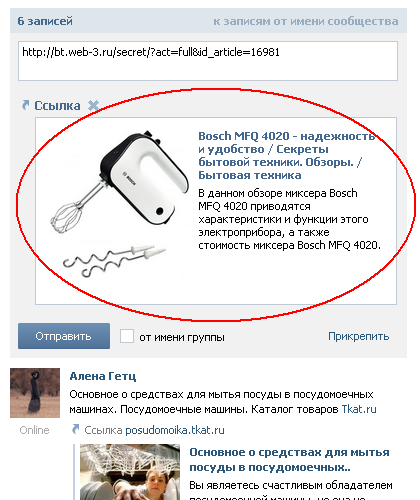 Также продавец не показывает номер своей карты или счета в явном виде.
Также продавец не показывает номер своей карты или счета в явном виде. 
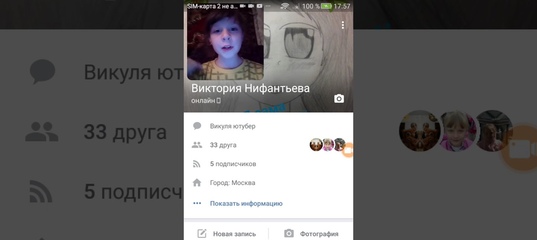 Определенные удобства в этом, конечно, есть.
Определенные удобства в этом, конечно, есть.